Page 1
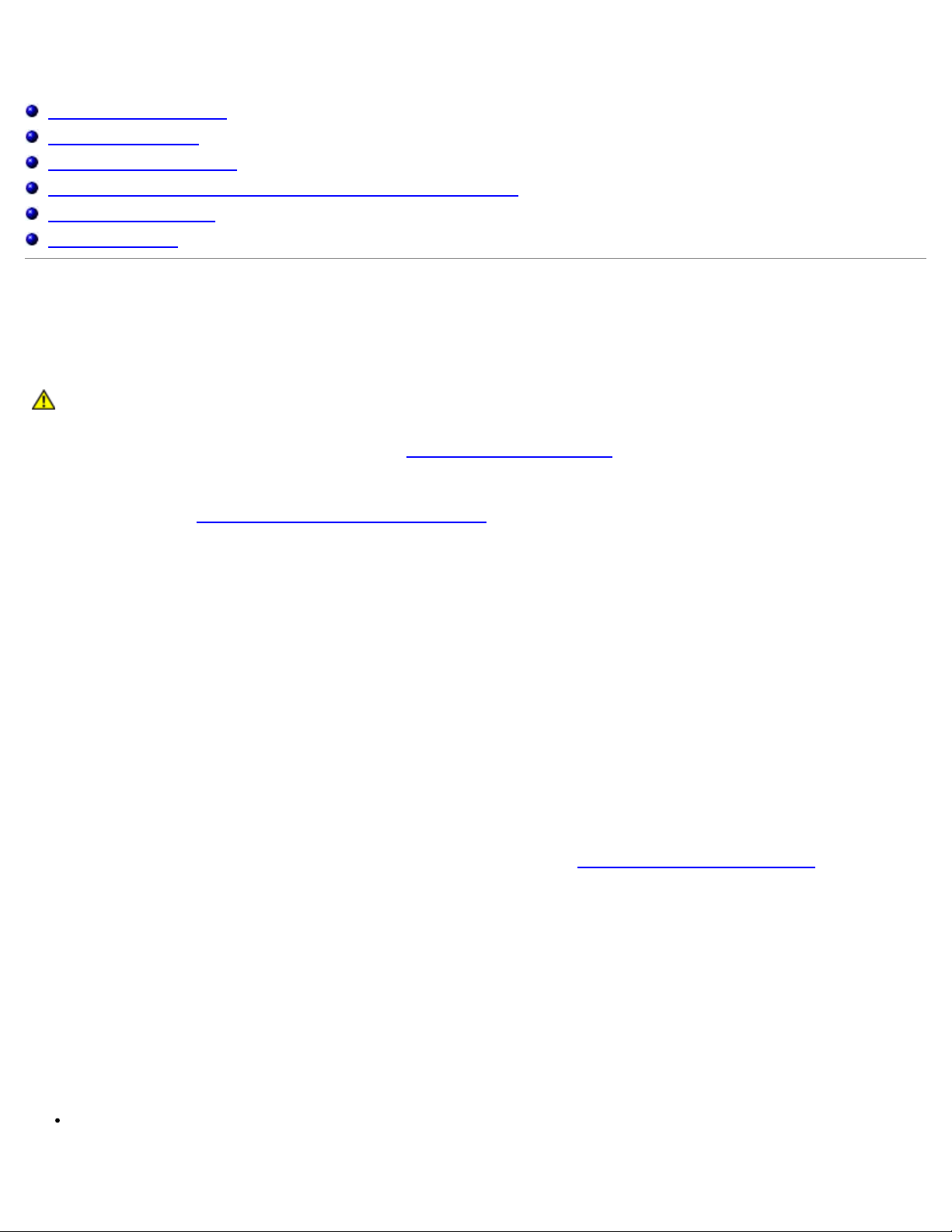
Помощь
www.dell.com/
Техническая поддержка
Проблемы с заказом
Информация об изделиях
Возврат изделий для гарантийного ремонта или в счет кредита
Прежде чем позвонить
Обращение в Dell
Техническая поддержка
Корпорация Dell всегда готова оказать вам помощь в решении технических проблем.
ПРЕДУПРЕЖДЕНИЕ. Если потребуется снять корпус компьютера, сначала выключите его и
отсоедините кабели питания компьютера и модем а от электрических розеток.
1. Выполните действия, описанные в разделе «Устранение
2. Запустите программу Dell Diagnostics.
3. Сделайте копию Диагностической
4. Инструкции по установке компонентов и поиску и устранению неисправностей см. в интерактивной справке на
веб-сайте технической поддержки Dell Support (support.dell.com).
5. Если с помощью вышеуказанных мер проблему решить не удалось, обратитесь в корпорацию Dell.
ПРИМЕЧАНИЕ. Чтобы специалисты службы технической поддержки смогли помочь в выполнении необходимых
действий, звоните в службу технической поддержки с телефона, расположенного рядом с компьютером, или с самого
компьютера.
ПРИМЕЧАНИЕ. Система обслуживания клиентов Dell через экспресс-код техобслуживания может быть недоступна в
некоторых странах.
Когда автоматическая служба приема звонков Dell выдаст запрос на ввод кода экспресс-обслуживания, введите его ,
чтобы ваш звонок был переадресован нужному специалисту службы технической поддержки. Если не имеется
экспресс-кода техобслуживания, откройте папку Dell Accessories (Сопутствующие средства Dell), дважды щелкните на
пиктограмме Express Service Code (Экспресс -код техобслуживания) и далее следуйте инструкциям на экране.
Инструкции по работе со службой технической поддержки см. в разделе «Служба
ПРИМЕЧАНИЕ. Некоторые из этих служб могут быть недоступны за пределами континентальной части США.
Информацию о доступных справочных средствах можно получить в местном представительстве корпорации Dell.
контрольной таблицы и заполните ее.
неисправностей».
технической поддержки».
Службы в Интернете
Веб-сайт службы технической поддержки Dell находится по адресу: support.euro.dell.com. Чтобы получить доступ к
справочной информации и инструментам, на странице WELCOME TO DELL SUPPORT выберите свой регион и укажите
необходимые сведения.
Связаться с Dell по электронным каналам связи можно по следующим адресам.
Интернет
Page 2
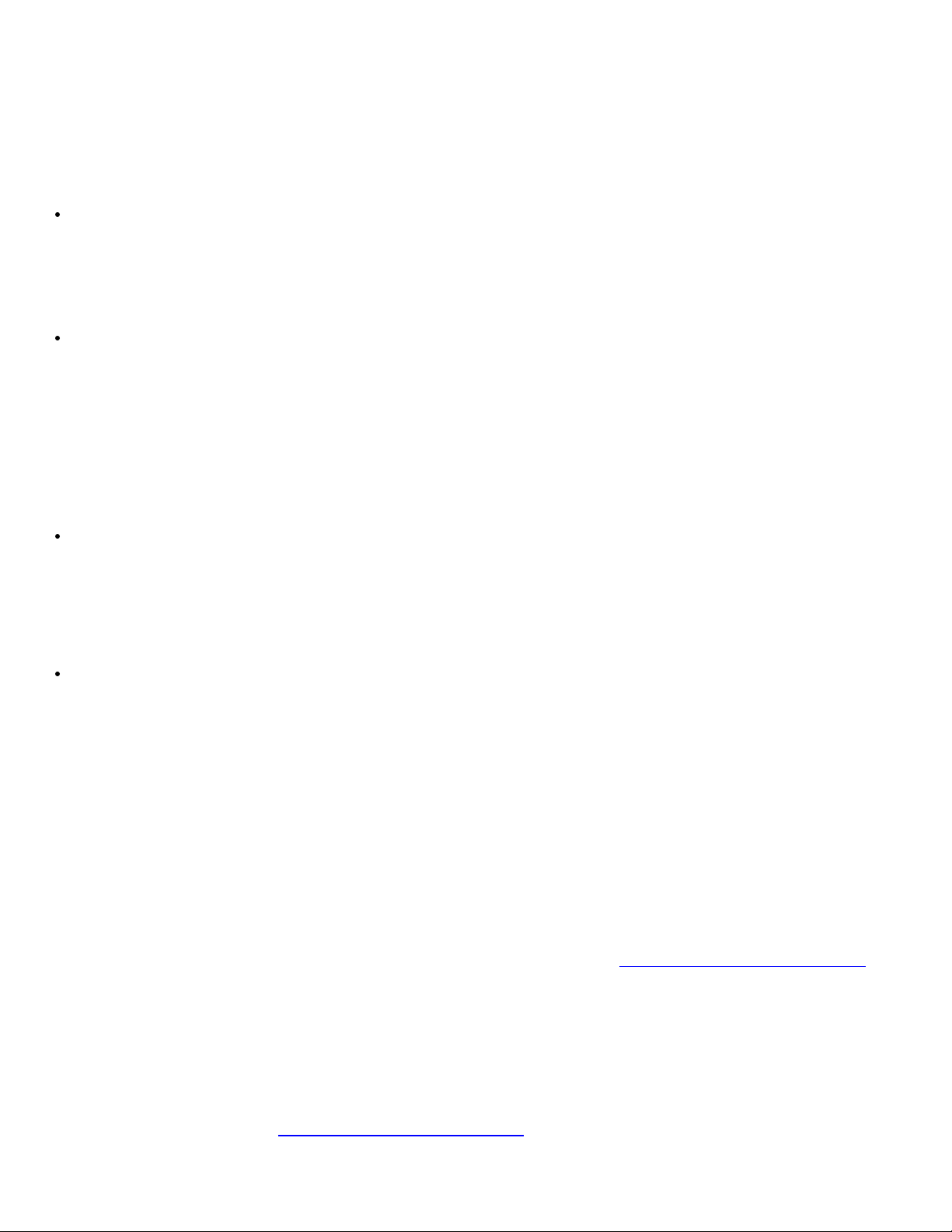
www.dell.com/ap/ (только для стран азиатско-тихоокеанского региона)
www.dell.com/jp (только Япония)
www.euro.dell.com (только для стран Европы)
www.dell.com/la/ (для стран Латинской Америки)
www.dell.ca (только для Канады)
Анонимный вход на FTP-сервер
ftp.dell.com/
Войдите на сайт, используя в качестве имени пользователя: anonymous, и в качестве пароля - свой адрес
электонной почты.
Электронная служба поддержки
mobile_support@us.dell.com
support@us.dell.com
apsupport@dell.com (только для стран азиатско-тихоокеанского региона)
support.jp.dell.com (только Япония)
support.euro.dell.com (только для стран Европы)
Электронная служба распространения
sales@dell.com
apmarketing@dell.com (только для стран азиатско-тихоокеанского региона)
sales_canada@dell.com (только для Канады)
Электронная служба информации
info@dell.com
Служба AutoTech
Автоматическая служба технической поддержки Dell (AutoTech) предоставляет записанные на пленку ответы на
наиболее часто задаваемые клиентами компании Dell вопросы по работе с портативными и настольными компьютерами.
Для звонков в службу AutoTech пользуйтесь телефоном с кнопочным тональным набором, чтобы можно было выбирать
темы, связанные с вашими вопросами.
Служба AutoTech работает круглосуточно и без выходных. Доступ к ней можно получить также с помощью службы
технической поддержки. Необходимый номер телефона можно найти в разделе контактных
конкретного региона.
телефонных номеров для
Автоматическая система отслеживания заказа
Чтобы проверить состояние заказа по продуктам Dell, можно посетить сайт support.euro.dell.com или позвонить в
автоматическую систему отслеживания заказа. Вам будет задано несколько вопросов, записанных на магнитофонную
ленту, чтобы служба могла идентифицировать ваш заказ и выдать информацию о его исполнении. Необходимый номер
телефона можно найти в разделе контактных
телефонных номеров для конкретного региона.
Page 3
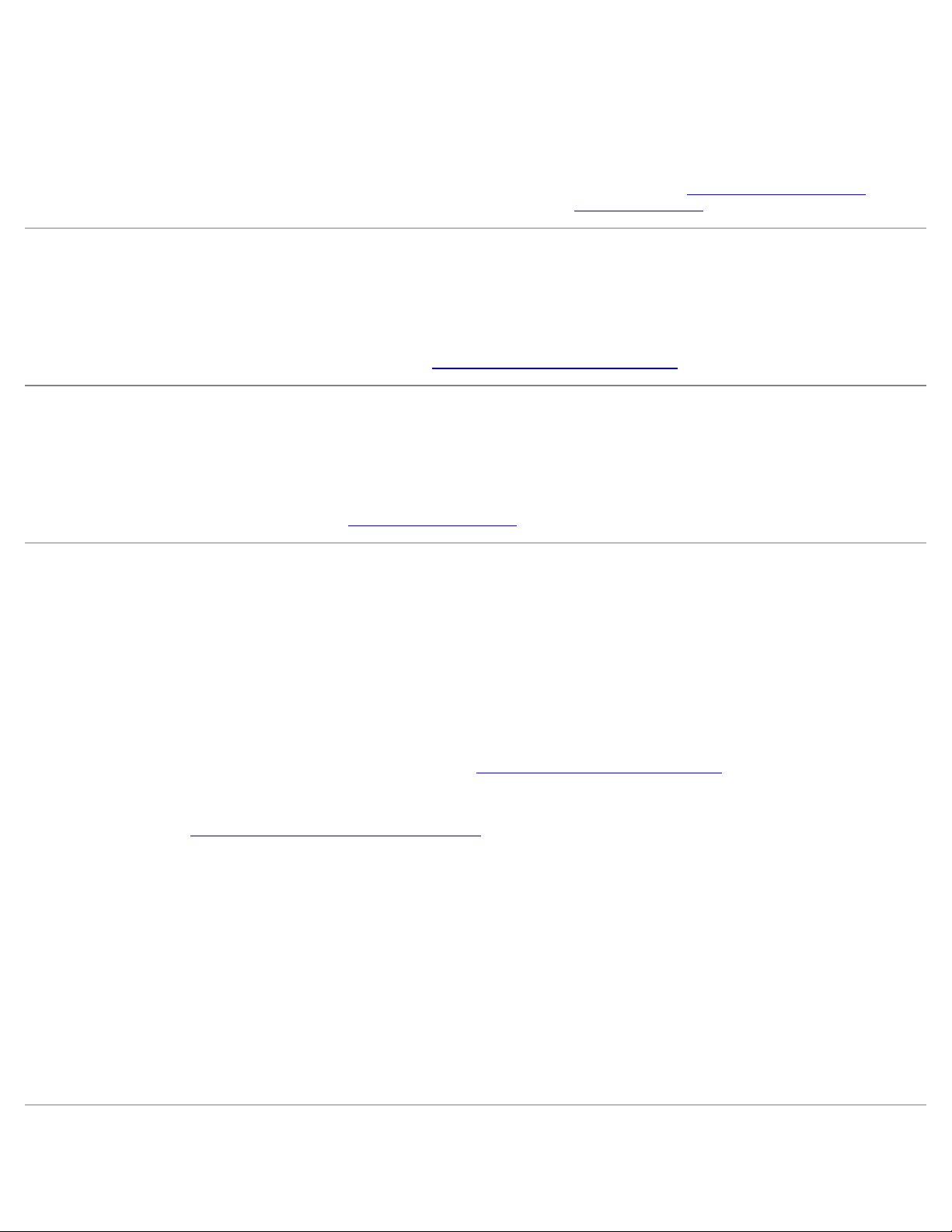
Служба технической поддержки
Служба технической поддержки корпорации Dell доступна для обращения круглосуточно и без выходных. Она дает
ответы на вопросы своих клиентов по любым аппаратным средствам Dell. Персонал службы технической поддержки
использует компьютерные методы диагностики, что позволяет быстро и точно отвечать на вопросы клиентов.
Чтобы связаться со службой технической поддержки компании Dell, прочитайте раздел «Техническая
затем позвоните по номеру, приведенному для вашей страны в разделе «Обращение
в Dell».
поддержка», а
Проблемы с заказом
Если при получении заказа возникают проблемы, например недостающие или незаказанные детали, ошибки в счете и
т.д., свяжитесь с корпорацией Dell для их устранения. Во время звонка держите под рукой счет или упаковочный лист.
Необходимый номер телефона можно найти в разделе контактных
телефонных номеров для конкретного региона.
Информация об изделиях
Если потребуется узнать информацию о других продуктах, которые можно приобрести у Dell, или сделать заказ,
посетите веб-сайт корпорации Dell по адресу: www.dell.com. Номер телефона, по которому можно поговорить со
специалистом отдела продаж, см. в списке контактных
телефонов для конкретного региона.
Возврат изделий для гарантийного ремонта или в счет
кредита
Прежде чем возвращать изделия для гарантийного ремонта или в счет кредита, выполните следующие действия.
1. Обратитесь в корпорацию Dell, чтобы получить индивидуальный код (Return Material Authorization Number), и
запишите его на наружной стороне коробки.
Необходимый номер телефона можно найти в разделе контактных
2. Вложите в посылку копию счета и письмо с описанием причины возврата изделия.
3. Вложите копию Диагностической контрольной таблицы, в которой указаны тесты и сообщения об ошибке,
выданные программой Dell DIagnostics.
4. При возврате изделия в счет кредита включите в посылку дополнительные принадлежности, прилагаемые к
изделию (кабели питания , дискеты с программным обеспечением, руководство пользователя и т.д.).
5. Для отправки оборудования используйте фирменную или равноценную упаковку.
Доставка производится за счет пользователя. Пользователь также сам должен страховать все возвращаемые изделия и
принимать на себя риск потери посылки во время доставки в корпорацию Dell. Отправка посылок наложенным
платежом не разрешается.
Посылки, при отправке которых не было выполнено любое из этих требований, не принимаются почтовой службой
корпорации Dell и отсылаются обратно.
телефонных номеров для конкретного региона.
Прежде чем позвонить
Page 4
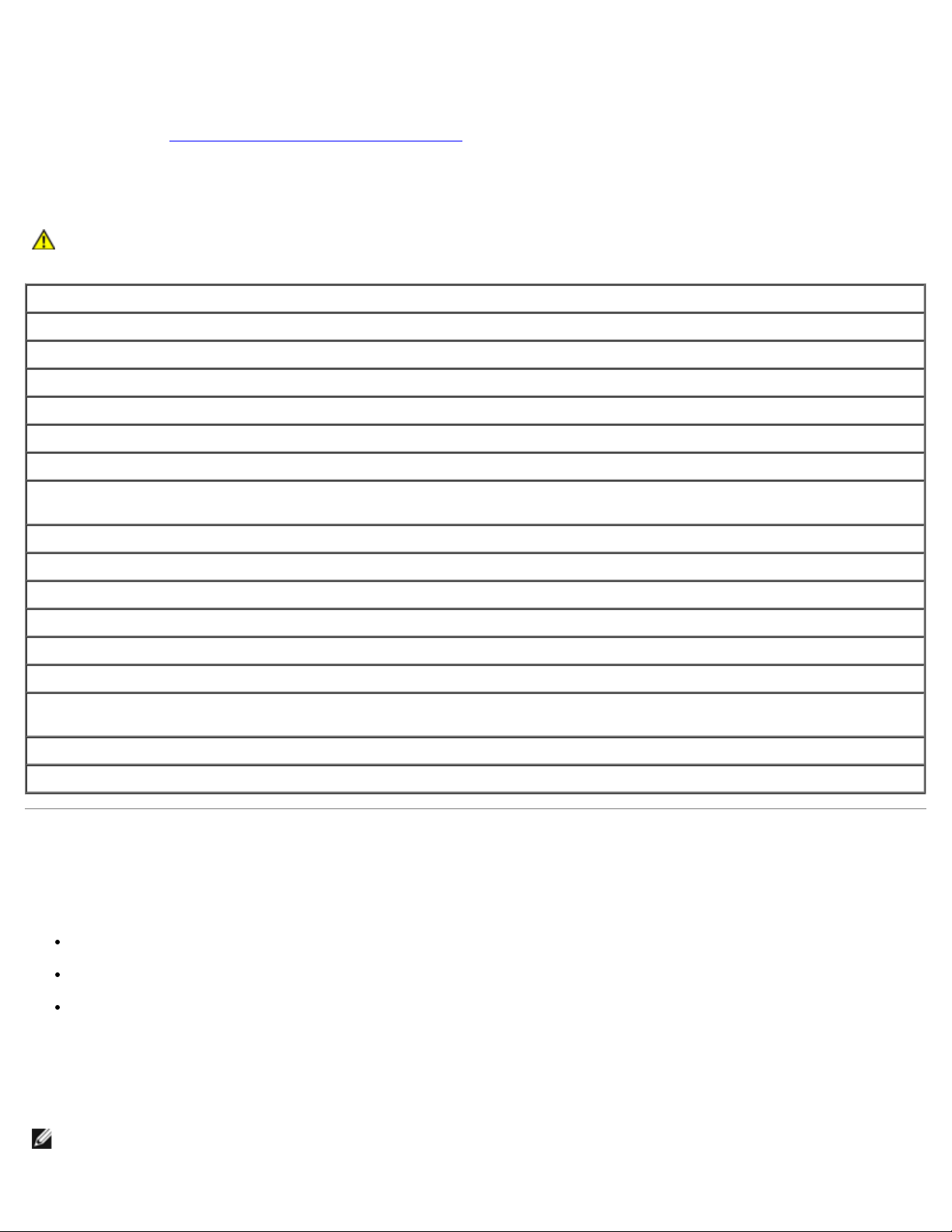
ПРИМЕЧАНИЕ. Прежде чем позвонить, подготовьте свой Express Service Code (Экспресс-код техобслуживания). С
помощью этого кода автоматическая телефонная служба поддержки сможет быстро соединить вас с нужным
специалистом.
Следует заполнить Диагностическую
поддержки вы включили компьютер и во время разговора находились рядом с ним. Вас могут попросить ввести
некоторые команды, подробно рассказать, что происходит с компьютером при выполнении различных операций, или
выполнить другие действия для устранения неполадок, возможные только при непосредственной работе с
компьютером. Позаботьтесь о том, чтобы документация на компьютер была под рукой.
ПРЕДУПРЕЖДЕНИЕ. Перед началом работы внутри компьютера прочитайте инструкции по технике
безопасности в Информационном руководстве по продуктам.
Диагностическая контрольная таблица
Имя:
Дата заполнения:
Address:
Телефон:
Номер талона на обслуживания (штрих-код на задней панели компьютера):
Код экспресс-обслуживания (Express Service Code):
Индивидуальный номер изделия (authorization number) (если назначен сотрудником технической поддержки компании
Dell):
Тип и версия операционной системы:
Устройства:
контрольную таблицу. Желательно, чтобы перед звонком в службу технической
Платы расширения:
Подключены ли вы к сети? Да или Нет
Тип сети, версия и используемая сетевая плата:
Установленные программы и их версии:
В документации по операционной системе выясните содержимое файлов, загружаемых при запуске системы.
Распечатайте каждый файл или выпишите его содержимое перед тем, как позвонить в Dell.
Сообщение об ошибке, звуковой сигнал или код диагностики:
Описание неполадки и действия, которые вы предприняли для ее устранения:
Обращение в Dell
Связаться с Dell по электронным каналам связи можно на следующих веб-сайтах.
www.dell.com
support.euro.dell.com (техническая поддержка)
premiersupport.dell.com (техническая поддержка для образовательных, государственных организаций и
здравоохранения, среднего и крупного бизнеса, включая пользователей со статусом Первый, Платиновый и
Золотой)
Веб-адреса для вашей страны содержатся в соответствующем разделе таблицы.
ПРИМЕЧАНИЕ. Бесплатные номера предназначены для использования только в тех странах , для которых они
указаны.
Page 5
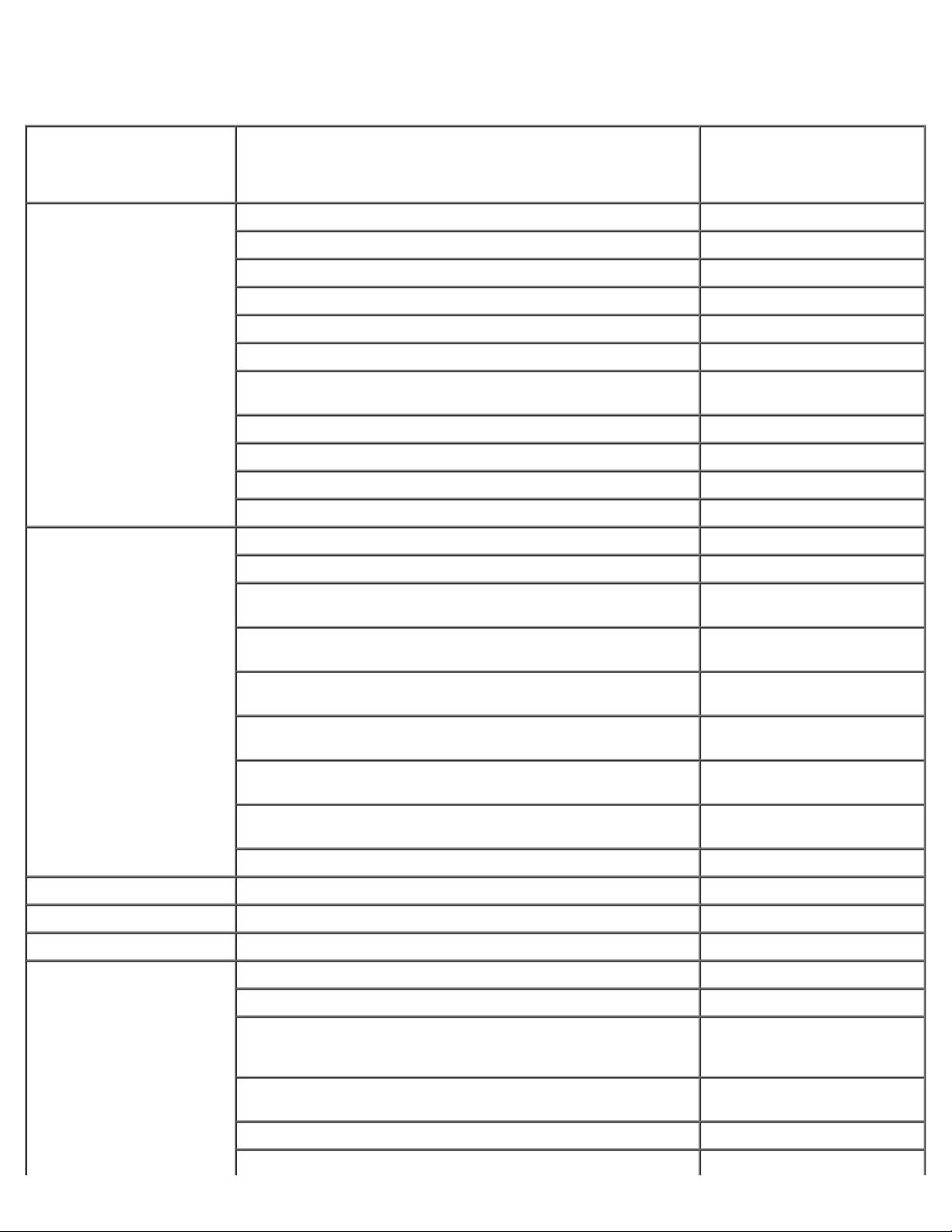
Для обращения в корпорацию Dell пользуйтесь электронными адресами, кодами и телефонами, указанными в таблице.
Чтобы выяснить, какие коды следует использовать, обратитесь к оператору местной или международной телефонной
службы.
Страна (город)
Код международного
доступа и код страны
Код города
Австралия (Сидней)
Код выхода на
международную линию:
0011
Код страны: 61
Код города: 2
Австрия (Вена)
Код выхода на
международную линию:
900
Код страны: 43
Код города: 1
Название отделения или регион обслуживания,
веб-сайт и адрес электронной почты
Эл. почта (Австралия): au_tech_support@dell.com
Эл. почта (Новая Зеландия): nz_tech_support@dell.com
Домашние пользователи и малые предприятия 1-300-655-533
Правительство и торговые предприятия бесплатно:1-800-633-559
Отдел привилегированных счетов (ОПС) бесплатно: 1-800-060-889
Отдел обслуживания клиентов бесплатно: 1-800-819-339
Техническая поддержка (переносные устройства и
настольные компьютеры)
Техническая поддержка (серверы и рабочие станции) бесплатно: 1-800-733-314
Отдел продаж для крупных предприятий бесплатно: 1-800-808-385
Отдел торговых операций бесплатно: 1-800-808-312
Факс бесплатно: 1-800-818-341
Веб-узел: support.euro.dell.com
Эл. почта: tech_support_central_europe@dell.com
Отдел продаж для домашних пользователей/малых
предприятий
Факс отдела продаж для домашних пользователей/малых
предприятий
Отдел обслуживания домашних пользователей/малых
предприятий
Региональные коды,
местные номера и
бесплатные номера
бесплатно: 1-300-655-533
0820_ 240_ 530_ 00
0820_ 240_ 530_ 49
0820_ 240_ 530_ 14
Отдел обслуживания клиентов с привилегированными
счетами/корпоративных клиентов
Отдел технической поддержки домашних
пользователей/малых предприятий
Отдел технической поддержки клиентов с
привилегированными счетами/корпоративных клиентов
Коммутатор 0820_ 240_ 530_ 00
Ангила Отдел поддержки по общим вопросам бесплатно:800-335-0031
Антигуа и Барбуда Отдел поддержки по общим вопросам 1-800-805-5924
Антильские острова Отдел поддержки по общим вопросам 001-800-882-1519
Аргентина
(Буэнос-Айрес)
Код выхода
международную линию:
00
Код страны: 54
Код города: 11
на
Веб-узел: www.dell.com.ar
Эл. почта: us_latin_services@dell.com
Электронная почта для настольных и портативных
компьютеров:
la-techsupport@dell.com
Электронная почта для серверов и EMC:
la_enterprise@dell.com
Отдел обслуживания клиентов бесплатно: 0-800-444-0730
Техническая поддержка бесплатный номер: 0-800-
0820_ 240_ 530_ 16
0820_ 240_ 530_ 14
0660 8779
Page 6
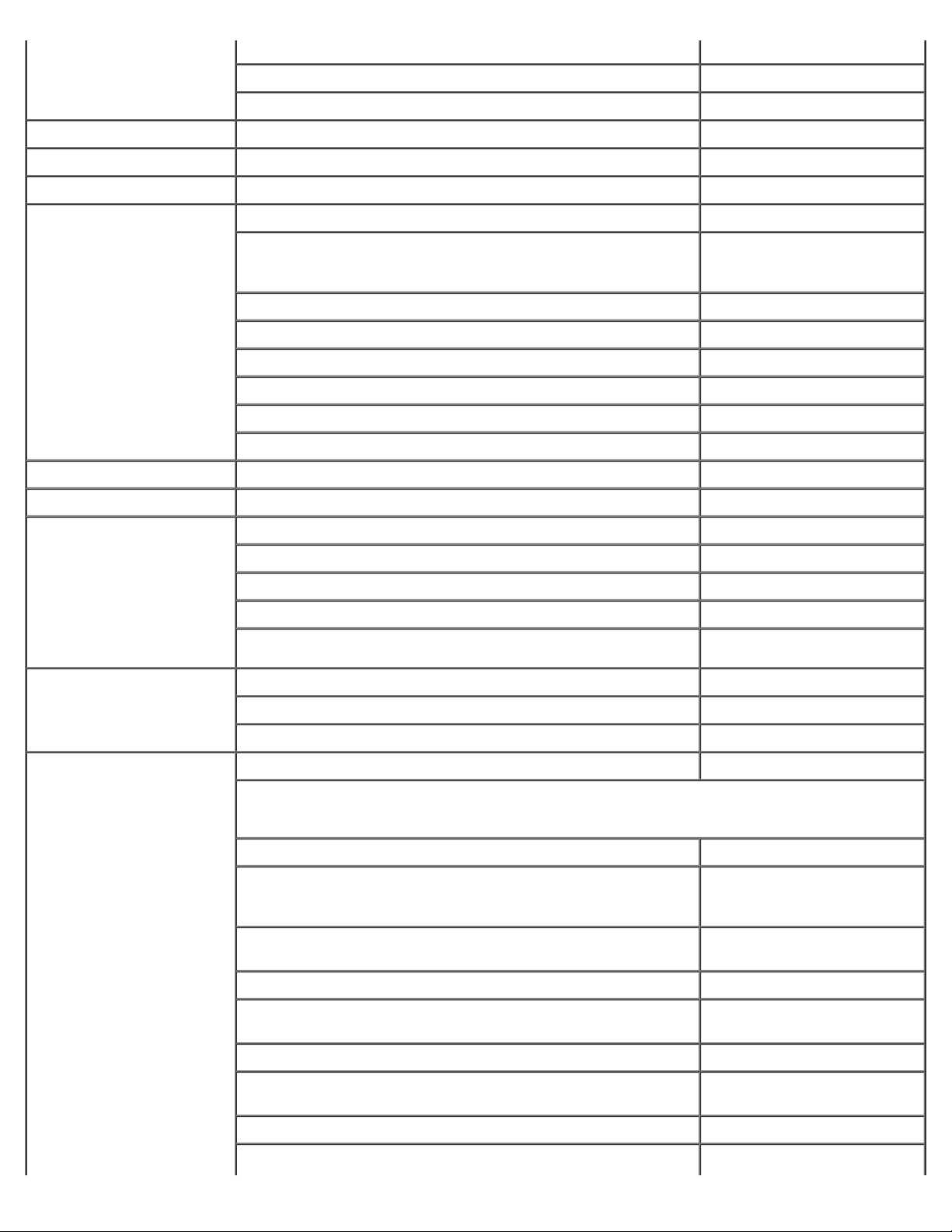
444-0733
Службы технической поддержки бесплатно: 0-800-444-0724
Отдел продаж 0-810-444-3355
Аруба Отдел поддержки по общим вопросам бесплатно:800 -1578
Багамы Отдел поддержки по общим вопросам бесплатно : 1-866-278-6818
Барбадос Отдел поддержки по общим вопросам 1-800-534-3066
Бельгия (Брюссель)
Код выхода на
международную линию:
00
Код страны: 32
Код города: 2
Бермудские о-ва Отдел поддержки по общим вопросам 1-800-342-0671
Боливия Отдел поддержки по общим вопросам бесплатно:800-10-0238
Бразилия
Веб-узел: support.euro.dell.com
Адрес электронной почты для клиентов, говорящих на
французском языке:
support.euro.dell.com/be/fr/emaildell/
Отдел технической поддержки 02_ 481_ 92_ 88
Факс отдела технической поддержки 02 481 92 95
Отдел обслуживания клиентов 02 713 15 .65
Отдел продаж для крупных предприятий 02_ 481_ 91_ 00
Факс 02_ 481_ 92_ 99
Коммутатор 02_ 481_ 91_ 00
Веб-узел: www.dell.com/br
Код выхода на
международную линию:
00
Код страны: 55
Код города: 51
Бруней
Код страны: 673
Великобритания
(Брэкнелл)
Код выхода на
международную линию:
00
Код страны: 44
Код города: 1344
Отделы поддержки пользователей и технической поддержки 0800 90 3355
Факс отдела технической поддержки 51_ 481_ 5470
Факс отдела обслуживания клиентов 51_ 481_ 5480
Отдел продаж 0800_ 90_ 3390
Отдел технической поддержки клиентов (Пинанг, Малайзия) 604_ 633_ 4966
Отдел обслуживания клиентов (Пенанг, Малайзия) 604 633 4949
Отдел торговых операций (Пенанг, Малайзия) 604_ 633_ 4955
Веб-узел: support.euro.dell.com
Веб-узел отдела обслуживания: support.euro.dell.com/uk/en/ECare/Form/Home.asp
Эл. почта: dell_direct_support@dell.com
Отдел технической поддержки (корпоративные
клиенты/клиенты с привилегированными счетами /крупные
клиенты [1000+ служащих ])
Техническая поддержка (непосредственная поддержка и
поддержка по общим вопросам)
Отдел обслуживания клиентов с глобальными счетами 01344_ 373_ 186
0870 908 0500
0870 908 0800
Отдел обслуживания домашних пользователей и малых
предприятий
Отдел обслуживания корпоративных клиентов 01344_ 373_ 185
Отдел обслуживания клиентов с привилегированными
счетами (500-5000 сотрудников)
Отдел обслуживания центрального правительства 01344_ 373_ 193
Отдел обслуживания
местных органов управления и 01344 373 199
0870_ 906_ 0010
0870_ 906_ 0010
Page 7

образования
Отдел обслуживания учреждений здравоохранения 01344 373 194
Отдел продаж для домашних пользователей и малых
предприятий
Отдел продаж корпоративного/государственного сектора 01344_ 860_ 456
0870 907 4000
Факс отдела по работе с домашними пользователями и
малыми предприятиями
Венесуэла Отдел поддержки по общим вопросам 8001-3605
Виргинские о-ва
(Великобритания)
Виргинские о-ва (США) Отдел поддержки по общим вопросам 1-877-673-3355
Гайана Отдел поддержки по общим вопросам бесплатно: 1-877-270-4609
Гватемала Отдел поддержки по общим вопросам 1-800-999-0136
Германия (Ланген)
Код выхода на
международную линию:
00
Код страны: 49
Код города: 6103
Отдел поддержки по общим вопросам бесплатно : 1-866-278-6820
Веб-узел: support.euro.dell.com
Эл. почта: tech_support_central_europe@dell.com
Отдел технической поддержки 06103_ 766-7200
Отдел обслуживания домашних пользователей/малых
предприятий
Отдел обслуживания клиентов из категории Глобальный
сегмент
Отдел обслуживания клиентов с привилегированными
счетами
Отдел обслуживания клиентов с крупными счетами 06103_ 766-9560
Отдел обслуживания клиентов со счетами из
государственного бюджета
0870 907 4006
0180-5-224400
06103_ 766-9570
06103_ 766-9420
06103_ 766-9555
Коммутатор 06103_ 766-7000
Гонконг
Код выхода на
международную линию:
001
Код страны: 852
Гренада Отдел поддержки по общим вопросам бесплатно : 1-866-540-3355
Греция
Код выхода на
международную линию:
00
Код страны: 30
Веб-узел: support.ap.dell.com
Электронная почта (отдел технической поддержки):
apsupport@dell.com
Техническая поддержка (Dimension и Inspiron) 2969 3188
Техническая поддержка (OptiPlex, Latitude и Dell Precision) 2969 3191
Техническая поддержка (PowerApp™, PowerEdge™,
PowerConnect™ и PowerVault™)
Отдел обслуживания клиентов 3416 0910
Для крупных предприятий 3416 0907
Программы обслуживания клиентов во всем мире 3416 0908
Подразделение по работе со средними предприятиями 3416 0912
Подразделение по работе домашними пользователями и
малыми предприятиями
Веб-узел: support.euro.dell.com
Эл. почта: support.euro.dell.com/gr/en/emaildell/
Отдел технической поддержки 00800-44 14 95 18
Служба технической поддержки для клиентов со статусом
Золотой
00800-44 14 00 83
2969 3196
2969 3105
Page 8
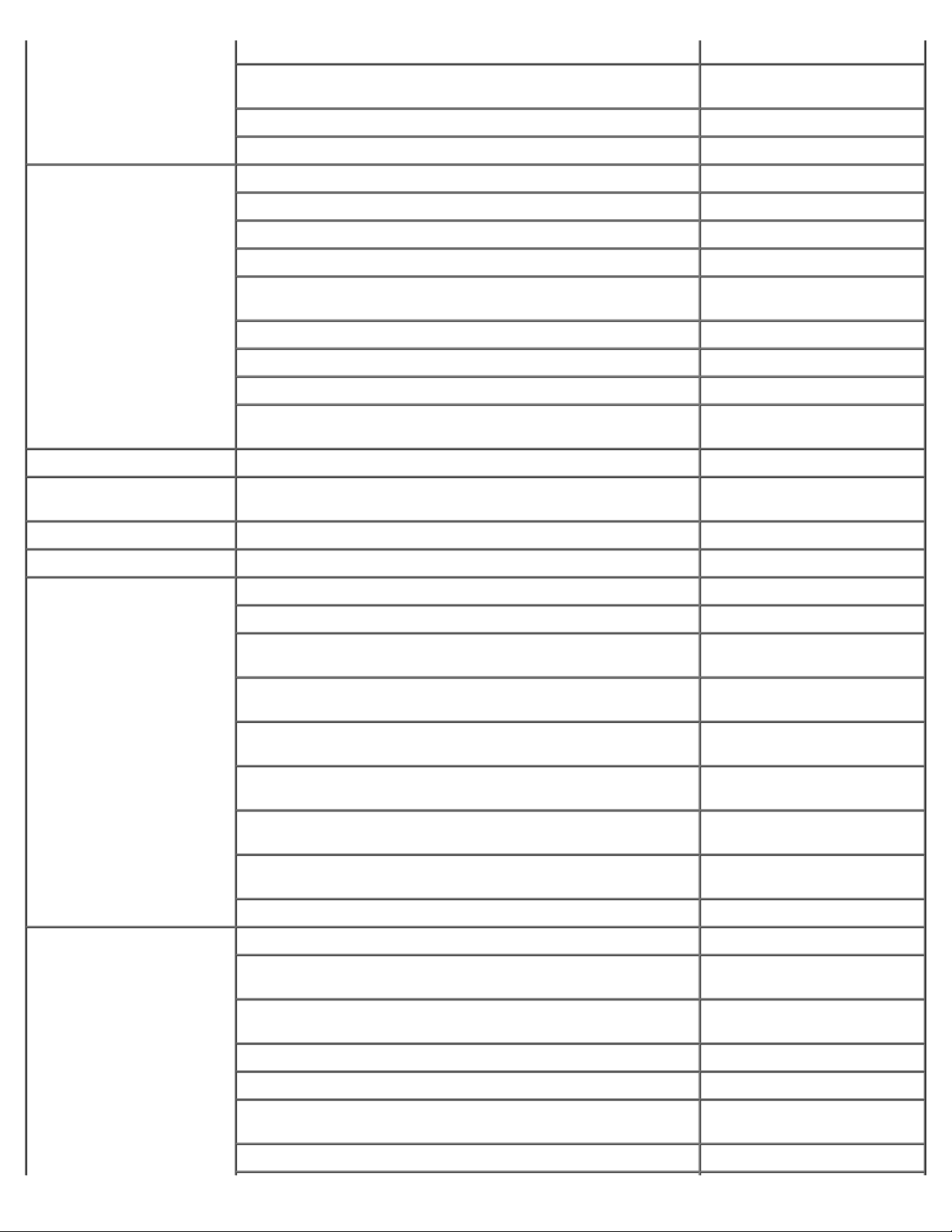
Коммутатор 2108129810
Коммутатор службы технической поддержки для клиентов
со статусом Золотой
Отдел продаж 2108129800
Факс 2108129812
2108129811
Дания (Копенгаген)
Код выхода на
международную линию:
00
Код страны: 45
Доминика Отдел поддержки по общим вопросам бесплатно: 1-866-278-6821
Доминиканская
Республика
Эквадор Отдел поддержки по общим вопросам бесплатно:999-119
Каймановы о-ва Отдел поддержки по общим вопросам 1-800-805-7541
Канада (Норт-Йорк,
Онтарио)
Код выхода на
международную линию:
011
Веб-узел: support.euro.dell.com
Эл. почта: support.euro.dell.com/dk/da/emaildell/
Отдел технической поддержки 7023_ 0182
Отдел обслуживания клиентов (сопутствующее) 7023_ 0184
Отдел обслуживания домашних пользователей/малых
предприятий
Коммутатор (сопутствующее обслуживание) 3287_ 1200
Факс-коммутатор (сопутствующее обслуживание) 3287_ 1201
Коммутатор (домашние пользователи/малые предприятия) 3287_ 5000
Факс-коммутатор (домашние пользователи/малые
предприятия)
Отдел поддержки по общим вопросам 1-800-148-0530
Состояние интерактивного заказа: www.dell.ca/ostatus
Автоматическая служба технической поддержки AutoTech бесплатно: 1-800-247-9362
Отдел обслуживания клиентов (семейные/малые торговые
предприятия)
Отдел обслуживания пользователей (средние и крупные
предприятия, правительственные организации)
бесплатно: 1-800-847-4096
бесплатно: 1-800-326-9463
3287_ 5505
3287_ 5001
Китай (Сямынь)
Код страны: 86
Код города: 592
Отдел технической поддержки (семейные/малые торговые
предприятия)
Отдел технической поддержки (средние и крупные
предприятия, правительственные организации)
Отдел продаж (домашние пользователи/малые
предприятия)
Отдел продаж (средние и крупные предприятия,
правительственные организации)
Отдел продаж запасных частей и дополнительного сервиса 1 866 440 3355
Веб-сайт технической поддержки: support.dell.com.cn
Электронная почта (отдел технической поддержки):
cn_support@dell.com
Электронный адрес отдела обслуживания клиентов:
customer_cn@dell.com
Факс отдела технической поддержки 592 818 1350
Техническая поддержка (Dimension™ и Inspiron™) бесплатно: 800 858 2969
Техническая поддержка (Dell Precision™, OptiPlex™ и
Latitude™)
Техническая поддержка (серверы и устройства
хранения) бесплатно: 800 858 0960
бесплатно: 1-800-847-4096
бесплатно: 1-800-387-5757
бесплатно: 1-800-387-5752
бесплатно: 1-800-387-5755
бесплатно: 800 858 0950
Page 9
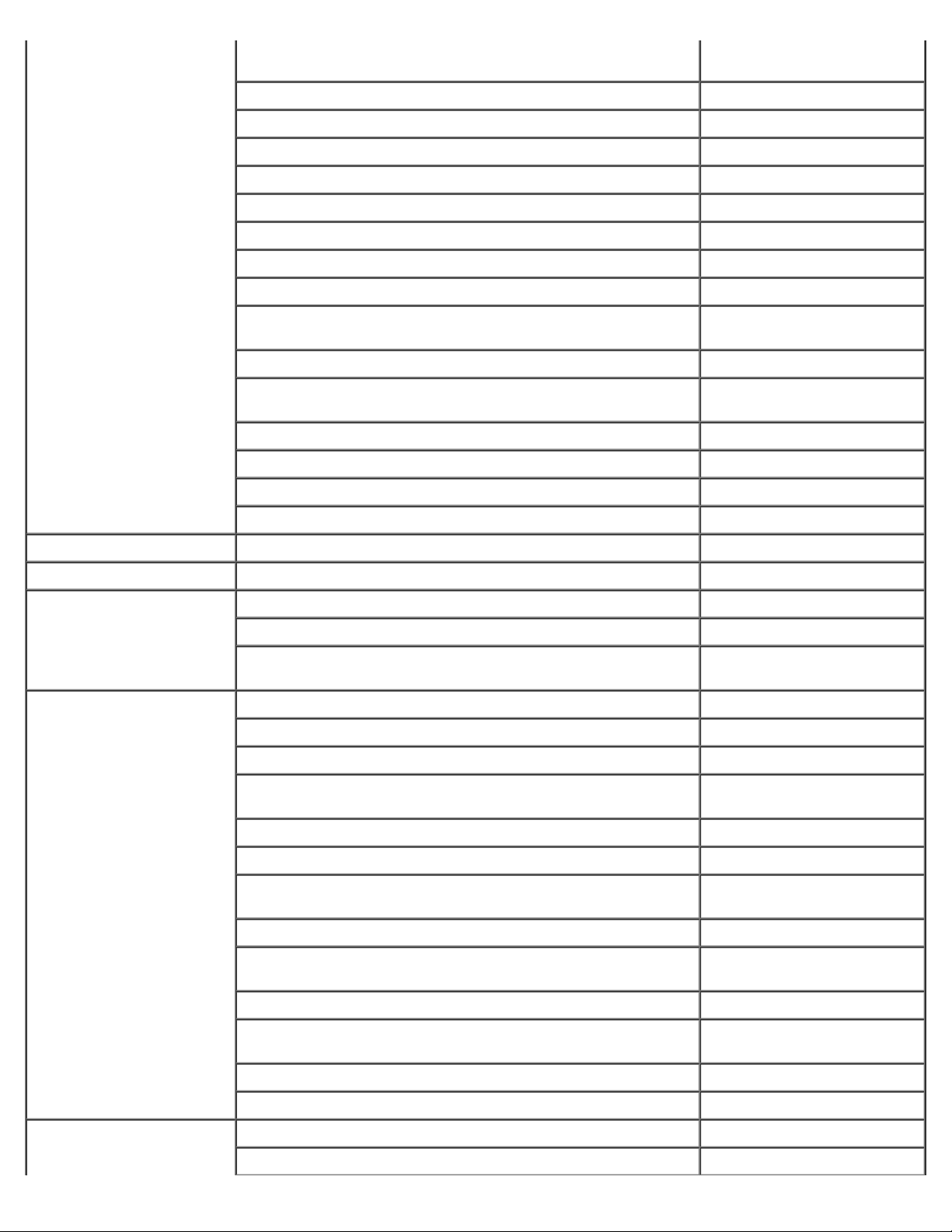
Техническая поддержка (проекторы, карманные
компьютеры, коммутаторы, маршрутизаторы и т.д.)
бесплатно: 800 858 2920
Техническая поддержка (принтеры) бесплатно: 800 858 2311
Отдел обслуживания клиентов бесплатно: 800 858 2060
Факс отдела обслуживания клиентов 592 818 1308
Домашние пользователи и малые предприятия бесплатно: 800 858 2222
Отдел привилегированных счетов бесплатно: 800 858 2557
Счета крупных корпораций GCP бесплатно: 800 858 2055
Основные счета крупных корпоративных счетов бесплатно : 800 858 2628
Счета крупных корпораций, север бесплатно: 800 858 2999
Крупные корпоративные счета правительственных
организаций и учреждений образования, север
Счета крупных корпораций, восток бесплатно: 800 858 2020
Крупные корпоративные счета правительственных
организаций и учреждений образования, восток
Крупные корпоративные счета очередников бесплатно: 800 858 2572
Счета крупных корпораций, юг бесплатно: 800 858 2355
Счета крупных корпораций, запад бесплатно: 800 858 2811
Крупные корпоративные счета, комплектующие бесплатно: 800 858 2621
Колумбия Отдел поддержки по общим вопросам 980-9-15-3978
Коста-Рика Отдел поддержки по общим вопросам 0800-012-0435
Индия Отдел технической поддержки 1600_ 33_ 8045
Отдел продаж (для крупных корпоративных клиентов) 1600_ 33_ 8044
Отдел продаж (для домашних пользователей и малых
предприятий)
Ирландия (Черривуд)
Код выхода на
международную линию:
16
Код страны: 353
Код города: 1
Веб-узел: support.euro.dell.com
Эл. почта: dell_direct_support@dell.com
Отдел технической поддержки 1850_ 543_ 543
Отдел технической поддержки в Великобритании (звонок
только с территории Великобритании)
Отдел обслуживания домашних пользователей 01_ 204_ 4014
бесплатно: 800 858 2955
бесплатно: 800 858 2669
1600 33 8046
0870 908 0800
Испания (Мадрид)
Код выхода на
Отдел обслуживания малых предприятий 01_ 204_ 4014
Отдел обслуживания клиентов в Великобритании (звонок
только с территории Великобритании)
Отдел обслуживания корпоративных клиентов 1850_ 200_ 982
Отдел обслуживания корпоративных клиентов (звонок
только с территории Великобритании)
Отдел продаж в Ирландии 01_ 204_ 4444
Отдел продаж в Великобритании (звонок только с
территории Великобритании)
Факс/факс отдела продаж 01_ 204_ 0103
Коммутатор 01_ 204_ 4444
Веб-узел: support.euro.dell.com
Эл. почта: support.euro.dell.com/es/es/emaildell/
0870_ 906_ 0010
0870_ 907_ 4499
0870 907 4000
Page 10
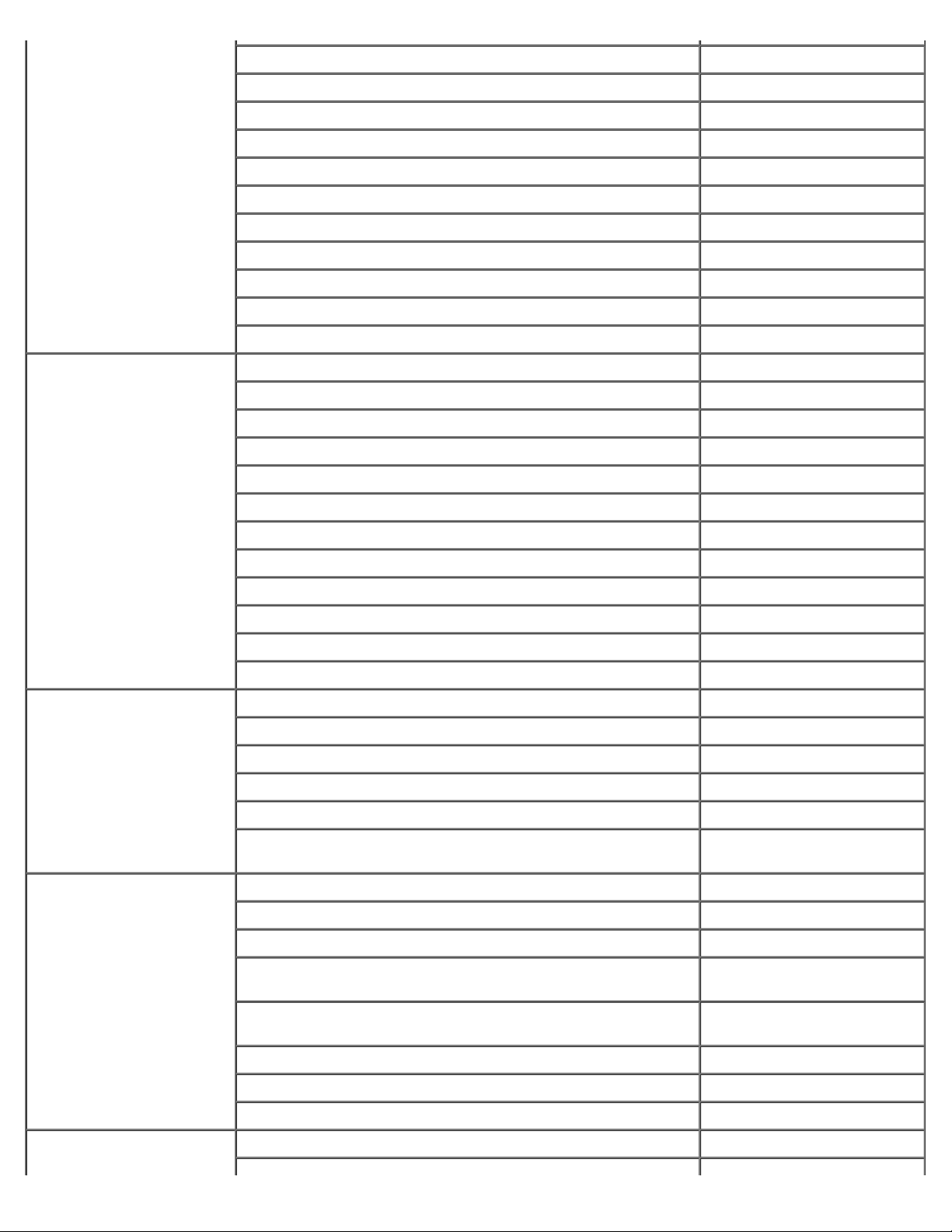
международную линию:
00
Код страны: 34
Код города: 91
Домашние пользователи и малые предприятия
Отдел технической поддержки 902 100 130
Отдел обслуживания клиентов 902 118 540
Отдел продаж 902 118 541
Коммутатор 902 118 541
Факс 902 118 539
Отдел работы с крупными предприятиями
Отдел технической поддержки 902 100 130
Отдел обслуживания клиентов 902 115 236
Коммутатор 91_ 722_ 92_ 00
Факс 91_ 722_ 95_ 83
Италия (Милан)
Код выхода на
международную линию:
00
Код страны: 39
Код города: 02
Корея (Сеул)
Код выхода на
международную линию:
001
Код страны: 82
Код города: 2
Веб-узел: support.euro.dell.com
Эл. почта:support.euro.dell.com/it/it/emaildell/
Домашние пользователи и малые предприятия
Отдел технической поддержки 02_ 577_ 826_ 90
Отдел обслуживания клиентов 02_ 696_ 821_ 14
Факс 02_ 696_ 821_ 13
Коммутатор 02_ 696_ 821_ 12
Отдел работы с крупными предприятиями
Отдел технической поддержки 02_ 577_ 826_ 90
Отдел обслуживания клиентов 02_ 577_ 825_ 55
Факс 02_ 575_ 035_ 30
Коммутатор 02 577 821
Отдел технической поддержки бесплатно:080-200-3800
Отдел продаж бесплатно: 080-200-3600
Отдел обслуживания клиентов (Пенанг, Малайзия) 604 633 4949
Факс 2194-6202
Коммутатор 2194-6000
Техническая поддержка (электронные устройства и
принадлежности)
бесплатный номер: 080-
200-3801
Люксембург
Код выхода на
международную линию:
00
Код страны: 352
Макао Отдел технической поддержки бесплатно: 0800 105
Веб-узел: support.euro.dell.com
Эл. почта: tech_be@dell.com
Отдел технической поддержки (Брюссель, Бельгия) 3420808075
Отдел продаж для домашних пользователей/малых
предприятий (Брюссель, Бельгия)
Отдел продаж для крупных предприятий (Брюссель,
Бельгия)
Обслуживание пользователей (Брюссель, Бельгия) 02_ 481_ 91_ 19
Факс (Брюссель, Бельгия) 02_ 481_ 92_ 99
Коммутатор (Брюссель, Бельгия) 02_ 481_ 91_ 00
бесплатно:080016884
02_ 481_ 91_ 00
Page 11
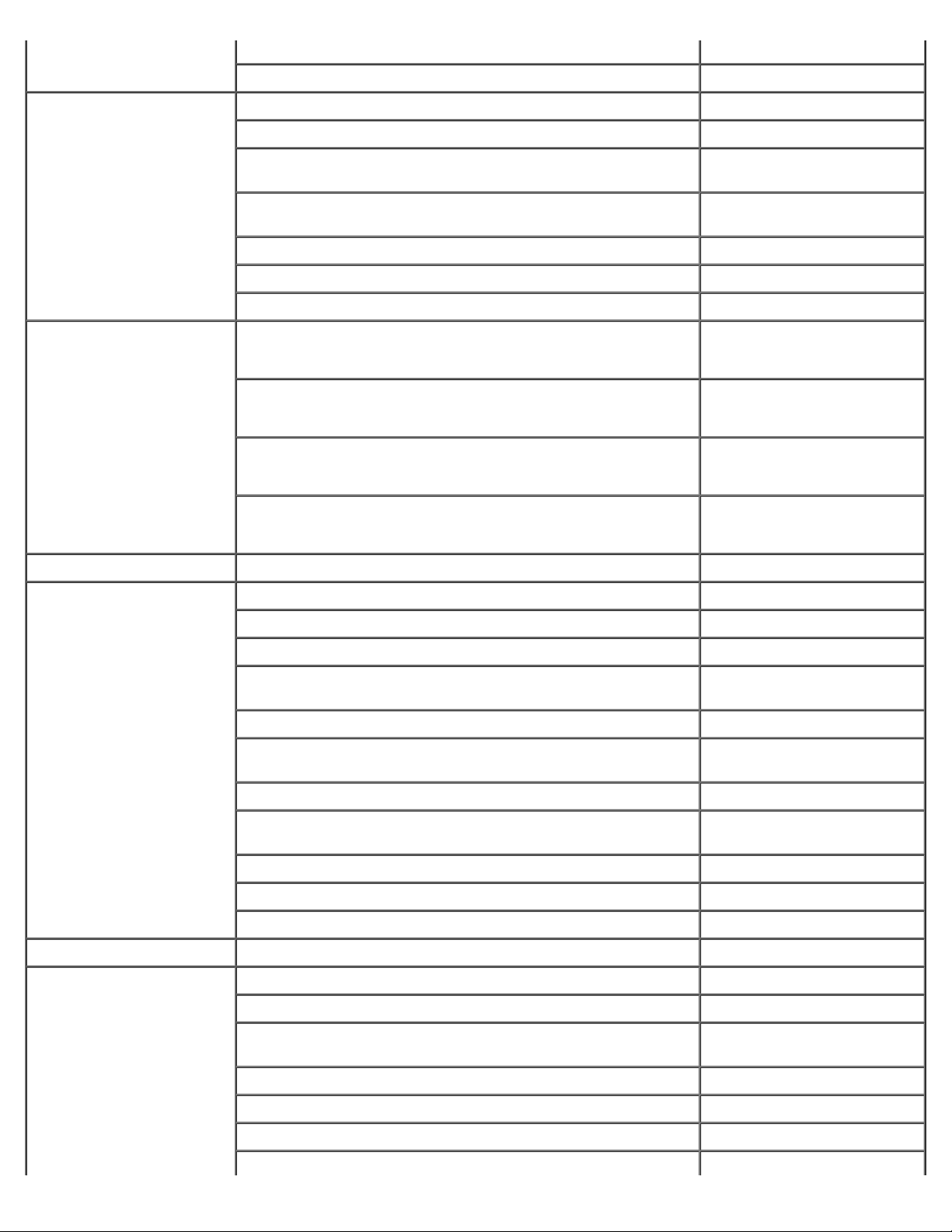
Код страны: 853
Отдел обслуживания клиентов (Сямынь, Китай) 34 160 910
Отдел торговых операций (Сямынь, Китай) 29115693
Малайзия (Пинанг)
Код выхода на
международную линию:
00
Код страны: 60
Код города: 4
Мексика
Код выхода на
международную линию:
00
Код страны: 52
Веб-узел: support.ap.dell.com
Техническая поддержка (Dell Precision, OptiPlex и Latitude) бесплатно: 1 800 88 0193
Техническая поддержка (Dimension, Inspiron, электронные
устройства и принадлежности)
Техническая поддержка (PowerApp, PowerEdge,
PowerConnect и PowerVault)
Обслуживание клиентов (Пенанг, Малайзия) 04_ 633_ 4949
Отдел торговых операций бесплатно: 1 800 888 202
Отдел продаж для крупных предприятий бесплатно: 1 800 888 213
Отдел технической поддержки клиентов 001-877-384-8979
Отдел продаж 50-81-8800
Отдел обслуживания клиентов 001-877-384-8979
Главный офис 50-81-8800
бесплатно: 1 800 88 1306
бесплатно: 1800 88 1386
или 001-877-269-3383
или 01-800-888-3355
или 001-877-269-3383
или 01-800-888-3355
Монсеррат Отдел поддержки по общим вопросам бесплатно : 1-866-278-6822
Нидерланды
(Амстердам)
Код выхода на
международную линию:
00
Код страны: 31
Код города: 20
Никарагуа Отдел поддержки по общим вопросам 001-800-220-1006
Новая Зеландия
Код выхода на
международную линию:
00
Код страны: 64
Веб-узел: support.euro.dell.com
Отдел технической поддержки 020_ 674_ 45_ 00
Факс отдела технической поддержки 020_ 674_ 47_ 66
Отдел обслуживания домашних пользователей/малых
предприятий
Отдел сопутствующего обслуживания клиентов 020_ 674_ 4325
Отдел продаж для домашних пользователей/малых
предприятий
Отдел сопутствующих продаж 020_ 674_ 50_ 00
Факс отдела продаж для домашних пользователей и малых
предприятий
Факс отдела сопутствующих продаж 020_ 674_ 47_ 50
Коммутатор 020_ 674_ 50_ 00
Факс коммутатора 020_ 674_ 47_ 50
Эл. почта (Новая Зеландия): nz_tech_support@dell.com
Эл. почта (Австралия): au_tech_support@dell.com
Техническая поддержка (настольные и портативные
компьютеры)
Техническая поддержка (серверы и рабочие станции) бесплатно: 0800 443 563
бесплатно: 0800 446 255
020_ 674_ 42_ 00
020_ 674_ 55_ 00
020_ 674_ 47_ 75
Домашние пользователи и малые предприятия 0800 446 255
Правительство и торговые предприятия 0800 444 617
Отдел продаж 0800 441 567
Page 12
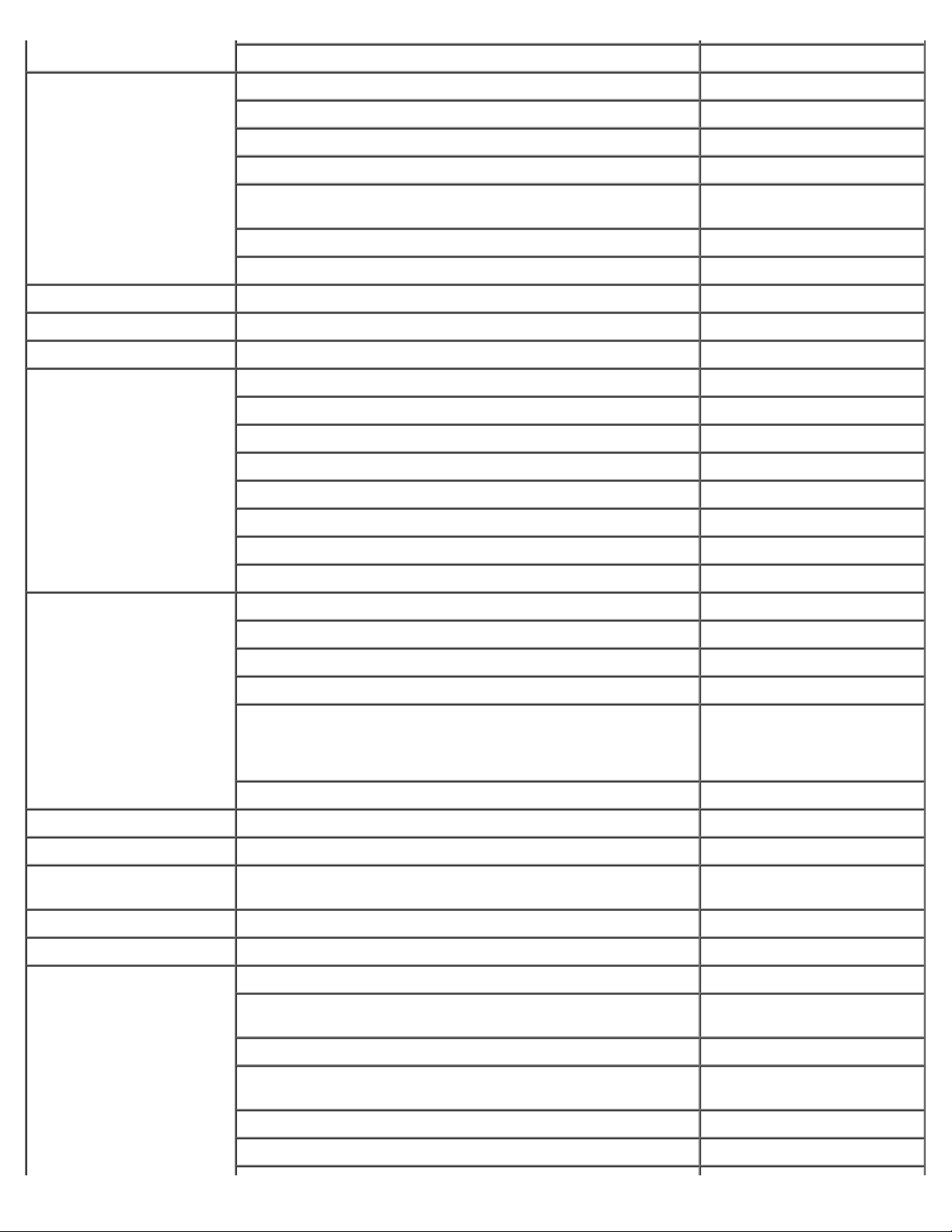
Факс 0800 441 566
Норвегия (Лисакер)
Код выхода на
международную линию:
00
Код страны: 47
Острова Теркс и Кайкос Отдел поддержки по общим вопросам бесплатно : 1-866-540-3355
Панама Отдел поддержки по общим вопросам 001-800-507-0962
Перу Отдел поддержки по общим вопросам 0800-50-669
Польша (Варшава)
Код выхода на
международную линию:
011
Код страны: 48
Код города: 22
Веб-узел: support.euro.dell.com
Эл. почта: support.euro.dell.com/no/no/emaildell/
Отдел технической поддержки 671 16882
Отдел сопутствующего обслуживания клиентов 671 17575
Отдел обслуживания домашних пользователей/малых
предприятий
Коммутатор 671 16800
Коммутатор для факсов 671 16865
Веб-узел: support.euro.dell.com
Эл. почта: pl_support_tech@dell.com
Телефон отдела обслуживания клиентов 57 95 700
Отдел обслуживания клиентов 57 95 999
Отдел продаж 57 95 999
Факс отдела обслуживания клиентов _ 57_ 95_ 806
23162298
Факс приемной 57 95 998
Коммутатор 57 95 999
Португалия
Код выхода на
международную линию:
00
Код страны: 351
Пуэрто-Рико Отдел поддержки по общим вопросам 1-800-805-7545
Сальвадор Отдел поддержки по общим вопросам 01-899-753-0777
Сент- Винсент и
Гренадины
Сент- Китс и Невис Отдел поддержки по общим вопросам бесплатно : 1-877-441-4731
Сент- Люсия Отдел поддержки по общим вопросам 1-800-882-1521
Сингапур (Сингапур)
Веб-узел: support.euro.dell.com
Эл. почта: support.euro.dell.com/pt/en/emaildell/
Отдел технической поддержки 707200149
Отдел обслуживания клиентов 800_ 300_ 413
Отдел продаж 800 300 410 или
800 300 411 или
800 300 412 или
21 422 07 10
Факс 21_ 424_ 01_ 12
Отдел поддержки по общим вопросам бесплатно : 1-877-270-4609
Веб-узел: support.ap.dell.com
Код выхода на
международную линию:
005
Код страны: 65
Техническая поддержка (Dimension, Inspiron, электронные
устройства и принадлежности)
Техническая поддержка (OptiPlex, Latitude и Dell Precision) бесплатно: 1800 394 7488
Техническая поддержка (PowerApp, PowerEdge,
PowerConnect и PowerVault)
Отдел обслуживания клиентов (Пенанг, Малайзия) 6046334949
Отдел торговых операций бесплатно: 1 800 394 7412
бесплатно: 1800 394 7430
бесплатно: 1800 394 7478
Page 13
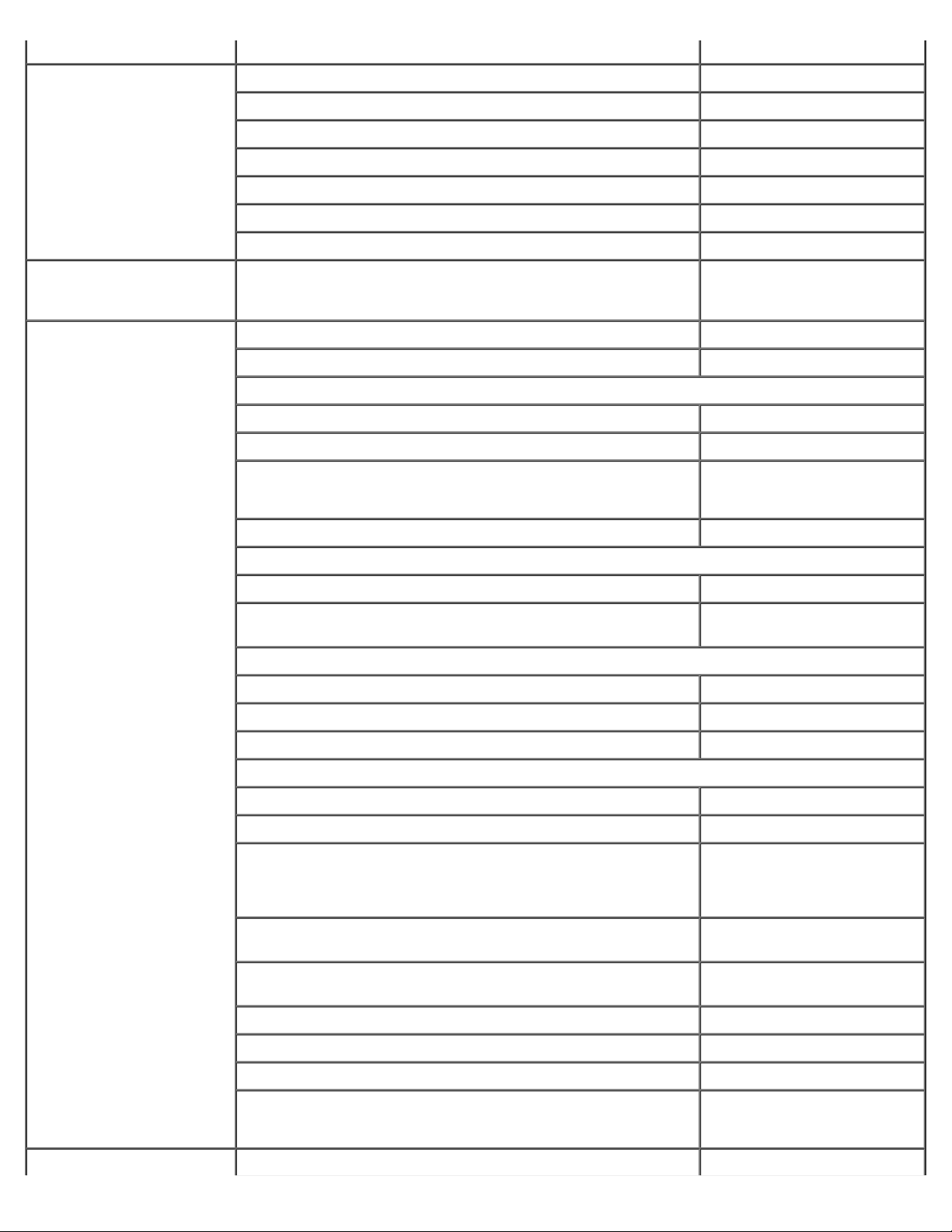
Отдел продаж для крупных предприятий бесплатно: 1 800 394 7419
Словакия (Прага)
Код выхода на
международную линию:
00
Код страны: 421
Веб-узел: support.euro.dell.com
Эл. почта: czech_dell@dell.com
Отдел технической поддержки 02 5441 5727
Отдел обслуживания клиентов 420 22537 2707
Факс 02 5441 8328
Факс отдела технической поддержки 02 5441 8328
Коммутатор (отдел продаж) 02 5441 7585
Страны юго-восточной
Азии и тихоокеанского
региона
США (Остин, Техас)
Код выхода на
международную линию:
011
Код страны: 1
Отдел технической поддержки, обслуживания клиентов и
продаж (Пинанг, Малайзия)
Автоматическая система отслеживания заказа бесплатно: 1-800-433-9014
Служба AutoTech (портативные и настольные компьютеры) бесплатно: 1-800-247-9362
Клиент (дом и домашний офис)
Отдел технической поддержки бесплатно: 1-800-624-9896
Отдел обслуживания клиентов бесплатно: 1-800-624-9897
Отдел обслуживания и поддержки (DellNet™) бесплатно: 1-877-Dellnet
Отдел поддержки программы покупки сотрудниками (EPP) бесплатно: 1-800-695-8133
Веб-узел финансовых служб: www.dellfinancialservices.com
Финансовые службы (аренда/кредиты) бесплатно: 1-877-577-3355
Финансовые службы (Отдел привилегированных счетов
[ОПС])
Предприятия
Обслуживание и техническая поддержка клиентов бесплатно: 1-800-822-8965
Отдел поддержки программы покупки сотрудниками (EPP) бесплатно: 1-800-695-8133
бесплатно: 1-800-283-2210
604_ 633_ 4810
(1-877-335-5638)
Техническая поддержка принтеров и проекторов бесплатно: 1-877-459-7298
Государственные (правительство , образование и здравоохранение)
Обслуживание и техническая поддержка клиентов бесплатно: 1-800-456-3355
Отдел поддержки программы покупки сотрудниками (EPP) бесплатно: 1-800-234-1490
Отдел продаж Dell бесплатно : 1-800-289-3355
или бесплатно: 1-800-879-
3355
Фирменный магазин Dell (восстановленные компьютеры
Dell)
Отдел продаж программного обеспечения и периферийного
оборудования
Отдел продаж запасных частей бесплатно: 1-800-357-3355
Отдел реализации дополнительных услуг и гарантий бесплатно: 1-800-247-4618
Факс бесплатно: 1-800-727-8320
Отдел Dell по обслуживанию глухих, слабослышащих или
испытывающих проблемы с речью клиентов
Таиланд Веб-узел: support.ap.dell.com
бесплатно: 1-888-798-7561
бесплатно: 1-800-671-3355
бесплатно: 1-877-DELLTTY
(1-877-335-5889)
Page 14
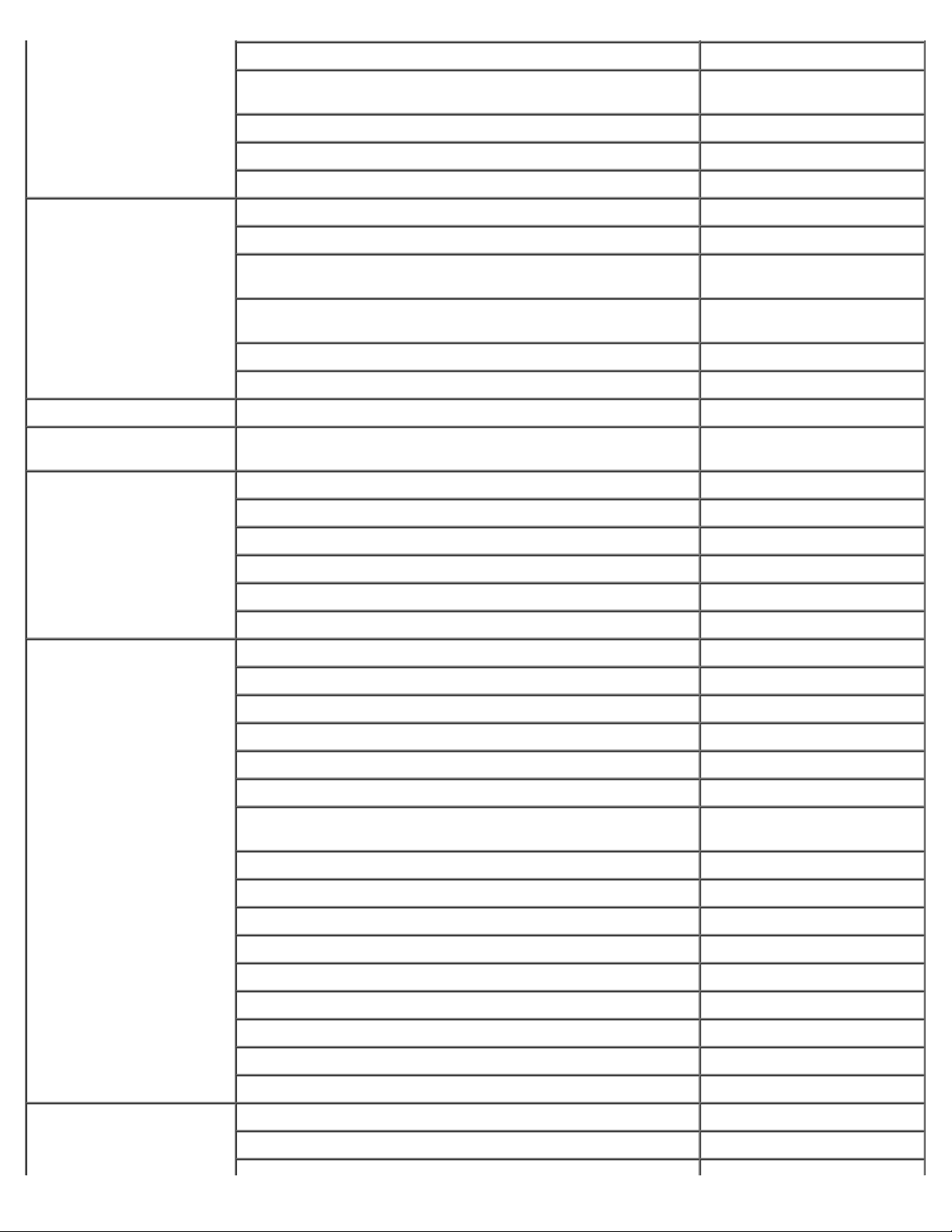
Код выхода на
международную линию:
001
Код страны: 66
Техническая поддержка (OptiPlex, Latitude и Dell Precision) бесплатно: 1800 0060 07
Техническая поддержка (PowerApp, PowerEdge,
PowerConnect и PowerVault)
Отдел обслуживания клиентов (Пенанг, Малайзия) 604 633 4949
Отдел продаж для крупных предприятий бесплатно: 1800 006 009
Отдел торговых операций бесплатно : 1800 006 006
бесплатно: 1800 0600 09
Тайвань
Код выхода на
международную линию:
002
Код страны: 886
Тринидад и Тобаго Отдел поддержки по общим вопросам 1-800-805-8035
Уругвай Отдел поддержки по общим вопросам бесплатно:000-413-598-
Финляндия
(Хельсинки)
Код выхода на
международную линию:
990
Код страны: 358
Код города: 9
Франция (Париж)
(Монпелье)
Код выхода на
международную линию:
00
Код страны: 33
Веб-узел: support.ap.dell.com
Эл. почта: ap_support@dell.com
Техническая поддержка (OptiPlex, Latitude, Inspiron,
Dimension и Electronics and Accessories)
Техническая поддержка (PowerApp, PowerEdge,
PowerConnect и PowerVault)
Отдел торговых операций бесплатно: 00801 65 1228
Отдел продаж для крупных предприятий бесплатно: 00801 651 227
Веб-узел: support.euro.dell.com
Эл. почта: support.euro.dell.com/fi/fi/emaildell/
Отдел технической поддержки 09_ 253_ 313_ 60
Отдел обслуживания клиентов 09_ 253_ 313_ 38
Факс 09_ 253_ 313_ 99
Коммутатор 09_ 253_ 313_ 00
Веб-узел: support.euro.dell.com
Эл. почта: support.euro.dell.com/be/fr/emaildell/
Домашние пользователи и малые предприятия
Отдел технической поддержки 0825_ 387_ 270
Отдел обслуживания клиентов 0825_ 823_ 833
бесплатно:00801 86 1011
бесплатно: 00801 60 1256
2521
Коды городов: (1) (4)
Чехия (Прага)
Код выхода на
международную линию:
Коммутатор 0825_ 004_ 700
Коммутатор (для клиентов, находящихся за пределами
Франции)
Отдел продаж 0825_ 004_ 700
Факс 0825 004_ 701
Факс (для клиентов, находящихся за пределами Франции) 04_ 99_ 75_ 40_ 01
Отдел работы с крупными предприятиями
Отдел технической поддержки 0825_ 004_ 719
Отдел обслуживания клиентов 0825_ 338_ 339
Коммутатор 01_ 55_ 94_ 71_ 00
Отдел продаж 01_ 55_ 94_ 71_ 00
Факс 01_ 55_ 94_ 71_ 01
Веб-узел: support.euro.dell.com
Эл. почта: czech_dell@dell.com
04_ 99_ 75_ 40_ 00
Page 15
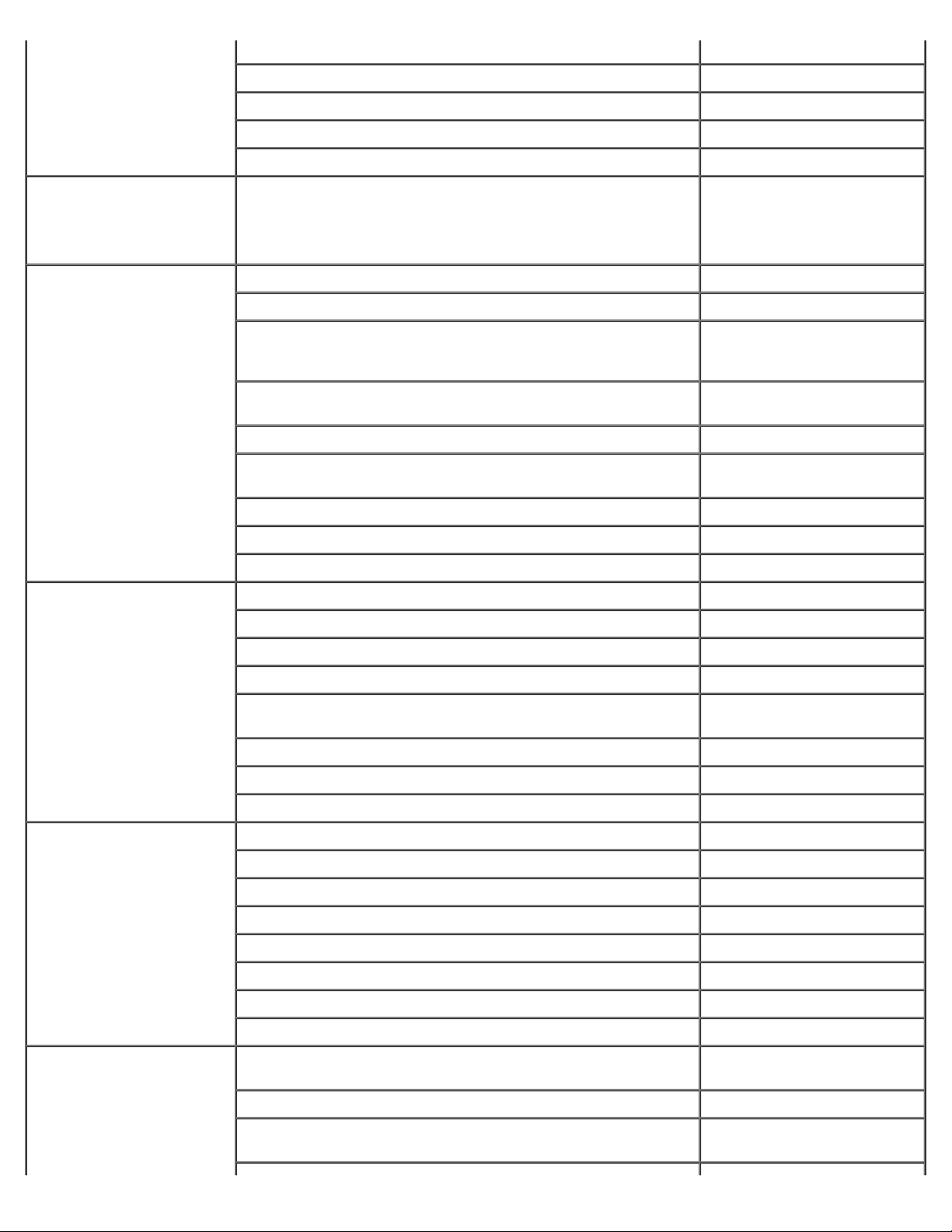
00
Отдел технической поддержки 22537 2727
Код страны: 420
Отдел обслуживания клиентов 22537 2707
Факс 22537 2714
Факс отдела технической поддержки 22537 2728
Коммутатор 22537 2711
Чили (Сантьяго)
Код страны: 56
Код города: 2
Швейцария (Женева)
Код выхода на
международную линию:
00
Код страны: 41
Код города: 22
Швеция (Упландс
Васби)
Код выхода на
международную линию:
00
Код страны: 46
Код города: 8
Отдел продаж, поддержки клиентов и технической
поддержки
Веб-узел: support.euro.dell.com
Эл. почта: Tech_support_central_Europe@dell.com
Адрес электронной почты для франкоязычных клиентов HSB
и корпоративных клиентов:
support.euro.dell.com/ch/fr/emaildell/
Отдел технической поддержки (домашние пользователи и
малые предприятия)
Отдел технической поддержки (корпоративные клиенты) 0844 822 844
Отдел обслуживания клиентов (домашние пользователи и
малые предприятия)
Отдел обслуживания клиентов (корпоративные клиенты) 0848 821 721
Факс 022_ 799_ 01_ 90
Коммутатор 022_ 799_ 01_ 01
Веб-узел: support.euro.dell.com
Эл. почта: support.euro.dell.com/se/sv/emaildell/
Отдел технической поддержки 08_ 590_ 05_ 199
Отдел сопутствующего обслуживания клиентов 08_ 590_ 05_ 642
Отдел обслуживания домашних пользователей/малых
предприятий
Отдел поддержки программы покупки сотрудниками (EPP) 20_ 140_ 14_ 44
бесплатно:1230-020-4823
0844 811 411
0848 802 202
08_ 587_ 70_ 527
Факс отдела технической поддержки 08_ 590_ 05_ 594
Отдел продаж 08_ 590_ 05_ 185
ЮАР (Йоханнесбург)
Код выхода на
международную линию:
09/091
Код страны: 27
Код города: 11
Южная Америка Отдел технической поддержки клиентов (Остин, Техас,
Веб-узел: support.euro.dell.com
Эл. почта: dell_za_support@dell.com
Gold Queue 011 709 7713
Отдел технической поддержки 011_ 709_ 7710
Отдел обслуживания клиентов 011_ 709_ 7707
Отдел продаж 011_ 709_ 7700
Факс 011_ 706_ 0495
Коммутатор 011_ 709_ 7700
США)
Отдел обслуживания клиентов (Остин, Техас, США) 512_ 728-3619
Факс (Техническая поддержка и обслуживание
покупателей) (Остин , Техас, США)
512_ 728-4093
512_ 728-3883
Page 16
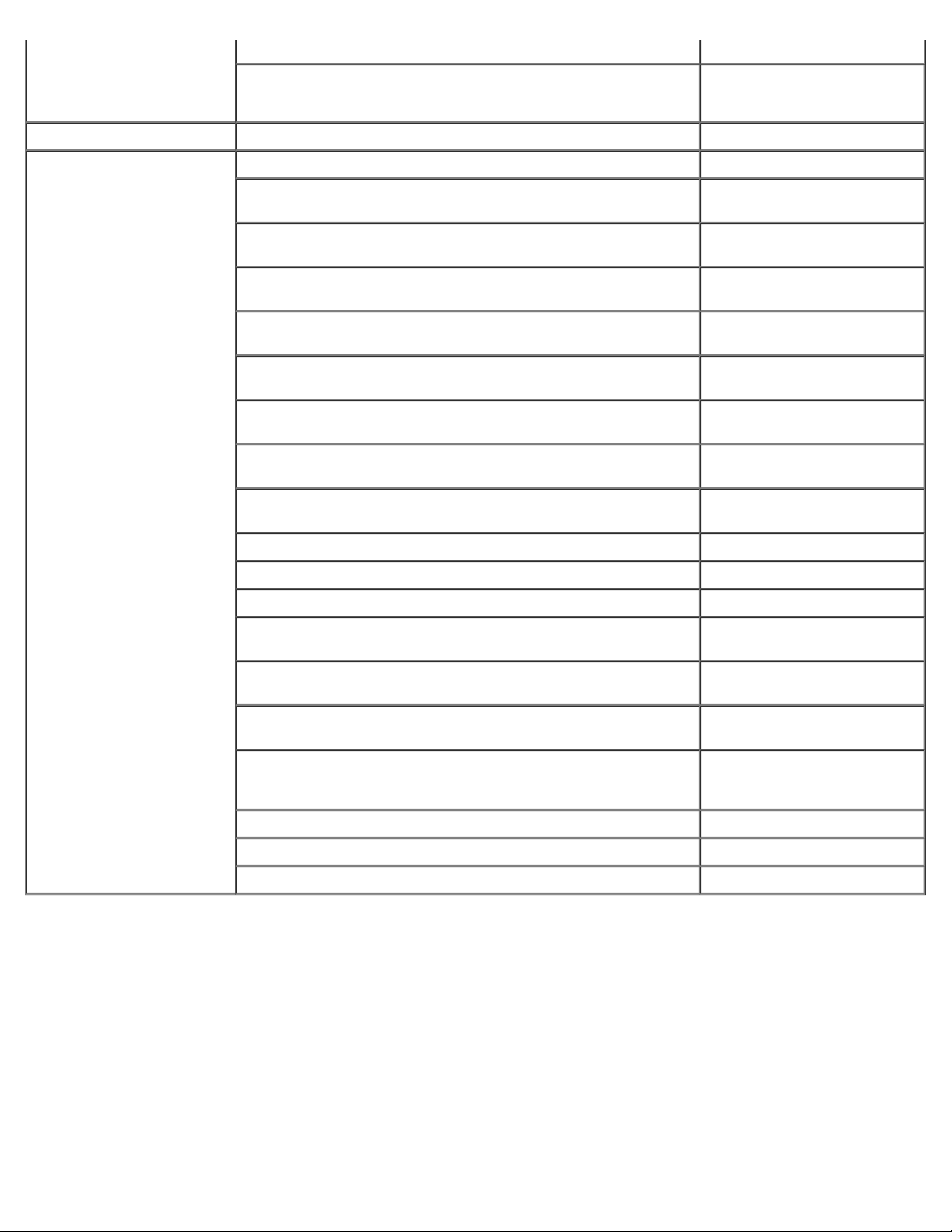
Отдел продаж (Остин, Техас, США) 512_ 728-4397
Факс отдела продаж (Остин, Техас, США) 512_ 728-4600
Ямайка Техническая поддержка (только на Ямайке) 1-800-682-3639
Япония (Кавасаки)
Код выхода на
международную линию:
001
Код страны: 81
Код города: 44
Веб-узел: support.jp.dell.com
Отдел технической поддержки (серверы) бесплатный номер: 0120-
Отдел технической поддержки клиентов, находящихся за
пределами Японии (серверы)
Техническая поддержка (Dimension и Inspiron) бесплатный номер: 0120-
Отдел технической поддержки клиентов, находящихся за
пределами Японии (Dimension и Inspiron)
Техническая поддержка (Dell Precision, OptiPlex и Latitude) бесплатный номер: 0120-
Отдел технической поддержки клиентов, находящихся за
пределами Японии (Dell Precision, OptiPlex и Latitude)
Техническая поддержка (карманные компьютеры,
проекторы, принтеры, маршрутизаторы)
Техническая поддержка за пределами Японии (карманные
компьютеры, проекторы, принтеры, маршрутизаторы)
Служба Faxbox 044-556-3490
бесплатный номер: 0120-
или 512 728-3772
198-498
81-44-556-4162
198-226
81-44-520-1435
198-433
81-44-556-3894
981-690
81-44-556-3468
Круглосуточная автоматическая служба заказов 044-556-3801
Отдел обслуживания клиентов 044-556-4240
Подразделение продаж для предприятий (до 400
сотрудников)
Отдел продаж отдела привилегированных счетов (более 400
сотрудников)
Отдел продаж крупных корпоративных счетов (более 3500
сотрудников)
Отдел продаж бюджетных организаций (правительственные
организации, учреждения образования и медицинские
учреждения)
Глобальный сегмент, Япония 044-556-3469
Индивидуальные пользователи 044-556-1760
Коммутатор 044-556-4300
044-556-1465
044-556-3433
044-556-3430
044-556-1469
Page 17
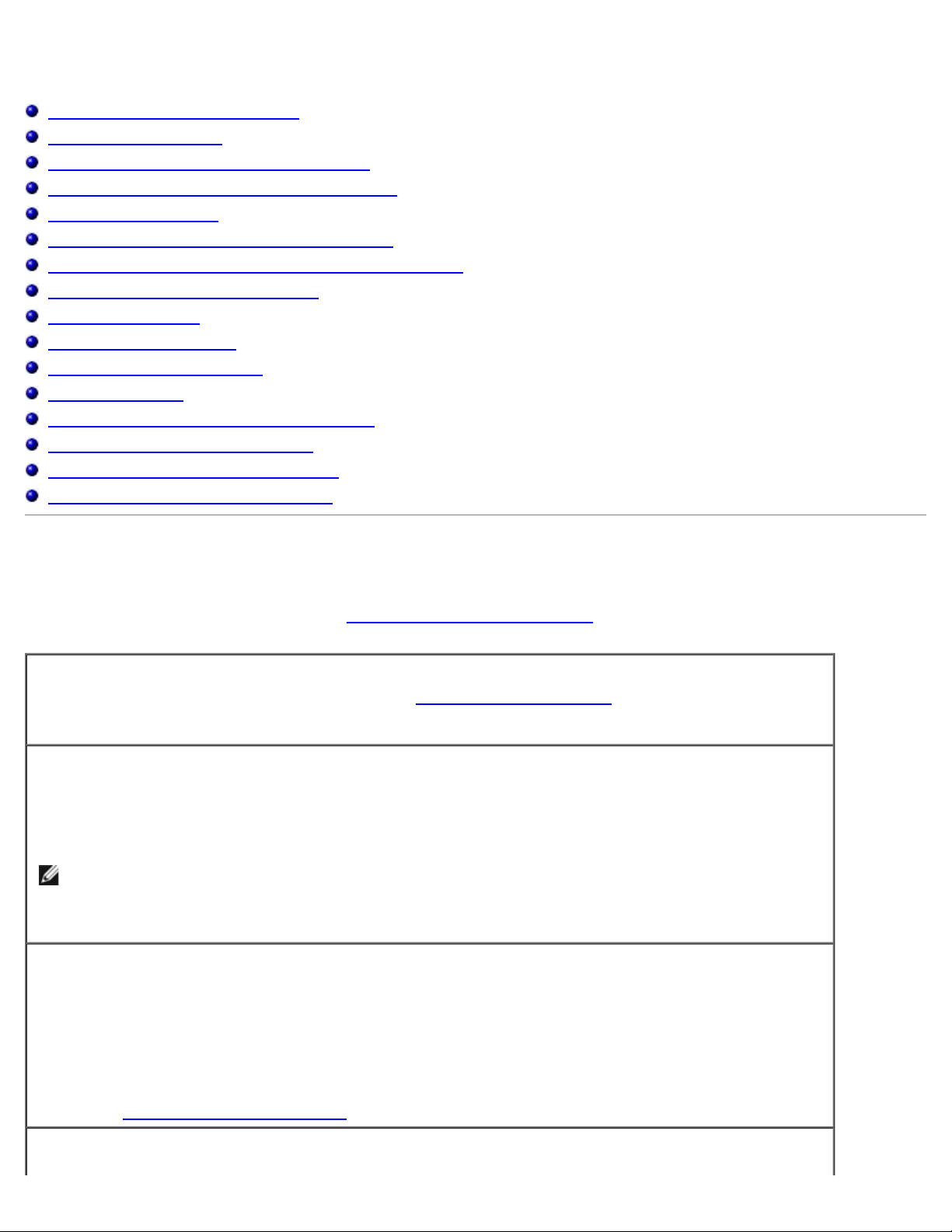
Устранение неисправностей
Проблемы, связанные с питанием
Сообщения об ошибках
Проблемы, связанные с видео и монитором
Проблемы, связанные со звуком и динамиками
Проблемы с принтером
Проблемы с модемом и Интернет-соединением
Проблемы, связанные с сенсорной панелью или мышью
Неисправности внешней клавиатуры
Необычные символы
Проблемы с дисководами
Проблемы с платами PC Card
Проблемы с сетью
Проблемы общего характера с программами
Попадание влаги на компьютер Dell
Падение или повреждение компьютера
Решение прочих технических проблем
Проблемы, связанные с питанием
По мере выполнения проверок заполняйте Контрольную форму диагностики.
Проверьте индикатор питания. Если он горит или мигает, питание в компьютер поступает. Если
индикатор питания мигает, компьютер находится в режиме
обычной работы нажмите кнопку включения. Если этот индикатор не горит, включите компьютер, нажав
кнопку энергопитания.
Зарядите аккумулятор. Возможно, аккумулятор разряжен.
1. Переустановите аккумулятор.
2. С помощью адаптера переменного тока подключите компьютер к электросети.
3. Включите компьютер.
ПРИМЕЧАНИЕ. Рабочее время аккумулятора (время, в течение которого аккумулятор остается
заряженным) со временем уменьшается. В зависимости от того, как часто и в каких условиях
используется аккумулятор, возможно, в процессе эксплуатации компьютера, его потребуется
заменить.
Проверьте индикатор состояния аккумулятора. Если индикатор состояния аккумулятора мигает или
непрерывно горит оранжевым, заряд аккумулятора низкий или исчерпан. Подключите компьютер к
электросети.
ожидания Standby. Для возобновления
Если индикатор состояния аккумулятор мигает попеременно зеленым и оранжевым светом, аккумулятор
слишком сильно нагрет для зарядки. Выключите компьютер и отсоедините его от электросети, затем
оставьте аккумулятор и компьютер на некоторое время, чтобы его температура достигла комнатной.
Если индикатор состояния аккумулятора быстро мигает оранжевым светом, возможно, аккумулятор
поврежден. Обратитесь
Проверьте электрическую розетку. Убедитесь, что розетка работает, проверив ее с помощью другого
в корпорацию Dell.
Page 18
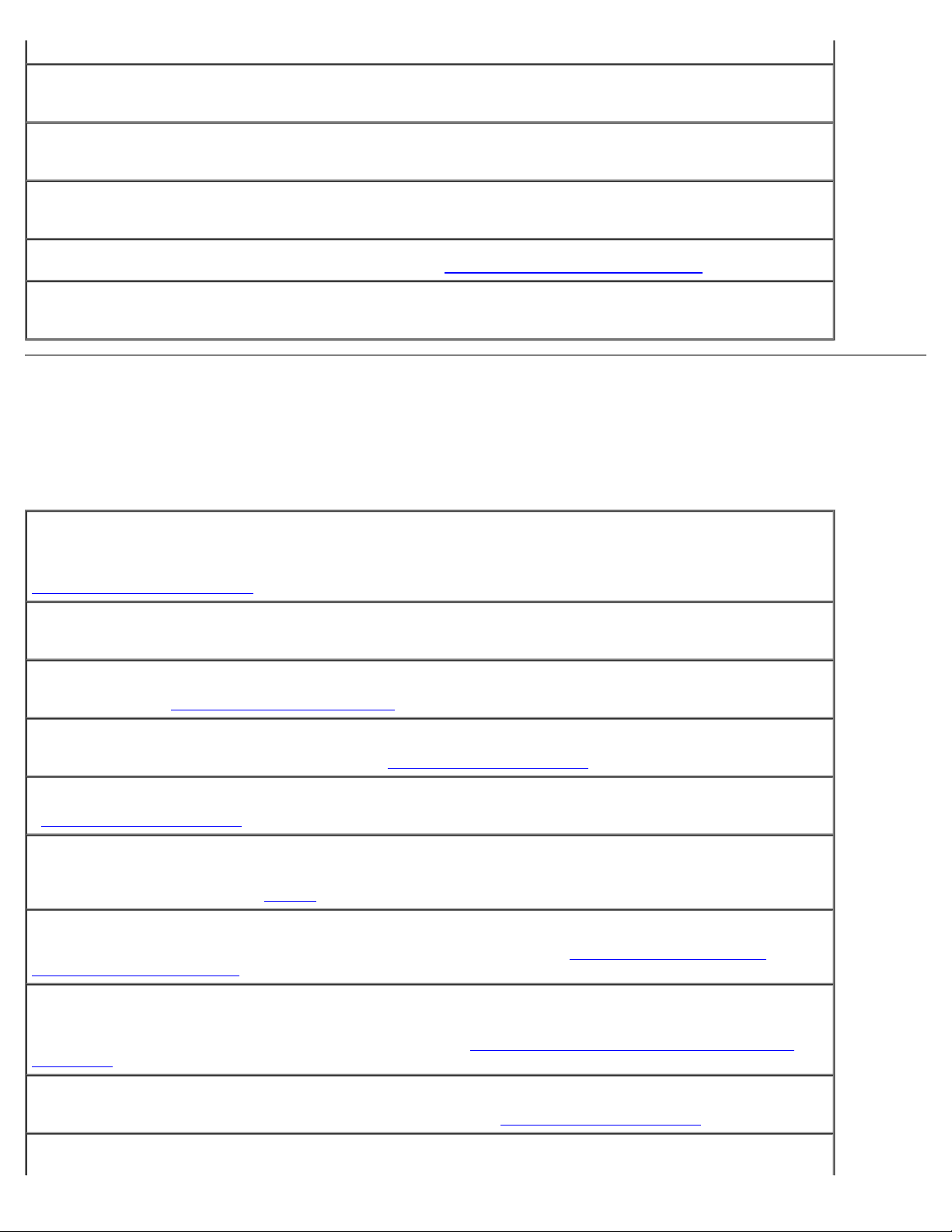
устройства, например, лампы.
Проверьте адаптер переменного тока. Проверьте кабельные соединения адаптера переменного тока.
Если на адаптере есть индикатор, убедитесь, что он горит.
Подключите компьютер непосредственно к электророзетке. При проверке компьютера на
включение не используйте стабилизаторы, разветвители и удлинители.
Устраните возможные помехи. Выключите находящиеся рядом вентиляторы, лампы дневного света,
галогенные лампы и другие приборы.
Настройте параметры электропитания. См. раздел Управление
Переустановите модули памяти. Если индикатор питания компьютера горит, но экран дисплея остается
пустым, переустановите модули памяти.
потреблением энергии.
Сообщения об ошибке
Если какого-либо сообщения нет в списке, см. документацию по операционной системе или программе, которая
работала в момент появления этого сообщения.
Неисправность вспомогательного устройства - неисправность сенсорной панели или внешней мыши.
Если вы пользуетесь внешней мышью, проверьте правильность соединения. Установите в программе
настройки системы параметр Pointing Device(Указывающее устройство). Если ошибка не исчезла,
обратитесь
Bad command or file name (Неправильная команда или имя файла). Проверьте правильность ввода
команды, пробелы и путь к файлу.
Cache disabled due to failure (Кэш отключен из-за сбоя). Ошибка основного внутреннего кэша
микропроцессора. Обратитесь
в корпорацию Dell.
в корпорацию Dell.
CD drive controller failure (Сбой контроллера дисковода CD-ROM). Дисковод компакт-дисков не
отвечает на команды компьютера. См. раздел «Неисправности
Data error (Ошибка чтения данных). Ошибка чтения данных с дискеты или жесткого диска. См. раздел
«Неисправности
Decreasing available memory (Доступный объем оперативной памяти уменьшился). Один или несколько
модулей памяти неисправны или неправильно установлены. Переустановите модули памяти или замените,
если необходимо. См. раздел «Память
Disk C: failed initialization (Ошибка инициализации диска С). Ошибка инициализации жесткого диска.
Запустите тесты Hard-Disk Drive (Жесткий диск), как указано в разделе Использование
диагностики Dell Diagnostics.
Floppy drive 0 seek failure (Дисковод гибких дисков 0 не обнаружен). Информация о конфигурации
системы не соответствует реальной конфигурации аппаратных средств компьютера. Запустите тесты
Diskette (Дисковод гибких дисков), как указано в разделе Использование
Diagnostics.
Diskette read failure (Ошибка чтения данных с дискеты). Дискета неисправна. Если индикатор доступа к
устройству светится, попробуйте другую дискету. См. раздел «Неисправности
Diskette subsystem reset failed (Не удается перезапустить дисковод гибких дисков). Контроллер гибких
дисководов».
».
дисководов».
программы
программы диагностики Dell
дисководов».
Page 19
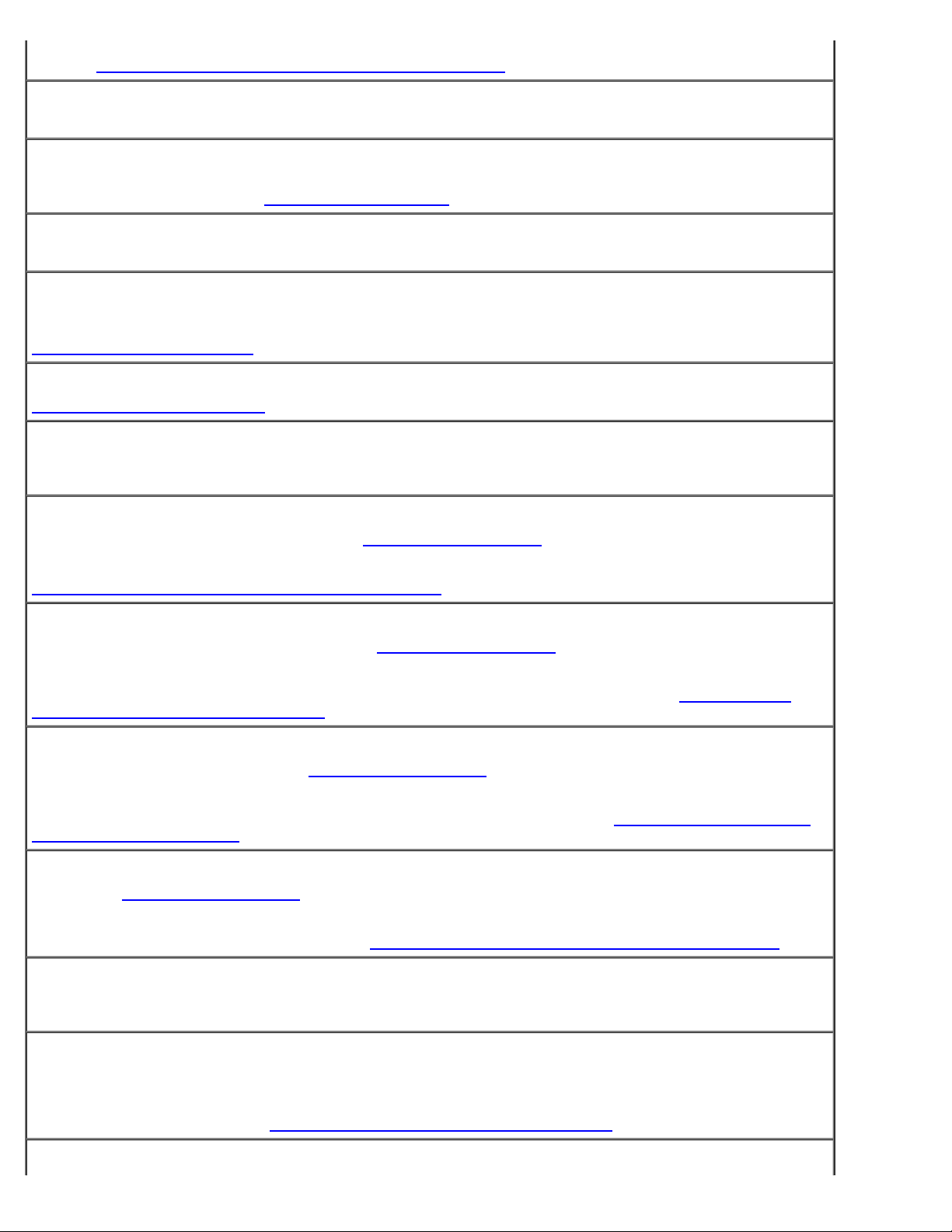
дисков может быть неисправен. Запустите тесты Diskette (Дисковод гибких дисков), как указано в
разделе Использование программы диагностики Dell Diagnostics.
Keyboard clock line failure (Сбой в работе шины синхроимпульсов клавиатуры). Если вы пользуетесь
Diskette write-protected (Дискета защищена от записи). Операция невозможна, так как дискета
защищена от записи. Передвиньте ползунок в прорези блокировки записи на дискете.
Drive not ready (Дисковод не готов). Для выполнения операции необходимо вставить дискету в дисковод
или жесткий диск в отсек. Вставьте дискету в дисковод или продвиньте ее вперед , пока не выскочит
кнопка извлечения диска. Или установите
Error reading PCMCIA card (Ошибка чтения платы PCMCIA card). Компьютер не может распознать плату
PC Card. Извлеките плату и вставьте ее снова или попытайтесь использовать другую плату PC Card.
Extended memory size has changed (Размер расширенной памяти изменился). Информация об объеме
памяти, которая хранится в энергонезависимой оперативной памяти, не соответствует фактическому
объему памяти, установленной в компьютере. Перезапустите компьютер. Если ошибка повторяется,
обратитесь
Gate A20 failure (Ошибка адресной шины А20). Возможно, плохо установлен модуль памяти.
Переустановите
General failure (Общая ошибка). Операционная система не может выполнить команду. Это сообщение
обычно конкретизируется, например, Printer out of paper (В принтере нет бумаги). Выполните
необходимые действия для исправления ошибки.
в корпорацию Dell.
модули памяти или замените их, если необходимо.
жесткий диск в отсек для дисков.
Hard-disk drive configuration error (Ошибка конфигурации жесткого диска). Компьютер не распознает
тип жесткого диска. Выключите компьютер, извлеките
дискеты или компакт-диска. После этого снова выключите компьютер, установите жесткий диск и
перезагрузите компьютер. Запустите тесты Hard-Dik Drive (Жесткий диск), как указано в разделе
Использование
Hard-disk drive controller failure 0 (Сбой 0 контроллера жесткого диска). Жесткий диск не отвечает на
команды компьютера. Выключите компьютер, извлеките
загрузочной дискеты или компакт-диска. После этого снова выключите компьютер, установите жесткий
диск и перезагрузите компьютер. Если не удается устранить проблему, попробуйте установить другой
жесткий диск. Запустите тесты Hard-Disk Drive (Жесткий диск), как указано в разделе Использование
программы диагностики Dell Diagnostics.
Hard-disk drive failure (Неисправность жесткого диска). Жесткий диск не отвечает на команды
компьютера. Выключите компьютер, извлеките
дискеты или компакт-диска. После этого снова выключите компьютер, установите жесткий диск и
перезагрузите компьютер. Если не удается устранить проблему, попробуйте установить другой жесткий
диск. Запустите тесты Hard-Disk Drive (Жесткий диск), как указано в разделе Использование
диагностики Dell Diagnostics.
Hard-disk drive read failure (Ошибка чтения с жесткого диска). Жесткий диск неисправен. Выключите
компьютер, извлеките
После этого снова выключите компьютер, установите жесткий диск и перезагрузите компьютер. Если не
удается устранить проблему, попробуйте установить другой жесткий диск. Запустите тесты Hard-Disk
Drive (Жесткий диск), как указано в разделе Использование
программы диагностики Dell Diagnostics.
жесткий диск и загрузите компьютер с загрузочной
жесткий диск и загрузите компьютер с загрузочной дискеты или компакт-диска.
жесткий диск и загрузите компьютер с загрузочной
жесткий диск и загрузите компьютер с
программы
программы диагностики Dell Diagnostics.
Insert bootable media (Вставьте загрузочный носитель). Дискета или компакт-диск, с которых вы
пытаетесь загрузить операционную систему, не являются загрузочными. Вставьте загрузочную дискету
или компакт-диск.
Invalid configuration information-please run System Setup Program (Неправильная информация о
конфигурации; запустите программу настройки системы). Информация о конфигурации системы не
соответствует реальной конфигурации аппаратных средств компьютера. Такое сообщение чаще всего
появляется после установки модуля памяти. Измените соответствующие параметры в программе
настройки системы. См. раздел Использование
программы настройки системы.
Page 20
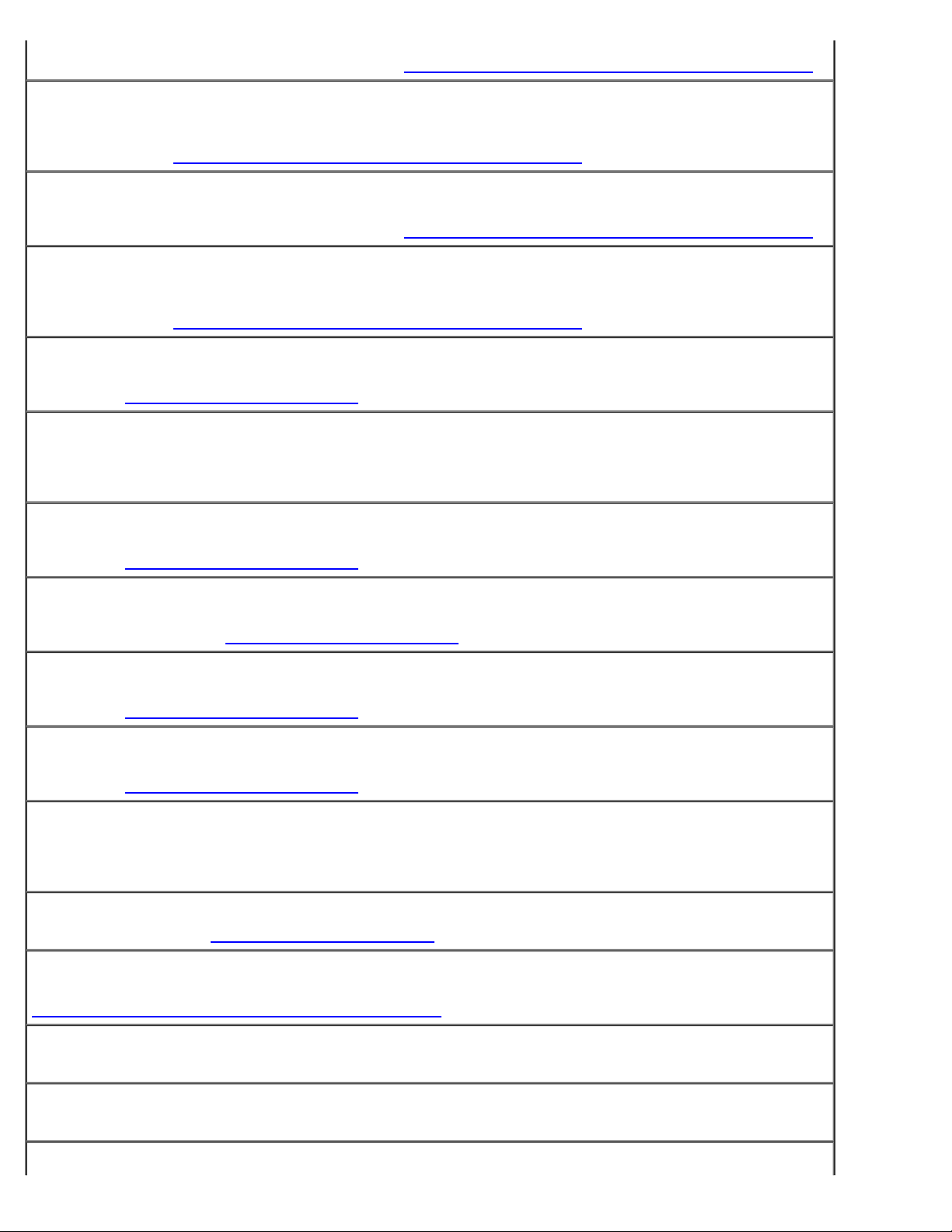
внешней клавиатурой, проверьте правильность соединения. Запустите тесты Keyboard Controller
(Контроллер клавиатуры), как указано в разделе Использование программы диагностики Dell Diagnostics.
Keyboard controller failure (Ошибка контроллера клавиатуры). Если вы пользуетесь внешней
клавиатурой, проверьте правильность соединения. Перезагрузите компьютер, не дотрагиваясь до
клавиатуры и мыши во время загрузки. Запустите тесты Keyboard Controller (Контроллер клавиатуры), как
указано в разделе Использование
Keyboard data line failure (Неисправность линии передачи данных от клавиатуры). Если вы пользуетесь
внешней клавиатурой, проверьте правильность соединения. Запустите тесты Keyboard Controller
(Контроллер клавиатуры), как указано в разделе Использование
Keyboard stuck key failure (Западание клавиши на клавиатуре). Если вы пользуетесь внешней обычной
или цифровой клавиатурой, проверьте правильность соединения. Перезагрузите компьютер, не
дотрагиваясь до клавиатуры во время загрузки. Запустите тесты Stuck Key (Запавшая клавиша), как
указано в разделе Использование
Memory address line failure at address, read value expecting value (Ошибка адресной линии памяти:
адрес, считанное значение , ожидаемое значение ). Модуль памяти поврежден или неправильно
установлен. Переустановите
Memory allocation error (Ошибка распределения памяти). Программа, которую вы пытаетесь
выполнить, вступает в конфликт с операционной системой, другой программой или какой-то утилитой.
Выключите компьютер и через 30включите снова. Попытайтесь запустить программу снова. Если опять
появляется сообщение об ошибке, см. документацию по этой программе.
программы диагностики Dell Diagnostics.
программы диагностики Dell Diagnostics.
программы диагностики Dell Diagnostics.
модули памяти или замените их, если необходимо.
Memory data line failure at address, read value expecting value (Ошибка информационной линии
памяти: адрес, считанное значение, ожидаемое значение). Модуль памяти поврежден или неправильно
установлен. Переустановите
Memory double word logic failure at address, read value expecting value (Ошибка логики двойных
слов в памяти: адрес, считанное значение, ожидаемое значение). Модуль памяти поврежден или
неправильно установлен. Переустановите
Memory odd/even failure at address, read value expecting value (Ошибка логики контроля четности в
памяти: адрес, считанное значение, ожидаемое значение). Модуль памяти поврежден или неправильно
установлен. Переустановите
Memory write/read failure at address, read value expecting value (Ошибка записи/чтения в памяти:
адрес, считанное значение , ожидаемое значение ). Модуль памяти поврежден или неправильно
установлен. Переустановите
No boot device available (Загрузочное устройство не обнаружено). Компьютер не находит дискету или
жесткий диск. Если загрузочным устройством является дисковод гибких дисков, вставьте в него
загрузочную дискету. Если загрузочным устройством является жесткий диск, он должен быть правильно
установлен и разбит на разделы как загрузочное устройство.
No boot sector on hard drive (На жестком диске отсутствует загрузочный сектор). Повреждена
операционная система. Обратитесь
No timer tick interrupt (Отсутствует прерывание по тику таймера). Сбой в работе чипа на системной
плате компьютера. Запустите тесты System Set (Настройки системы), как указано в разделе
Использование
программы диагностики Dell Diagnostics.
модули памяти или замените их, если необходимо.
модули памяти или замените их, если необходимо.
модули памяти или замените их, если необходимо.
модули памяти или замените их, если необходимо.
в корпорацию Dell.
Non-system disk or disk error (Несистемный диск или ошибка чтения диска). В дисководе гибких дисков
находится дискета. Выньте ее из дисковода и перезагрузите компьютер.
Not a boot diskette (Вставленная дискета не является загрузочной). Дискета, с которой вы пытаетесь
загрузить операционную систему, не является загрузочной. Вставьте загрузочную дискету.
Page 21

Operating system not found (Операционная система не найдена). Обратитесь в корпорацию Dell.
Optional ROM bad checksum (Неправильная контрольная сумма дополнительной памяти ROM).
Очевидно, повреждена дополнительная память ROM. Обратитесь
A required .DLL file was not found (Необходимый файл DLL не найден). В программе, которую вы
пытаетесь запустить, отсутствует необходимый файл. Удалите программу и установите ее снова.
Microsoft® Windows® XP
1. Нажмите кнопку Пуск и выберите пункт Панель управления.
2. Нажмите кнопку Установка и удаление программ.
3. Выберите программу, которую требуется удалить.
4. Нажмите кнопку Удаление или Изменение и удаление программ и следуйте указаниям на
экране.
5. Инструкции по установке см. в документации, поставляемой с программой.
Windows 2000
1. Нажмите кнопку Пуск и в меню Настройка выберите пункт Панель управления.
2. Дважды щелкните значок Установка и удаление программ.
3. Выберите программу, которую требуется удалить.
4. Щелкните Изменение или удаление программ.
5. Инструкции по установке см. в документации, поставляемой с программой.
Sector not found (Сектор не найден). Операционная система не находит один из секторов на дискете или
жестком диске. На дискете или жестком диске имеется дефектный сектор или повреждена таблица
размещения файлов (FAT). Запустите утилиту проверки ошибок Windows для проверки файловой
структуры на дискете или жестком диске. Инструкции см. в справочной системе Windows. Если дефектных
секторов очень много, сделайте резервную копию данных (если это возможно), а затем переформатируйте
дискету или жесткий диск.
в корпорацию Dell.
Seek error (Ошибка поиска). Операционная система не находит заданную дорожку на дискете или
жестком диске. Если ошибка произошла с дискетой, попробуйте другую дискету.
Shutdown failure (Сбой при выключении). Сбой
Запустите тесты System Set (Настройки системы), как указано в разделе Использование
диагностики Dell Diagnostics.
Time-of-day clock lost power (Не подается питание на часы реального времени). Повреждены
настройки конфигурации системы. Подключите кабель питания компьютера к электросети, чтобы
зарядить аккумулятор. Если ошибка не исчезает, попробуйте восстановить данные, запустив программу
настройки системы. Затем сразу выйдите из этой программы. См. раздел Использование
настройки системы. Если сообщение появится вновь, обратитесь в Dell.
Time-of-day clock stopped (Часы реального времени остановились). Разряжен резервный аккумулятор,
обеспечивающий сохранение параметров конфигурации системы. Подключите кабель питания
компьютера к электросети, чтобы зарядить аккумулятор. Если ошибка не исчезла, обратитесь в
корпорацию Dell
Time-of-day not set-please run the System Setup program (Не установлено время суток; запустите
программу настройки системы). Информация о времени или дате, которая хранится в программе
настройки системы, не соответствует системным часам. Измените параметры Дата и Время. См. раздел
Использование
Timer chip counter 2 failed (Ошибка 2-го счетчика микросхемы таймера). Сбой в работе чипа на
системной плате компьютера . Запустите тесты System Set (Настройки системы), как указано в разделе
Использование
.
программы настройки системы.
программы диагностики Dell Diagnostics.
в работе чипа на системной плате компьютера.
программы
программы
Unexpected interrupt in protected mode (Непредвиденное прерывание при работе в защищенном
режиме). Неисправен контроллер клавиатуры, или модуль памяти плохо вставлен в разъем . Запустите
тесты System Memory (Системная память) и Keyboard Controller (Контроллер клавиатуры), как указано в
разделе Использование
программы диагностики Dell Diagnostics.
Page 22
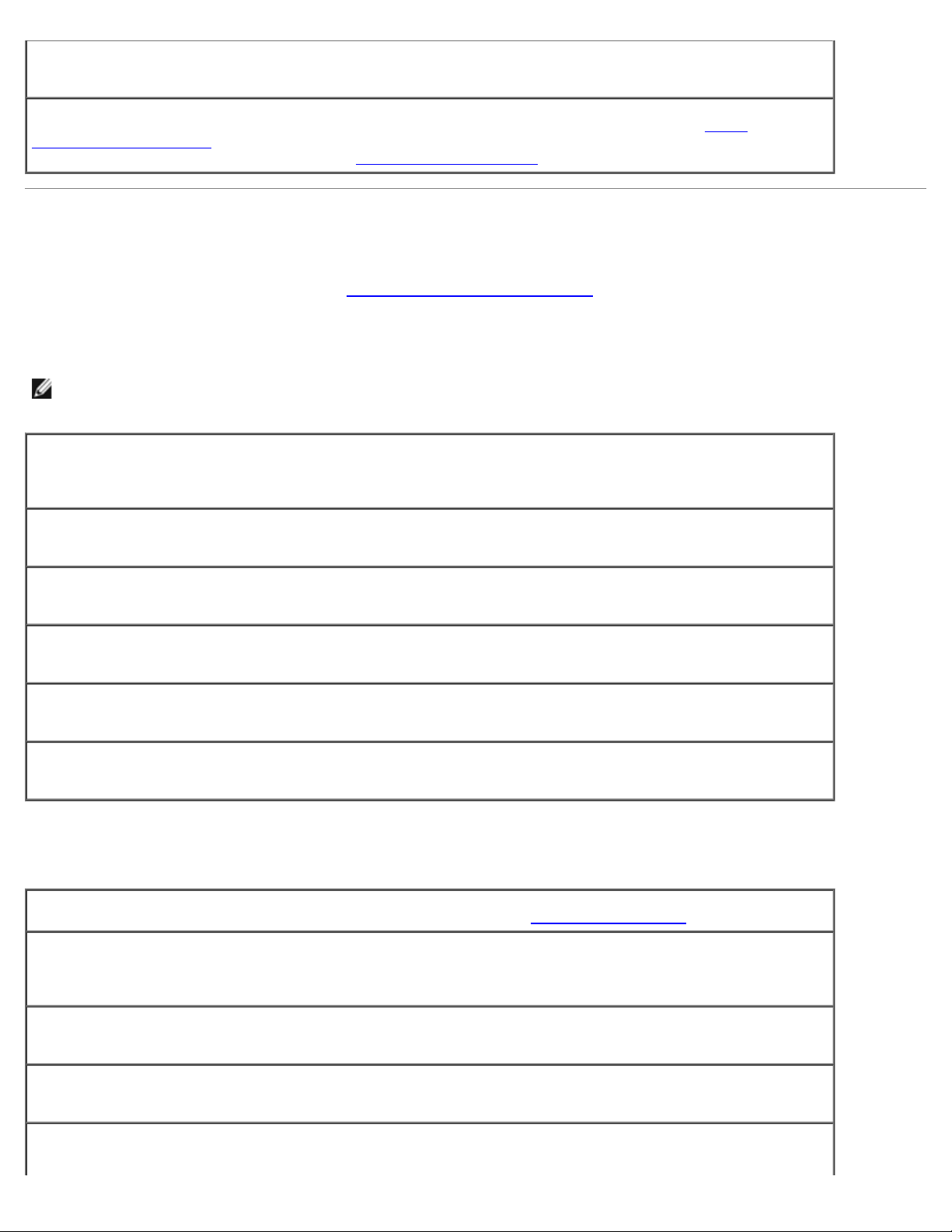
x:\ is not accessible. The device is not ready (Диск х: недоступен. Устройство не готово). Вставьте
диск в дисковод и повторите попытку.
Warning: Battery is critically low (Внимание! Критически низкий заряд аккумулятора) - Заряд
аккумулятора на исходе. Замените аккумулятор или подключите компьютер к электросети. Можно также
выключить компьютер или перевести его в спящий
режим Hibernate.
Проблемы, связанные с видео и монитором
По мере выполнения проверок заполняйте Контрольную форму диагностики.
Если на мониторе нет изображения
ПРИМЕЧАНИЕ. Если используется программа, которая требует более высокого разрешения, чем поддерживается
компьютером, рекомендуется подключить к компьютеру внешний монитор.
Проверьте аккумулятор. Если питание компьютера осуществляется от аккумулятора, возможно, он
разрядился. Подключите компьютер к электросети с помощью адаптера переменного тока и включите
компьютер.
Проверьте электрическую розетку. Убедитесь, что розетка работает, проверив ее с помощью другого
устройства, например, лампы.
Проверьте адаптер переменного тока. Проверьте кабельные соединения адаптера переменного тока.
Если на адаптере есть индикатор, убедитесь, что он горит.
Подключите компьютер непосредственно к электророзетке. При проверке компьютера на
включение не используйте стабилизаторы, разветвители и удлинители.
Выполните настройку параметров питания. Выполните поиск по ключевому слову standby (режим
ожидания) в справочной системе Windows или центре справки и поддержки Windows.
Переключите видеоизображение. Если к компьютеру подключен внешний монитор, для переключения
изображения на дисплей нажмите комбинацию клавиш <Fn><F8>.
Некачественное изображение
Отрегулируйте яркость. Инструкции по настройке см. в разделе Регулировка яркости.
Отодвиньте низкочастотный динамик от компьютера или монитора. Если во внешней акустической
системе есть низкочастотный динамик, он должен находиться на расстоянии не менее 60 см от
компьютера или внешнего монитора.
Устраните возможные помехи. Выключите находящиеся рядом вентиляторы, лампы дневного света,
галогенные лампы и другие приборы.
Разверните компьютер в другую сторону. Если на дисплей попадают солнечные блики, изображение
может быть нечетким.
Выполните настройку дисплея в системе Windows.
Page 23
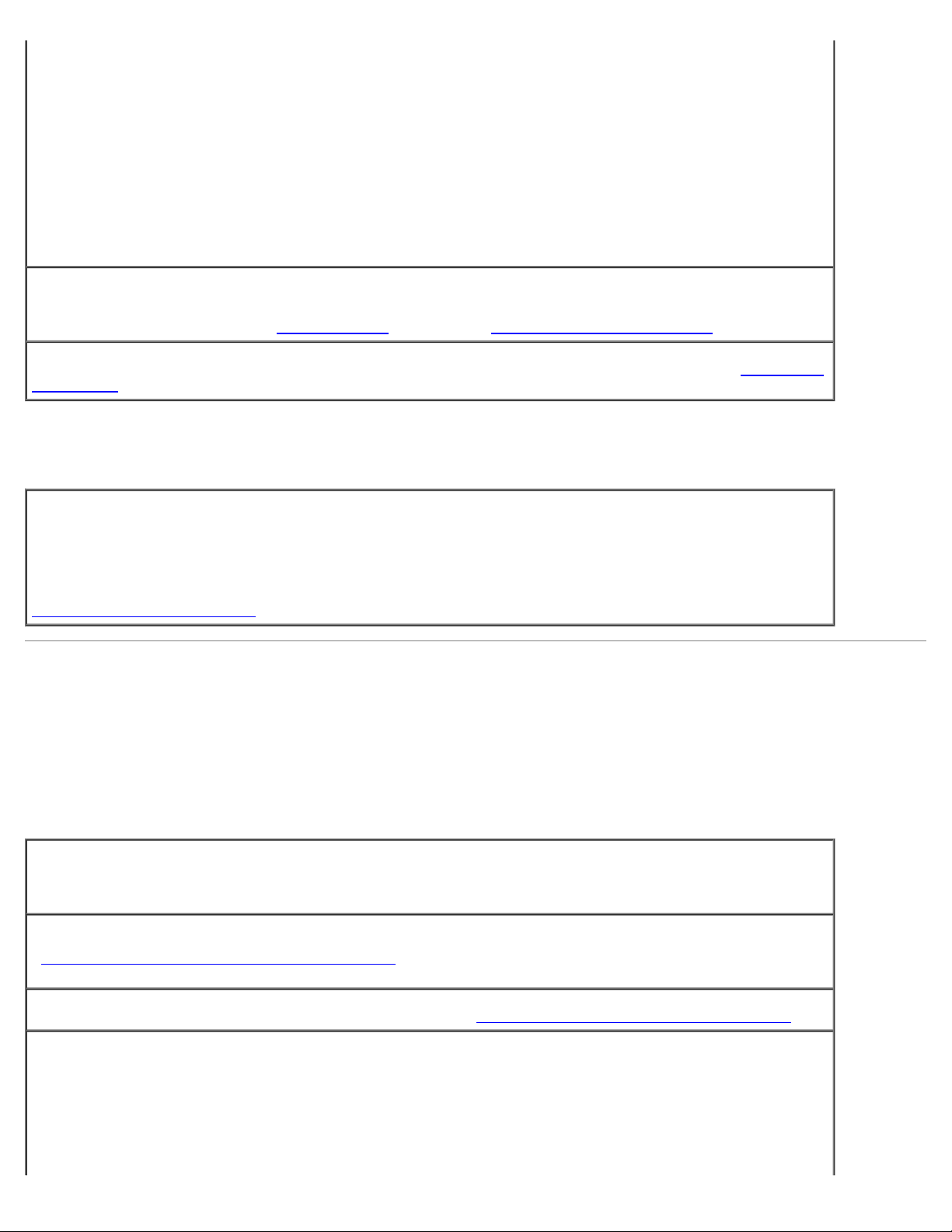
Windows XP
1. Щелкните на кнопке Пуск и выберите пункт Панель управления.
2. Выберите пункт Оформление и темы.
3. Щелкните на области, которую хотите изменить, или на пиктограмме Экран.
4. Попробуйте изменить настройки параметров Качество цветопередачи и Разрешение экрана.
Windows 2000
1. Щелкните на кнопке Пуск и в меню Настройка выберите пункт Панель управления.
2. Два раза щелкните на пиктограмме Экран и откройте вкладку Настройка.
3. Попробуйте изменить значения параметров Цветовая палитра, Область экрана и
Дополнительные настройки.
Запустите набор диагностических тестов Video. Если сообщений об ошибке нет, проблема с
изображением остается, но экран дисплея не совсем пуст, запустите набор тестов Video, как указано в
разделе Программа диагностики Dell Diagnostics
См. раздел «Сообщения об ошибках». Если появляется сообщение об ошибке , см. раздел Сообщения
об ошибках.
. После этого обратитесь в корпорацию Dell.
Четкое изображение только на части экрана дисплея
Подсоедините внешний монитор.
1. Выключите компьютер и подключите к нему внешний монитор.
2. Включите компьютер и монитор, затем отрегулируйте яркость и контрастность монитора.
Если внешний монитор работает, возможно, неисправен дисплей компьютера или видеоконтроллер.
Обратитесь
в корпорацию Dell.
Проблемы, связанные со звуком и динамиками
По мере выполнения проверок заполняйте Контрольную форму диагностики.
Если неисправность связана со встроенными динамиками
Отрегулируйте громкость звука в Windows. Два раза щелкните на пиктограмме динамика в правом
нижнем углу экрана. Убедитесь, что звук не приглушен до предела и не отключен. Отрегулируйте
громкость, низкие и высокие частоты, чтобы исключить искажения звука.
Отрегулируйте громкость, используя клавиши быстрого выбора команд. См. раздел
«Использование
включить встроенные динамики.
клавиатуры и сенсорной панели». Нажмите <Fn><End>, чтобы отключить звук или
Переустановите драйвер звуковой платы. См. раздел «Переустановка
В Windows 2000 включите поддержку цифрового звука для дисковода компакт-дисков.
1. Щелкните на кнопке Пуск и в меню Настройка выберите пункт Панель управления.
2. Два раза щелкните на пиктограмме Система.
3. Перейдите на вкладку Hardware (Оборудование).
4. Щелкните на кнопке Диспетчер устройств.
5. Два раза щелкните на пиктограмме Дисководы DVD/CD-ROM.
программного обеспечения».
Page 24
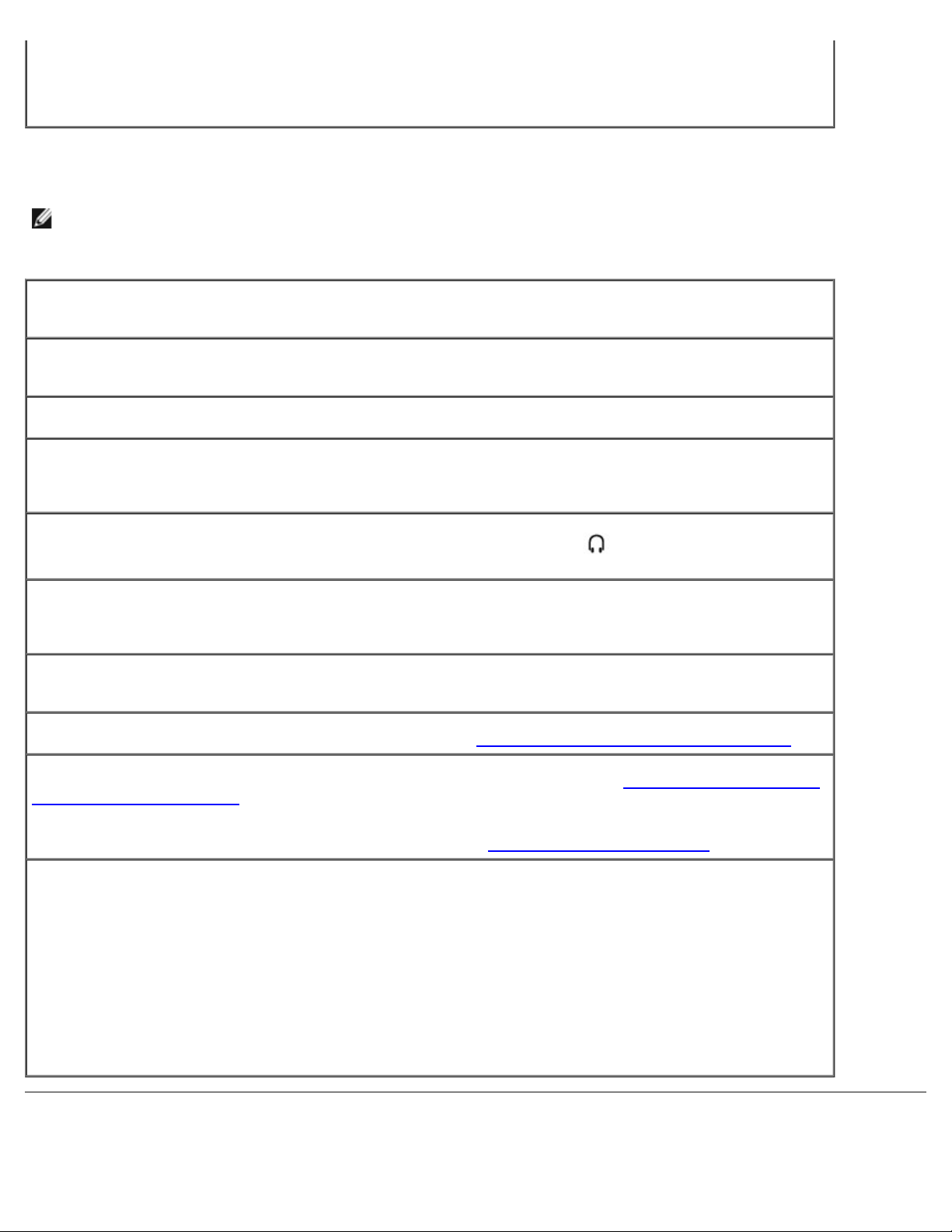
6. Два раза щелкните на имени устройства.
7. На экране Свойства выберите вкладку Свойства.
8. Установите в нижней части экрана флажок включения поддержки цифрового звука для дисковода
компакт-дисков или DVD-дисков.
Проблема с внешними динамиками
ПРИМЕЧАНИЕ. Настройка громкости в некоторых проигрывателях отменяет настройку громкости в Windows. Если
до этого вы слушали музыку в формате MP3, убедитесь , что вы не приглушили громкость и не отключили звук в
проигрывателе.
Проверьте кабельные соединения динамиков. См. схему подключения, которая прилагается к
динамикам.
Проверьте электрическую розетку. Убедитесь, что розетка работает, проверив ее с помощью другого
устройства, например, лампы.
Убедитесь, что динамики включены. См. схему подключения, которая прилагается к динамикам.
Отрегулируйте громкость звука в Windows. Два раза щелкните на пиктограмме динамика в правом
нижнем углу экрана. Убедитесь, что звук не приглушен до предела и не отключен. Отрегулируйте
громкость, низкие и высокие частоты, чтобы исключить искажения звука.
Проверьте динамики. Подсоедините аудиокабель динамиков к разъему
что установлен достаточный уровень громкости звука. Запустите музыкальный компакт-диск.
Запустите самотестирование динамиков. Некоторые акустические системы оснащены кнопкой
самотестирования на низкочастотном динамике. Инструкции по самотестированию можно найти в
документации, прилагаемой к динамикам.
Устраните возможные помехи. Чтобы проверить наличие помех, выключите находящиеся рядом
вентиляторы, лампы дневного света и галогенные лампы.
Переустановите драйвер звуковой платы. См. раздел «Переустановка
Запустите диагностические тесты группы Misc. PCI Devices. См. раздел «Использование программы
диагностики Dell Diagnostics». Если тесты будут выполнены успешно, это означает , что контроллер
работает правильно.
Если ошибка не исчезает или не все тесты прошли успешно, обратитесь
В Windows 2000 включите поддержку цифрового звука для дисковода компакт-дисков.
1. Щелкните на кнопке Пуск и в меню Настройка выберите пункт Панель управления.
2. Два раза щелкните на пиктограмме Система.
3. Перейдите на вкладку Hardware (Оборудование).
4. Щелкните на кнопке Диспетчер устройств.
5. Два раза щелкните на пиктограмме Дисководы DVD/CD-ROM.
6. Два раза щелкните на имени устройства.
7. На экране Свойства перейдите на вкладку Свойства.
8. Установите в нижней части экрана флажок включения поддержки цифрового звука для дисковода
компакт-дисков или DVD-дисков.
на компьютере. Убедитесь,
программного обеспечения».
в корпорацию Dell.
Проблемы с принтером
Page 25
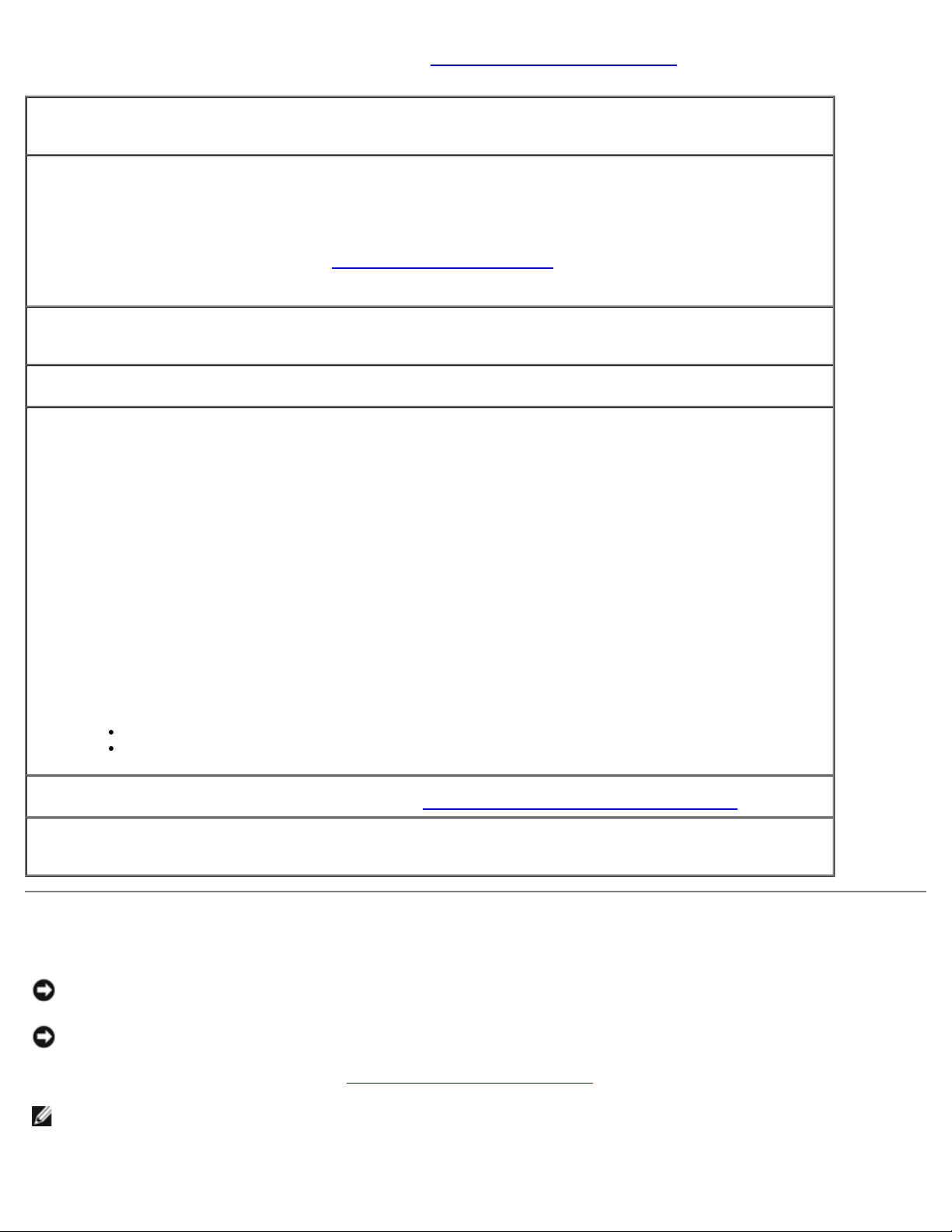
По мере выполнения различных проверок заполняйте Контрольную форму диагностики.
Проверьте разъемы кабеля принтера. Убедитесь, что кабель принтера правильно подключен к
компьютеру.
Проверьте кабель принтера.
1. Выключите компьютер и принтер.
2. Замените кабель принтера на другой, гарантированно исправный.
3. Включите принтер и компьютер и еще раз попробуйте выполнить печать .
4. Если печать выполнена успешно, обратитесь
кабеля принтера.
Проверьте электрическую розетку. Убедитесь, что розетка работает, проверив ее с помощью другого
устройства, например, лампы.
Убедитесь, что принтер включен. См. документацию, которая прилагается к принтеру .
Убедитесь, что операционная система Windows® правильно распознает принтер.
Windows XP
1. Щелкните на кнопке Пуск и выберите пункт Панель управления.
2. Выберите параметр Принтеры и другое оборудование.
3. Выберите параметр Просмотреть установленные принтеры и факсы. Если принтер есть в
списке, щелкните на его пиктограмме правой кнопкой мыши.
4. Выберите пункт Свойства и перейдите на вкладку Порты. Убедитесь в том, что для параметра
Печатать в следующие порты: установлено значение LPT1 (Порт принтера).
в корпорацию Dell по поводу приобретения нового
Windows 2000
1. Щелкните на кнопке Пуск и в меню Настройка выберите пункт Принтеры.
Если принтер есть в списке, щелкните на его пиктограмме правой кнопкой мыши.
2. Выберите пункт Свойства и перейдите на вкладку Порты.
3. Убедитесь, что для параметра Печать в порт: установлен соответствующий тип принтера:
Для параллельного принтера: LPT1 (порт принтера)
Для принтера USB: USB
Переустановите драйвер принтера. См. раздел «Переустановка программного обеспечения».
Проверьте принтер. Запустите программу самотестирования принтера. Если тест выполнен неудачно,
возможно, принтер неисправен . Обратитесь к производителю принтера.
Проблемы с модемом и интернет-соединением
ВНИМАНИЕ. Подключайте модем только к аналоговым телефонным розеткам. Если подключить модем к
цифровой телефонной сети, он выйдет из строя.
ВНИМАНИЕ. Модемный и сетевой разъемы похожи. Не включайте телефонный кабель в сетевой разъем.
По мере выполнения проверок заполняйте Контрольную
ПРИМЕЧАНИЕ. Если выполняется соединение с Интернет-провайдером, модем работает нормально. Если вы
уверены, что модем работает правильно, но все равно сталкиваетесь с проблемами, обратитесь к своему
провайдеру.
форму диагностики.
Page 26
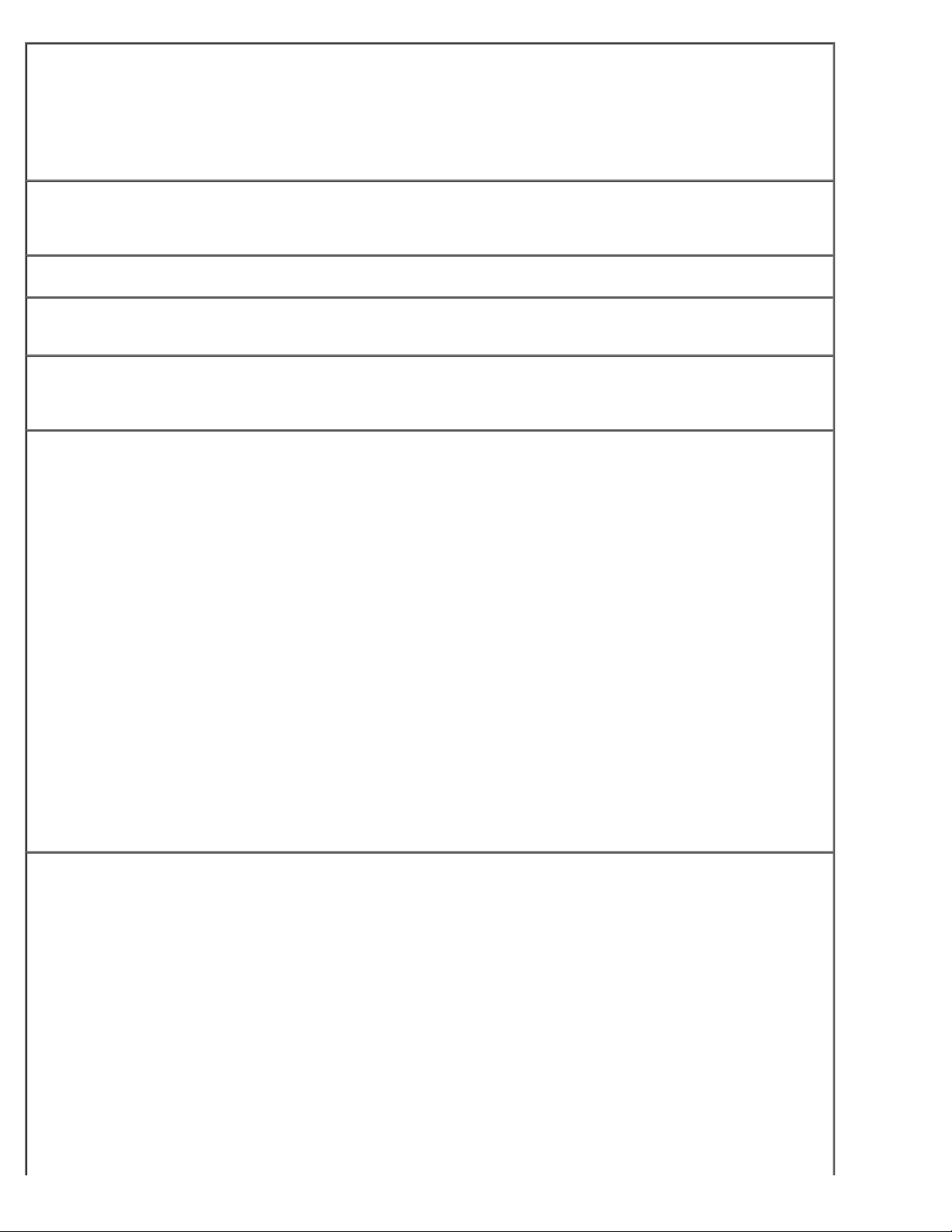
Проверьте телефонную розетку. Отключите модем от телефонной линии и подключите к ней телефон.
Прислушайтесь к тональному вызову. Убедитесь, что режим тонального набора доступен. Попробуйте
подключить модем к другой телефонной розетке.
Причиной низких скоростей подключения могут быть помехи, а также состояние телефонной линии или
сети. Для получения дополнительной информации обращайтесь в телефонную компанию или
администратору сети.
Подключите модем непосредственно к телефонной розетке. Если к этой же линии подключены
другие телефонные устройства (например: автоответчик , факс, фильтр бросков или разветвитель),
подключите модем напрямую к стенной телефонной розетке, минуя их.
Проверьте подключение. Убедитесь, что модем подключен к телефонной линии.
Проверьте телефонную линию. Попробуйте использовать другую телефонную линию. Если вы
используете кабель длиной более 3 м попробуйте применить более короткий кабель.
Прерывистый тональный вызов. Если вы пользуетесь услугами голосовой почты, при получении
сообщений может слышаться прерывистый тональный вызов. Для получения информации о том, как
восстановить обычный тональный вызов, обратитесь в телефонную компанию.
Отключите службу отложенных звонков (захват линии). Информацию об отключении этой службы
можно найти в местном телефонном спра вочнике. После этого настройте параметры коммутируемого
подключения к сети следующим образом.
Windows XP
1. Щелкните на кнопке Пуск и выберите пункт Панель управления.
2. Выберите параметр Принтеры и другое оборудование, выберите пункт Телефон и модем,
перейдите на вкладку Набор номера и щелкните на
3. В окне Изменение местонахождения установите флажок Код отключения режима
оповещения:, а затем выберите необходимый код, указанный в телефонном справочнике.
4. Щелкните на кнопке Применить, а затем на кнопке OК.
5. Закройте окно Телефон и модем.
6. Закройте окно Панель управления.
Windows 2000
1. Щелкните на кнопке Пуск и в меню Настройка выберите пункт Панель управления.
2. Щелкните на пиктограмме Телефон и модем.
3. Перейдите на вкладку Набор номера и щелкните на кнопке Изменить.
4. Установите флажок Код отключения режима оповещения:, а затем выберите необходимый код,
указанный в телефонном справочнике.
5. Щелкните на кнопке Применить, а затем на кнопке OК.
6. Закройте окно Телефон и модем.
Проверьте, происходит ли обмен данными между модемом и Windows.
Windows XP
1. Нажмите кнопку Пуск и выберите пункт Панель управления.
2. Выберите параметр Принтеры и другое оборудование.
3. Щелкните на пиктограмме Телефон и модем.
4. Перейдите на вкладку Модемы.
5. Выберите COM-порт, к которому подключен модем.
6. Выберите пункт Свойства, перейдите на вкладку Диагностика и щелкните Опросить модем,
чтобы проверить, происходит ли обмен данными между модемом и Windows.
кнопке Изменить.
Windows 2000
1. Щелкните на кнопке Пуск и в меню Настройка выберите пункт Панель управления.
2. Два раза щелкните на пиктограмме Телефон и модем.
3. Перейдите на вкладку Модемы.
4. Выберите COM-порт, к которому подключен модем.
5. Выберите пункт Свойства, перейдите на вкладку Диагностика и щелкните Опросить модем,
Page 27
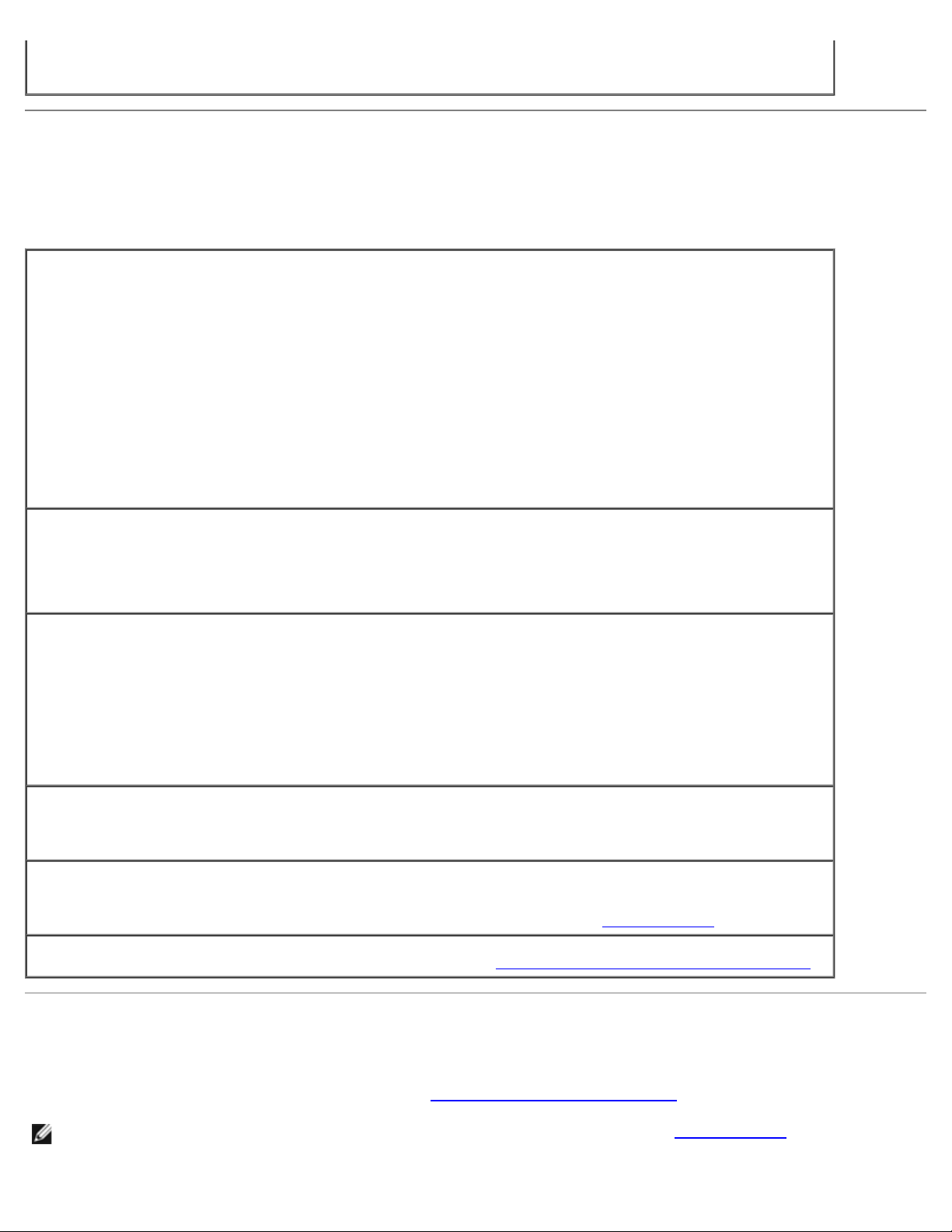
чтобы проверить, происходит ли обмен данными между модемом и Windows.
Если получен ответ на все команды, модем работает нормально.
Проблемы, связанные с сенсорной панелью или мышью
По мере выполнения различных проверок заполняйте Контрольную форму диагностики.
Проверьте параметры сенсорной панели.
Windows XP
1. Щелкните на кнопке Пуск, выберите пункт Панель управления и пункт Принтеры и другое
оборудование.
2. Выберите пункт Мышь.
3. Попробуйте изменить параметры.
Windows 2000
1. Щелкните на кнопке Пуск и в меню Настройка выберите пункт Панель управления.
2. Два раза щелкните на пиктограмме Мышь.
3. Попробуйте изменить параметры.
Проверьте кабель мыши. Выключите компьютер. Отсоедините кабель мыши, проверьте его и
подключите снова.
Если используется удлинитель мыши, отсоедините его и подключите мышь непосредственно к
компьютеру.
Чтобы убедиться, что проблема связана с мышью, проверьте работу сенсорной панели.
1. Выключите компьютер.
2. Отсоедините мышь.
3. Включите компьютер.
4. С помощью сенсорной панели переместите курсор по
пиктограмму и откройте ее.
Если сенсорная панель работает правильно, возможно, мышь неисправна.
Проверьте установки программы настройки системы. Убедитесь, что нужное устройство есть в
списке указывающих устройств в программе настройки системы. (Компьютер автоматически распознает
мышь USB, настройки изменять не требуется.)
Проверьте контроллер мыши. Чтобы проверить работу контроллера мыши (от которого зависит
перемещение указателя на экране) и кнопок сенсорной панели или мыши, запустите тест Mouse (Мышь)
из группы тестов Pointing Devices (Указывающие устройства) в программе
Переустановите драйвер сенсорной панели. См. раздел «Переустановка программного обеспечения».
рабочему столу Windows, выберите любую
Dell Diagnostics.
Неисправности внешней клавиатуры
По мере выполнения различных проверок заполняйте Контрольную форму диагностики.
ПРИМЕЧАНИЕ. При работе в режиме MS-DOS®, а также при запуске программы Dell Diagnostics или программы
настройки системы пользуйтесь встроенной клавиатурой. Если к компьютеру подключена внешняя клавиатура,
встроенная клавиатура компьютера сохраняет все свои функции.
Page 28
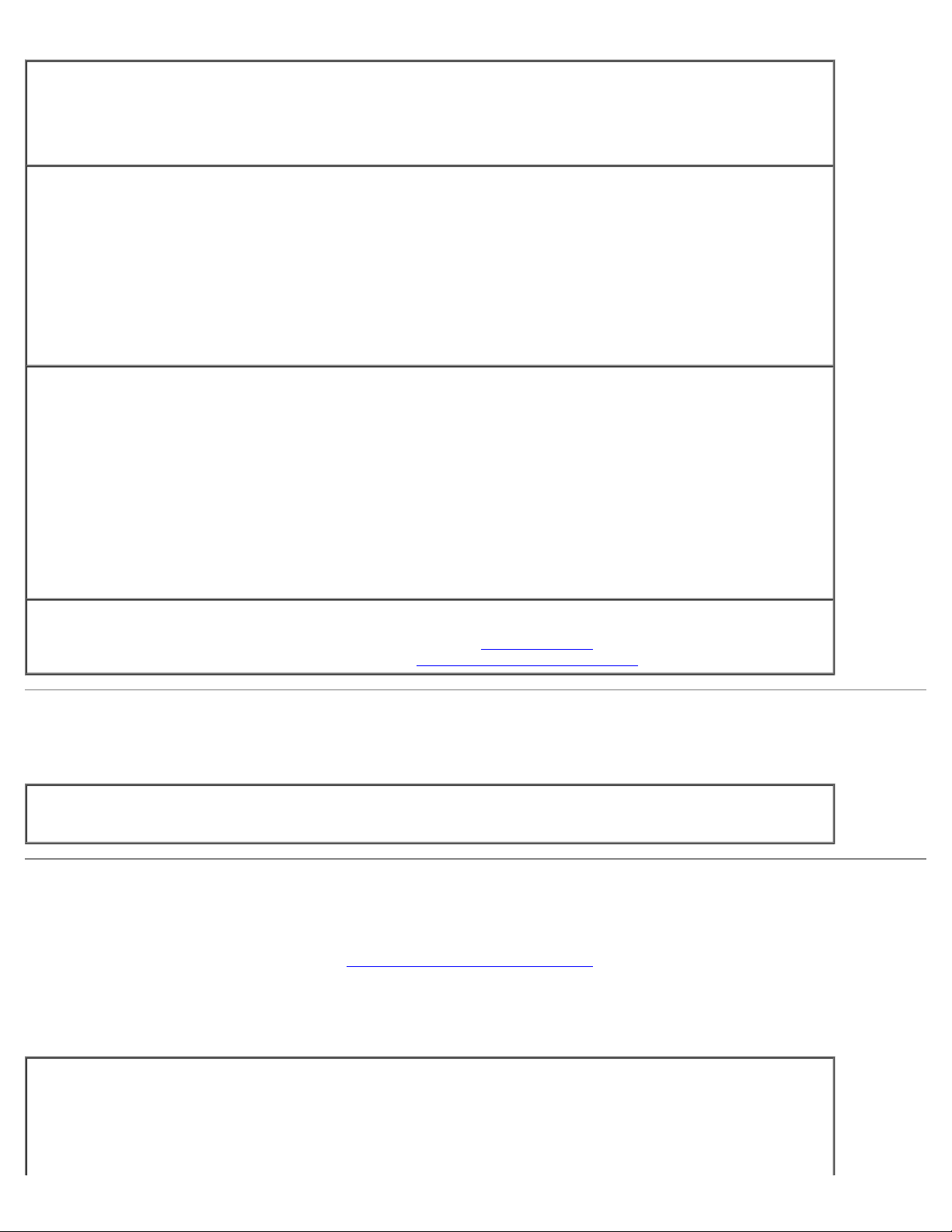
Проверьте кабель клавиатуры. Выключите компьютер. Отсоедините кабель мыши, проверьте его и
перезагрузите компьютер.
подключите снова.
Если используется удлинитель клавиатуры, отключите его и подключите клавиатуру непосредственно к
компьютеру.
Проверьте внешнюю клавиатуру.
1. Выключите компьютер, подождите 1 минуту и включите снова.
2. Убедитесь, что индикаторы Num Lock, Caps Lock и Scroll Lock на внешней клавиатуре мигают во
время загрузки.
3. На рабочем столе Windows щелкните на кнопке Пуск, выберите пункт Программы, затем пункт
Стандартные и программу Блокнот.
4. Введите несколько символов с помощью внешней клавиатуры и проверьте, отображаются ли они на
экране.
Если проверка прошла неудачно, возможно, внешняя клавиатура неисправна.
Чтобы убедиться, что проблема во внешней клавиатуре, проверьте работу встроенной
клавиатуры.
1. Выключите компьютер.
2. Отсоедините внешнюю клавиатуру.
3. Включите компьютер.
4. На рабочем столе Windows щелкните на кнопке Пуск, выберите пункт Программы, затем пункт
Стандартные и программу Блокнот.
5. Введите несколько символов с помощью встроенной клавиатуры и проверьте, отображаются ли они
на экране.
Если теперь символы отображаются на экране, а при работе с внешней клавиатурой они не появлялись,
возможно, внешняя клавиатура неисправна.
Запустите набор диагностических тестов клавиатуры. См. набор тестов PC-AT Compatible Keyboards
(PC-AT-совместимые клавиатуры) в программе диагностики Dell Diagnostics
указывают на неисправность внешней клавиатуры, обратитесь
в корпорацию Dell.
. Если результаты тестов
Необычные символы
Отключите цифровую клавиатуру. Если вместо букв отображаются цифры, отключите цифровую
клавиатуру, нажав <Num Lk>. Убедитесь, что индикатор Numbers не горит.
Неисправности дисководов
По мере выполнения проверок заполняйте Контрольную форму диагностики.
Если не удается сохранить файл на дискету
Убедитесь, что операционная система Windows распознает дисковод. В Windows XP щелкните на
кнопке Пуск и выберите Мой компьютер. В других операционных системах два раза щелкните на
пиктограмме Мой компьютер. Если дисковод в списке отсутствует, выполните полную проверку системы
с помощью антивирусной программы и удалите вирусы, если они будут найдены. Иногда операционная
система Windows не может распознать дисковод из-за наличия вирусов. Вставьте загрузочный диск и
Page 29
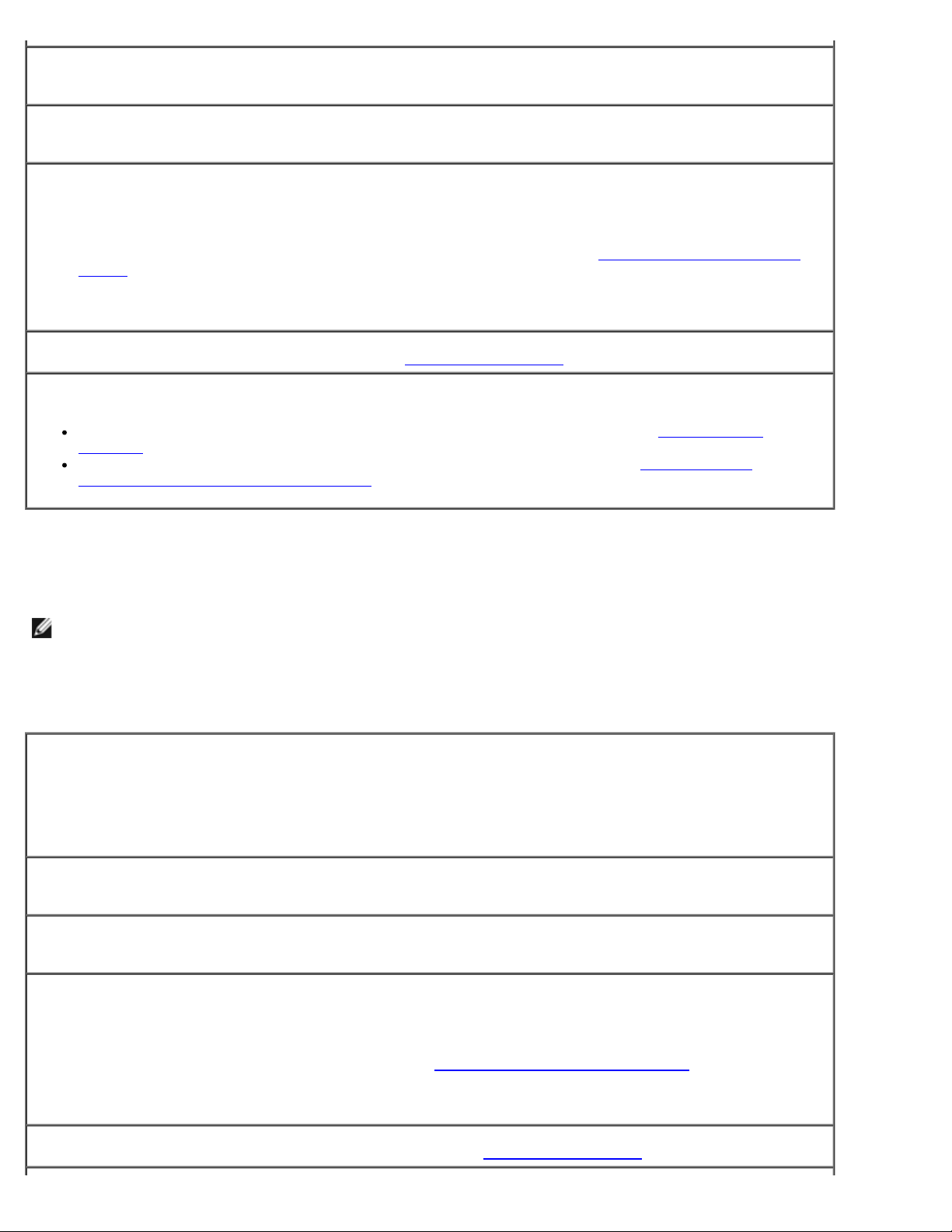
Убедитесь, что дискета не защищена от записи. Cохранить данные на дискете, защищенной от
записи, невозможно.
Попробуйте использовать другую дискету. Вставьте другую дискету. Возможно, проблема
заключается в неисправности первой дискеты.
Переустановите дисковод.
1. Сохраните и закройте все открытые файлы, завершите работу всех программ и выключите
компьютер.
2. Извлеките дисковод из модульного отсека. Инструкции см. в разделе Использование
отсека.
3. Снова установите дисковод.
4. Включите компьютер.
модульного
Почистите дисковод. Инструкции см. в разделе Уход
Проверьте дисковод на наличие ошибок.
Если появляется сообщение об ошибке дисковода, объяснение см. в разделе Сообщения об
ошибках.
Запустите тесты Diskette (Дисковод гибких дисков), как указано в разделе Использование
программы диагностики Dell Diagnostics.
за компьютером.
Если не удается воспроизвести компакт-диски, диски CD-RW, DVD
или DVD+RW
ПРИМЕЧАНИЕ. Поскольку в настоящее время существуют разные стандарты типов файлов, полной
совместимости между моделями DVD-дисков и их дисководами нет.
Высокоскоростные дисководы компакт-дисков обычно вибрируют, что создает шум. Такой шум не свидетельствует о
дефектах дисковода или компакт-диска.
Убедитесь, что операционная система Windows распознает дисковод. В Windows XP щелкните на
кнопке Пуск и выберите Мой компьютер. В других операционных системах два раза щелкните на
пиктограмме Мой компьютер. Если дисковод в списке отсутствует, выполните полную проверку системы
с помощью антивирусной программы и удалите вирусы, если они будут найдены. Иногда операционная
система Windows не может распознать дисковод из-за наличия вирусов. Вставьте загрузочный диск и
перезагрузите компьютер.
Попробуйте использовать другой диск. Вставьте другой диск. Возможно, проблема заключается в
неисправности первого диска.
Отрегулируйте громкость звука в Windows. Два раза щелкните на пиктограмме динамика в правом
нижнем углу экрана. Убедитесь, что звук не приглушен до предела и не отключен.
Переустановите дисковод
1. Сохраните и закройте все открытые файлы, завершите работу всех программ и выключите
компьютер.
2. Извлеките дисковод. Инструкции см. в разделе Использование
3. Снова установите дисковод.
4. Включите компьютер.
Почистите дисковод или диск. Инструкции см. в разделе Уход
модульного отсека.
за компьютером.
Page 30
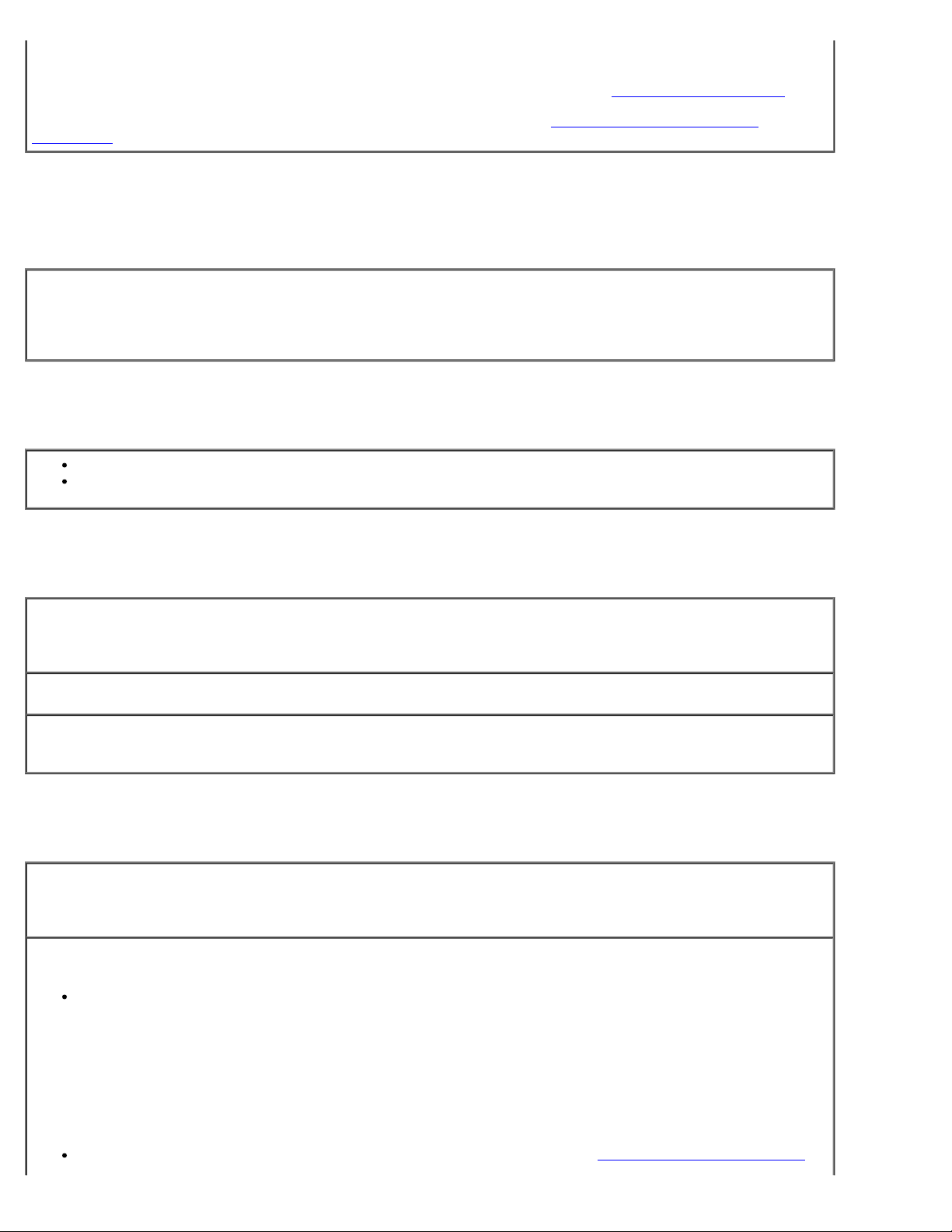
Проверьте дисковод на наличие ошибок.
Если появляется сообщение об ошибке дисковода, объяснение см. в разделе Сообщения
Запустите тесты IDE Devices (Устройства IDE), как указано в разделе Программа
Diagnostics.
диагностики Dell
об ошибках.
Не выдвигается лоток дисковода компакт-дисков, дисков CD-RW,
DVD или DVD+RW
1. Выключите компьютер.
2. Разогните канцелярскую скрепку, вставьте одним концом в отверстие на передней панели
дисковода и нажимайте на нее до тех пор, пока лоток не будет частично выдвинут.
3. Осторожно выдвиньте лоток полностью.
Слышен непривычный царапающий звук или скрежет
Убедитесь, что этот звук не вызван работающей программой.
Убедитесь, что диск вставлен правильно.
Дисковод CD-RW или DVD+RW прекращает запись на диск
Отключите режим ожидания или спящий режим в системе Windows перед тем, как начать
запись на CD-RW-диск. Выполните поиск по ключевому слову standby (режим ожидания) или hibernate
(спящий режим) в справочной системе Windows или центре справки и поддержки Windows.
Уменьшите скорость записи. См. файлы справки в программе создания компакт-дисков.
Закройте все другие открытые программы. Проблему может устранить закрытие всех других
работающих программ перед записью на диск CD-RW или DVD+RW.
Если неисправности связаны с накопителем на жестком диске
Перед включением подождите, пока компьютер не охладится. Если жесткий диск сильно нагрелся,
операционная система может не запуститься. Прежде чем включать компьютер, попробуйте дать ему
остыть до комнатной температуры.
Проверьте дисковод на наличие ошибок.
Запустите инструменты проверки ошибок Windows.
1. В Windows XPнажмите кнопку Start (Пуск) и выберите My Computer (Мой компьютер). В Windows
2000 дважды щелкните значок My Computer (Мой компьютер).
2. Щелкните правой кнопкой мыши на букве дисковода (локального диска), который требуется
проверить на наличие ошибок, и выберите пункт Свойства.
3. Перейдите на вкладку Сервис.
4. В группе Проверка диска щелкните на кнопке Выполнить проверку.
5. Щелкните на кнопке Пуск.
Запустите тесты IDE Devices (Устройства IDE), как указано в разделе Программа диагностики Dell
Page 31

Diagnostics.
Проблемы с платами PC Card
Проверьте плату PC Card. Убедитесь, что плата PC Card правильно вставлена в разъем.
Убедитесь, что Windows распознает плату. Два раза щелкните на пиктограмме Безопасное
извлечение устройства (Отключение или извлечение аппаратного устройства в Windows 2000) в
панели задач Windows. Убедитесь, что плата есть в списке.
Запустите набор диагностических тестов платы PC Card. Информацию о возможности диагностики
платы см. в документации по плате PC Card.
Проблемы с платой PC Card, поставляемой корпорацией Dell. Обратитесь
Проблемы с платой PC Card, поставляемой не корпорацией Dell. Обратитесь к производителю
платы PC Card.
в корпорацию Dell.
Проблемы с сетью
По мере выполнения проверок заполняйте Контрольную форму диагностики.
Проверьте разъемы сетевого кабеля. Убедитесь, что разъемы сетевого кабеля плотно вставлены в
разъем на компьютере и в разъем локальной сети.
Проверьте индикаторы сети на сетевом разъеме. Свечение зеленого индикатора означает
подключение к сети. Если индикатор состояния горит не зеленым светом, попробуйте заменить сетевой
кабель. Желтый индикатор означает, что драйвер необязательного сетевого адаптера загружен, и через
адаптер передаются данные.
Перезагрузите компьютер. Попробуйте войти в сеть еще раз.
Обратитесь к администратору сети. Убедитесь, что параметры сети назначены правильно, и сеть
работает.
Общие проблемы с программами
По мере выполнения проверок заполняйте Контрольную форму диагностики.
Аварийное завершение программы
ПРИМЕЧАНИЕ. Инструкции по установке программы обычно содержатся в документации к этой программе, на
дискете или компакт-диске.
Просмотрите документацию к программе. Информацию по решению проблем можно найти на
Page 32

веб-сайтах многих производителей программ. Убедитесь, что программа была правильно установлена и
настроена. При необходимости переустановите программу.
Программа не реагирует на запросы
Завершите работу программы.
1. Нажмите комбинацию клавиш <Ctrl><Shift><Esc>.
2. Перейдите на вкладку Приложения и выберите программу, которая не отвечает.
3. Щелкните на кнопке Завершить задачу.
Появится сплошной синий экран
Выключите компьютер. Если компьютер не реагирует на нажатия клавиш и не выключается средствами
операционной системы, нажмите кнопку энергопитания и держите ее, пока компьютер не выключится.
Нажмите эту кнопку еще раз, чтобы снова включить компьютер.
Windows XP
Компьютер перезагрузится.
Windows 2000
Появляется сплошной голубой экран, потому что выход из Windows был выполнен ненадлежащим
образом. Во время загрузки автоматически запустится программа ScanDisk. Следуйте инструкциям на
экране.
Появляются сообщения об ошибках
См. раздел Сообщения об ошибках. Найдите нужное сообщение и выполните необходимые действия
для исправления ошибки. См. документацию, прилагаемую к программе.
Убедитесь, что проблема связана с программным обеспечением. Запустите набор тестов System
Board Devices (Устройства на системной плате) в программе Dell Diagnostics
успешно, ошибка может быть вызвана проблемой программного обеспечения. См. документацию,
прилагаемую к программе.
. Если все тесты прошли
Попадание влаги на компьютер Dell™
ПРЕДУПРЕЖДЕНИЕ. Прежде чем выполнять описанные ниже действия, убедитесь, что это безопасно.
Если компьютер подключен к электрической розетке, перед отсоединением кабеля электропитания от
розетки рекомендуется сначала выключить автоматический выключатель питания переменного тока.
Будьте предельно осторожны при отключении влажных кабелей от необесточенной розетки.
1. Выключите компьютер и отсоедините адаптер переменного тока от компьютера, а затем от электросети.
2. Выключите все подключенные внешние устройства и отсоедините их от источников питания, а затем от
компьютера.
3. Избавьтесь от заряда статического электричества, прикоснувшись к одному из металлических разъемов на задней
панели компьютера.
Page 33

4. Извлеките устройство из модульного отсека и установленные платы PC Card и поместите их в безопасное место
для высыхания.
5. Извлеките аккумулятор.
6. Удалите влагу с аккумулятора и поместите его в безопасное место для высыхания.
7. Извлеките
8. Извлеките
9. Откройте крышку дисплея и поставьте компьютер правой стороной вверх на две книги или другие подставки,
чтобы воздух свободно циркулировал вокруг него. Дайте компьютеру высохнуть минимум в течение 24 часов в
сухом помещении при комнатной температуре.
ВНИМАНИЕ. Не пытайтесь искусственно ускорить процесс сушки с помощью каких-либо средств, например фена
или вентилятора.
ПРЕДУПРЕЖДЕНИЕ. Во избежание поражения электрическим током убедитесь, что влага на
компьютере полностью испарилась, прежде чем продолжать вып олнение описанной процедуры.
10. Избавьтесь от заряда статического электричества, прикоснувшись к одному из металлических разъемов на задней
панели компьютера.
11. Установите модули памяти и крышку отсека на прежнее место и завинтите винты.
12. Установите жесткий диск.
13. Установите устройство в модульном отсеке и платы PC Card, которые вы извлекли ранее.
14. Замените аккумулятор.
15. Включите компьютер и убедитесь, что он работает надлежащим образом.
жесткий диск.
модули памяти.
ПРИМЕЧАНИЕ. Информацию о гарантийных обязательствах см. в Информационном руководстве по продуктам
или отдельном гарантийном документе, который прилагается к компьютеру.
Если компьютер не включается или не удается выявить поврежденные компоненты, обратитесь
в корпорацию Dell.
Падение или повреждение компьютера
1. Сохраните и закройте все открытые файлы, завершите работу всех программ и выключите компьютер.
2. Отсоедините адаптер переменного тока от компьютера и электросети.
3. Выключите все подключенные внешние устройства и отсоедините их от источников питания, а затем от
компьютера.
4. Извлеките и снова вставьте аккумулятор.
5. Включите компьютер.
ПРИМЕЧАНИЕ. Информацию о гарантийных обязательствах см. в Информационном руководстве по продуктам.
Если компьютер не включается или не удается выявить поврежденные компоненты, обратитесь
в корпорацию Dell.
Решение прочих технических проблем
Page 34

Посетите веб-сайт поддержки Dell. Посетите веб-сайт support.dell.com, чтобы получить справку по
общим вопросам работы, установки и поиску и устранению неисправностей. Описание поддержки
аппаратного и программного обеспечения Dell см. в разделе Получение
Отправьте сообщение по электронной почте в компанию Dell. Посетите веб-сайт support.dell.com,
где щелкните E-Mail Dell (Отправить сообщение по электронной почте в компанию Dell) в списке
Communicate (Установить связь). Отправьте электронное сообщение о возникшей проблеме в адрес Dell.
Вы получите ответ в течение нескольких часов. Описание поддержки аппаратного и программного
обеспечения Dell см. в разделе Получение
Обратитесь в Dell. Если не удается решить проблему с помощью веб-сайта поддержки Dell
(support.dell.com) или электронной почты, позвоните техническому специалисту корпорации Dell.
Описание поддержки аппаратного и программного обеспечения Dell см. в разделе Получение
справки.
справки.
справки.
Page 35

Использование программы диагностики Dell
Diagnostics
Когда использовать программу Dell Diagnostics
Характеристики программы Dell Diagnostics
Запуск программы Dell Diagnostics
Когда использовать программу Dell Diagnostics
Если какой-нибудь важный компонент или устройство компьютера работает со сбоями, вы можете получить сообщение
об отказе компонента. Если компьютер Dell™ работает со сбоями, выполните тесты, указанные в разделе Устранение
неисправностей, и запустите программу Dell Diagnostics, прежде чем обращаться за консультацией в службу
технической поддержки Dell. С помощью программы Dell Diagnostics можно быстро решить проблемы, не обращаясь за
помощью в корпорацию Dell.
Если вы хорошо разбираетесь в компьютерах и знаете, какой компонент проверять, выберите соответствующую группу
диагностических тестов или подтестов. Если вы не знаете, как приступить к диагностированию проблемы, прочитайте
раздел Запуск
программы Dell Diagnostics.
Возможности программы Dell Diagnostics
Программа Dell Diagnostics помогает проверять аппаратные средства без дополнительного оборудования и без потери
данных. Использование программы диагностики позволяет проверить работу компьютера. И если возникает проблема,
которую невозможно решить своими силами, диагностические тесты дадут вам важную информацию, необходимую для
обращения в службу поддержки корпорации Dell.
ВНИМАНИЕ. Используйте программу Dell Diagnostics только для тестирования компьютеров Dell. Использование
этой программы с другими компьютерами может вызвать неправильную реакцию компьютера или появление
сообщений об ошибке.
Группы диагностических тестов или подтесты имеют следующие характеристики.
Параметры, которые позволяют выполнить быстрое, полное или выборочное тестирование устройств.
Параметр, который позволяет выбирать тесты, исходя из возникшей неполадки.
Параметр, который позволяет указать, сколько раз должна быть выполнена группа тестов или подтест.
Возможность отображения результатов тестирования.
Параметры для прекращения или временной приостановки тестирования, если обнаружена ошибка .
Доступ к интерактивной справке по тестам и устройствам.
Сообщения о состоянии, которые указывают, что группы тестов или подтесты завершены успешно.
Сообщения об ошибке, которые появляются при обнаружении каких-либо неполадок.
Запуск программы Dell Diagnostics
Программа Dell Diagnostics находится в скрытом разделе Diagnostic Utility жесткого диска.
Page 36

ПРИМЕЧАНИЕ. Если на экране компьютера нет изображения, обратитесь в корпорацию Dell.
1. Выключите компьютер.
Custom Test Тестирование выбранного устройства. Вы можете настроить тесты, которые необходимо запустить.
2. Если компьютер подключен к стыковочному устройству, отстыкуйте его. Инструкции см. в документации,
поставляемой со стыковочным устройством.
3. Подключите компьютер к электросети.
ПРИМЕЧАНИЕ. Если на дисплее нет изображения, то для запуска программы Dell Diagnostics вместо клавиши F12
можно одновременно нажать кнопки отключения звука и энергопитания. Не нужно выделять Diagnostics
(Диагностика) и нажимать клавишу <Enter>. Компьютер автоматически запустит тест Pre-boot System
Assessment.
4. Включите компьютер. Когда появится логотип DELL™, сразу нажмите клавишу <F12>. Если вы не успели нажать
эту клавишу и появился экран с логотипом Microsoft® Windows®, дождитесь появления рабочего стола Windows.
Затем выключите компьютер и повторите попытку.
5. Когда появится список загрузочных устройств, выделите пункт Diagnostics (Диагностика) и нажмите клавишу
<Enter>.
Компьютер запускает тест системы перед загрузкой, серию встроенных диагностических тестов, во время которых
проверяются системная плата, клавиатура, жесткий диск и дисплей.
Во время проверки отвечайте на вопросы, отображаемые на экране.
Если обнаружен сбой какого-либо компонента, компьютер останавливается и выдает звуковой сигнал.
Чтобы остановить оценочное тестирование и перезагрузить операционную систему, нажмите клавишу <N>.
Чтобы перейти к следующему тесту, нажмите клавишу <Y>. Чтобы повторно протестировать неисправный
компонент, нажмите клавишу <R>.
Если при проведении теста Pre-boot System Assessment обнаружены неполадки, запишите коды ошибки и
обратитесь
Если получено сообщение о том, что раздел для утилиты Diagnostics не найден, выполните инструкции на
экране, чтобы запустить программу Dell Diagnostics с компакт-диска Drivers and Utilities.
ПРИМЕЧАНИЕ. Компакт-диск Drivers and Utilities является дополнительным и может не поставляться с этим
компьютером.
Если тест системы перед загрузкой выполнен успешно, появится сообщение Booting Dell Diagnostic Utility
Partition. Press any key to continue (Загрузка раздела утилиты Dell Diagnostic Utility. Нажмите любую
клавишу для продолжения).
6. Нажмите любую клавишу, чтобы запустить программу Dell Diagnostics из раздела Diagnostics Utility жесткого
диска.
7. После загрузки программы Dell Diagnostics и появления окна Main Menu (Главного меню) щелкните на кнопке
для выбора нужного параметра.
ПРИМЕЧАНИЕ. Метка производителя (Service Tag) компьютера отображается в верхней части экрана каждого
теста.
Параметр Функция
Express Test
(Экспресс -тест)
в корпорацию Dell, прежде чем продолжать работу программы Dell Diagnostics.
Быстрое тестирование устройств. Этот тест обычно продолжается 10-20 минут и не требует вашего
участия. Запускайте тест Express Test в первую очередь, чтобы увеличить вероятность быстрого
обнаружения проблемы.
Extended Test
(Расширенный
тест)
Полная проверка устройств. Обычно занимает более часа и периодически требует от вас ответов на
вопросы.
Page 37

(Настраиваемый
тест)
Symptom Tree
(Дерево
симптомов)
8. Если во время теста возникла неполадка, появится сообщение с кодом ошибки и описанием проблемы. Запишите
эту информацию и выполните инструкции на экране. Если ошибку устранить не удалось, обратитесь
корпорацию Dell.
9. Если запущены тесты Custom Test (Настраиваемый тест) или Symptom Tree (Дерево симптомов), подробную
информацию можно получить на соответствующей вкладке, описание которых приведено в следующей таблице.
Вкладка Функция
Results
(Результаты)
Errors (Ошибки) Выявленные ошибки, их коды и описание проблемы.
Help (Справка ) Описание тестов и требования для их запуска.
Configuration
(Конфигурация )
Можно выбрать тесты, исходя из возникшей проблемы. В списке содержится большинство типовых
проблем.
в
Результаты тестов и выявленные ошибки.
Аппаратная конфигурация выбранного устройства.
Программа Dell Diagnostics получает информацию о конфигурации всех устройств из программы
настройки системы, памяти и различных внутренних тестов, а затем отображает ее как список
устройств в левой части экрана. В списке устройств могут отсутствовать имена всех компонентов,
установленных на компьютере, или всех подключенных к нему устройств.
Parameters
(Параметры)
10. По завершении тестирования закройте окно для возврата в Main Menu (Главное меню). Для выхода из
программы диагностики и перезагрузки компьютера закройте окно Main Menu (Главное меню).
Позволяет настраивать тест путем изменения настроек теста.
Page 38

Управление потреблением энергии
Советы по управлению потреблением энергии
Мастер управления потреблением энергии
Режимы управления потреблением энергии
Окно «Свойства : Электропитание»
Советы по управлению потреблением энергии
ПРИМЕЧАНИЕ. Дополнительную информацию по экономии заряда аккумулятора см. в разделе Аккумулятор.
Срок службы аккумулятора в большой степени зависит от количества выполненных подзарядок, поэтому по
возможности включайте компьютер в сеть.
Если вы не собираетесь работать с компьютером в течение долгого времени, переведите его в режим
ожидания спящий режим.
Для входа в режим управления потреблением энергии закройте дисплей или нажмите клавиши <Fn><Esc>.
Для выхода из режима управления электропитанием нажмите кнопку включения компьютера.
Мастера управления потреблением энергии
ПРИМЕЧАНИЕ. Power Management Wizard (Мастер управления потреблением энергии) доступен только при
наличии у вас соответствующих прав.
Щелкните один или два раза значок
потреблением энергии).
В первых двух экранах мастера-Welcome (Вас приветствует) и What is Power Management? (Что такое управление
потреблением энергии?)-приведено описание и определение различных параметров управления потреблением энергии.
ПРИМЕЧАНИЕ. На экране What is Power Management? (Что такое управление потреблением энергии?) можно
установить флажок Do not show this page again (Больше не показывать это окно). Если он установлен, экран
приветствия Welcome больше не появится.
На следующих экранах Power Management Wizard (Мастера управления потреблением энергии) можно установить
параметры управления потреблением энергии, включая режимы ожидания, схемы управления питанием и
предупреждения о разрядке аккумулятора.
Настройка режимов ожидания
На экране задаются режим ожидания Standby и спящий режим Hibernate. Можно выполнить следующее:
, чтобы открыть Power Management Wizard (Мастер управления
Задать параметры пароля для режима Standby.
Включить и отключить спящий режим Hibernate.
Выбрать, что должен выполнить компьютер при закрытии дисплея:
Отсутствие действий.
Переход в режим ожидания Standby.
Page 39

Переход в спящий режим Hibernate.
Выбрать, что должен выполнить компьютер при нажатии кнопки энергопитания:
Отсутствие действий.
Переход в режим ожидания Standby.
Переход в спящий режим Hibernate.
Завершение работы Microsoft® Windows® и выключение компьютера.
Запрос пользователя: Спросить о нужном действии.
Выберите, что должен выполнить компьютер при нажатии клавиш <Fn><Esc>.
Отсутствие действий.
Переход в режим ожидания Standby.
Переход в спящий режим Hibernate.
Завершение работы Microsoft Windows и выключение компьютера.
Запрос пользователя: Спросить о нужном действии.
Выбор схемы управления питанием
ПРИМЕЧАНИЕ. Когда компьютер работает от аккумулятора, схема управления питанием Network Disabled (Сеть
отключена) отключает функции внутренней сети и беспроводной связи. Когда компьютер подключен к
электросети, схема управления питанием Network Disabled (Сеть отключена) отключает только функцию
беспроводной связи. Чтобы схема Network Disabled (Сеть отключена) работала, необходимо установить схему
управления питанием через программу QuickSet (а не через Microsoft® Windows®).
На этом экране можно выбрать, создать и изменить параметры схемы управления питанием. Кроме того , можно удалить
созданную схему , но не схемы, заданные программой Dell™ QuickSet: Maximum Battery (Максимальный срок службы
аккумулятора), Maximum Performance (Максимальное быстродействие), Presentation (Для презентаций) и Network
Disabled (Сеть отключена).
ПРИМЕЧАНИЕ. Программа QuickSet автоматически добавляет слово (QuickSet) перед именем схем управления
питанием, создаваемым с ее помощью.
Все схемы QuickSet отображаются в раскрывающемся меню в центре экрана. Параметры питания для каждой схемы
показаны под меню. Параметры питания группируются в отдельные списки для вариантов питания компьютера от
аккумулятора и от электросети.
Power Management Wizard (Мастер управления потреблением энергии) также позволяет назначить соответствие
уровня яркости дисплея и схемы управления питанием. Чтобы установить уровень яркости, необходимо включить схемы
с уровнями яркости через программу QuickSet.
Яркость дисплея, функции внутренней сети и беспроводной связи не доступны для схем, заданных через Панель
управления Microsoft® Windows®. Чтобы использовать эти функции , необходимо установить схемы с помощью
программы QuickSet.
ПРИМЕЧАНИЕ. Комбинации клавиш управляют только яркостью дисплея портативного компьютера, но не
монитора, подключенного к портативному компьютеру или стыковочному устройству. Если компьютер находится в
режиме CRT (Работа с ЭЛТ-монитором), то при попытке регулирования яркости появится Brightness Meter
(Индикатор яркости), однако уровень яркости монитора не изменится.
Настройка предупреждения о разрядке аккумулятора
Page 40

На этом экране можно включить предупреждения о разрядке аккумулятора и изменить их параметры. Например, можно
задать предупреждение о падении заряда батареи до 20чтобы напомнить о необходимости сохранить данные и
подключиться к электросети, и критическое предупреждение о падении заряда до 10для перехода в режим ожидания
Hibernate. Можно выполнить следующее:
Выбрать вид предупреждения: звуковое или текстовое.
Настроить уровень заряда, при котором будет выдаваться предупреждение.
Выбрать, что должен выполнить компьютер при выдаче предупреждения:
Отсутствие действий.
Переход в режим ожидания Standby.
Переход в спящий режим Hibernate.
Завершение работы Windows и выключение компьютера.
Завершение работы Power Management Wizard (Мастера управления
потреблением энергии)
На этом экране указаны параметры для схемы управления питанием QuickSet, режима ожидания и предупреждений о
разрядке аккумулятора. Проверьте выбранные параметры и щелкните на кнопке Готово.
Чтобы получить подробную информацию о программе QuickSet, щелкните правой кнопкой мыши на пиктограмме на
панели задач и выберите пункт Help (Справка ).
Режимы управления электропитанием
Режим ожидания Standby
Экономия заряда аккумулятора в режиме Standby достигается за счет отключения дисплея и жесткого диска по
истечении заданного времени бездействия (времени ожидания). При возобновлении работы восстанавливается
состояние системы на момент перехода в режим ожидания Standby.
ВНИМАНИЕ. Если во время режима ожидания прекращается питание компьютера переменным током и не
подается питание от аккумулятора, данные могут быть потеряны.
Чтобы перевести компьютер в режим ожидания Standby, выполните следующее.
В Microsoft® Windows® XP щелкните на кнопке Пуск, выберите пункт Выключить компьютер, а затем -
Ждущий режим.
В Windows 2000 щелкните на кнопке Пуск, выберите пункт Завершение работы и пункт Ждущий режим.
Затем щелкните на кнопке OK.
или
В зависимости от выбранных параметров управления потреблением энергии на вкладке Дополнительно в окне
Свойства: Электропитание выберите один из следующих способов:
Закройте крышку дисплея.
Нажмите клавиши <Fn><Esc>.
Page 41

Чтобы возобновить работу из режима ожидания Standby, нажмите кнопку включения питания компьютера или откройте
крышку дисплея (в зависимости от параметров, заданных на вкладке
какой-либо клавиши или касание тач-пэда не выводят компьютер из режима ожидания Standby.
Advanced (Дополнительно)). Нажатие
Спящий режим Hibernate
Экономия заряда аккумуляторной батареи в спящем режиме Hibernate достигается за счет того, что системная
информация копируется в специальную область жесткого диска и происходит полное отключение питания компьютера.
При возобновлении работы восстанавливается состояние системы на момент перехода в спящий режим Hibernate.
ВНИМАНИЕ. В спящем режиме Hibernate нельзя удалять устройства и отстыковывать компьютер.
Компьютер переходит в спящий режим Hibernate при разрядке аккумулятора до критически низкого уровня.
Как войти в спящий режим Hibernate вручную:
В Windows XP нажмите кнопку Start (Пуск), выберите пункт Turn off computer (Выключение компьютера) и,
нажав клавишу <Shift>, выберите пункт Hibernate (Переход в спящий режим).
В Windows 2000, если включена поддержка режима Hibernate, нажмите кнопку Start (Пуск), выберите пункт
Shutdown (Завершение работы) и пункт Hibernate. Затем нажмите кнопку OK.
или
В зависимости от выбранных параметров управления потреблением энергии на вкладке Дополнительно в окне
Свойства: Электропитание выберите один из следующих способов перехода в спящий режим:
Закройте крышку дисплея.
Нажмите клавиши <Fn><Esc>.
ПРИМЕЧАНИЕ. Некоторые платы PC Card после выхода компьютера из спящего режима Hibernate могут работать
неправильно. Выньте
Для выхода из спящего режима Hibernate нажмите кнопку энергопитания компьютера. Выход компьютера из спящего
режима Hibernate может занять некоторое время. Нажатие какой-либо клавиши или касание тач-пэда не выводят
компьютер из режима ожидания Hibernate. Более подробную информацию о спящем режиме Hibernate см. в
документации по операционной системе.
и снова вставьте плату или просто перезагрузите компьютер.
Окно «Свойства: Электропитание»
В окне Свойства: Электропитание можно настроить расход энергии и проверить состояние заряда аккумулятора. Как
открыть окно Свойства: Электропитание в Microsoft Windows.
В Windows XP щелкните на кнопке Пуск, выберите пункт Панель управления, затем пункт
Производительность и обслуживание и пункт Электропитание.
В Windows 2000 откройте окно Панель управления и два раза щелкните на пиктограмме Электропитание.
Вкладка Power Schemes (Схемы управления питанием)
Windows XP управляет уровнем производительности процессора в зависимости от выбранной схемы питания. Вам не
придется регулировать уровень производительности. Информацию о настройках производительности процессора для
других операционных систем см. в разделе «Вкладка
Intel SpeedStep™ Technology (для Windows 2000)».
Page 42

Для каждой схемы управления питанием установлено свое время ожидания до перевода компьютера в режим ожидания
Standby, отключения дисплея и жесткого диска. Дополнительную информацию о параметрах управления потреблением
энергии см. в центре
справки и поддержки (Справка Windows в Windows 2000).
Вкладка Alarms (Оповещения)
ПРИМЕЧАНИЕ. Чтобы включить звуковые оповещения, щелкните на каждой из кнопок Alarm Action (Вид
оповещения) и выберите параметр Sound alarm (Звуковой сигнал).
Параметры Low battery alarm (Слабый заряд аккумулятора) и Critical battery alarm (Критический заряд
аккумулятора) выдают оповещение, когда заряд аккумулятора падает до определенного уровня. На новом компьютере
параметры Low battery alarm (Слабый заряд аккумулятора) и Critical battery alarm (Критический заряд
аккумулятора) заданы. Рекомендуется продолжить их использование. Дополнительную информацию см. в разделе
Аккумулятор
.
Вкладка Power Meter (Индикатор расхода питания)
На вкладке Power Meter (Индикатор расхода питания) отображается текущий источник питания и количество
оставшегося заряда аккумулятора.
Вкладка Advanced (Дополнительно)
На вкладке Advanced (Дополнительно) можно сделать следующее.
Установить значок питания и параметры пароля для режима ожидания Standby.
Программирование следующих функций (в зависимости от операционной системы):
Запрос пользователя: Спросить о нужном действии.
Переход в режим ожидания Standby.
Переход в спящий режим Hibernate.
Завершение работы Windows и выключение компьютера.
Отсутствие действий - значение None или Do nothing (Нет).
Чтобы запрограммировать эти функции, выберите нужное значение из раскрывающегося меню и щелкните на кнопке
OK.
Вкладка Hibernate
На вкладке Hibernate (Спящий режим) можно включить поддержку спящего режима Hibernate, установив флажок
Enable hibernate support (Включить поддержку спящего режима Hibernate).
Вкладка Intel SpeedStep™ Technology (для Windows 2000)
ПРИМЕЧАНИЕ. Windows XP управляет уровнем производительности процессора в зависимости от выбранной
схемы питания. См. раздел Вкладка
ПРИМЕЧАНИЕ. Технология Intel SpeedStep поддерживается только в операционных системах Windows.
В зависимости от операционной системы и микропроцессора, в окне Power Options Properties (Свойства : Параметры
электропитания) может присутствовать вкладка Intel SpeedStep™ Technology. С помощью технологии Intel SpeedStep
можно задавать уровень быстродействия процессора при питании компьютера как от аккумуляторной батареи, так и от
Power Schemes (Схемы управления питанием).
Page 43

электросети. В зависимости от операционной системы к числу типичных схем управления электропитанием относятся
следующие:
Automatic (Автоматический режим) - Когда питание компьютера осуществляется от электросети, процессор
работает с максимальной скоростью (режим Maximum Performance (Максимальное быстродействие)). Когда
питание компьютера осуществляется от аккумулятора, процессор работает в режиме Battery Optimized
(Оптимальное быстродействие).
Maximum Performance (Максимальное быстродействие) - Процессор работает с максимально возможным
быстродействием, даже когда компьютер питается от аккумулятора.
Battery Optimized Performance (Оптимальное быстродействие при питании от аккумулятора) - Скорость
процессора оптимизируется для условий питания от аккумулятора, даже если компьютер работает от
электросети.
Maximum Battery (Максимальный срок службы аккумулятора) - Процессор работает на минимальной скорости,
чтобы продлить срок службы аккумулятора.
Как изменить дополнительные параметры Intel SpeedStep:
1. Нажмите кнопку Advanced (Дополнительно ) и выберите один из следующих вариантов:
Disable Intel SpeedStep technology control (Отключить технологию Intel SpeedStep)
Remove flag icon (Не показывать значок флажка) (в области уведомлений)
Disable audio notification when performance changes (Отключить звуковой сигнал при изменении
быстродействия)
2. Нажмите кнопку OK, чтобы сохранить изменения, а затем еще раз нажмите кнопку OK, чтобы закрыть окно Intel
SpeedStep™ Technology.
Чтобы изменить параметры технологии Intel SpeedStep, можно также щелкнуть правой кнопкой мыши пиктограмму
флажка в области уведомлений.
Page 44

Установка и замена компонентов
Перед началом работы
Рекомендуемые инструменты
Выключение компьютера
Память
Клавиатура
Bluetooth™
Мини-плата PCI
Жесткий диск
Подключение телевизора к компьютеру
Перед установкой
В этом разделе описаны процедуры извлечения и установки компонентов компьютера. Если не указано иначе, в каждой
процедуре подразумевается соблюдение следующих условий:
Выполнены действия, описанные в разделе «Выключение компьютера ».
Были прочитаны сведения по безопасности в Информационном руководстве по продуктам.
Для замены компонента выполните процедуру удаления в обратном порядке.
Рекомендуемые инструменты
Для выполнения процедур, описанных в этом документе, могут потребоваться следующие инструменты:
Небольшая плоская отвертка
Крестовая отвертка
Небольшая пластиковая палочк
Дискета или компакт-диск с программой обновления флэш-BIOS
Выключение компьютера
Следуйте этим инструкциям во избежание повреждений компьютера и для собственной безопасности.
ПРЕДУПРЕЖДЕНИЕ: Перед тем как приступить к выполнению операций данного раздела, выполните
указания по безопасности, описанные в Информационном руководстве по продуктам.
ВНИМАНИЕ: Ремонт компьютера может выполнять только квалифицированный специалист. На ущерб,
вызванный неавторизованным обслуживанием, гарантия не распространяется.
ПРЕДУПРЕЖДЕНИЕ: Обращайтесь с компонентами и платами осторожно. Не следует дотрагиваться до
компонентов и контактов платы. Держите плату за края или за металлическую монтажную пластину.
Держите такие компоненты, как микропроцессор, за края, а не за контакты.
ВНИМАНИЕ: При отключении кабеля от сети беритесь за вилку или за специальную петлю на вилке. Не тяните
за кабель. У некоторых кабелей имеется разъем с фиксирующими лапками; перед отключением кабеля такого
Page 45

типа нажмите на фиксирующие лапки. При разъединении разъемов старайтесь разносить их по прямой, чтобы
контакты не погнулись. Аналогично, перед подключением кабеля убедитесь в правильной ориентации и
соответствии частей разъемов.
ВНИМАНИЕ: Во избежание повреждения компьютера перед началом работы с внутренними компонентами
компьютера выполните следующие действия.
1. Убедитесь, что рабочая поверхность ровная и чистая, чтобы не поцарапать крышку компьютера .
2. Выключите компьютер.
3. Убедитесь, что компьютер и все подключенные к нему устройства выключены. Если после завершения работы
компьютера, он и подключенные устройства не выключаются автоматически, нажмите кнопку питания и
удерживайте ее 4 секунды .
4. Если компьютер подключен к стыковочному устройству, отстыкуйте его. Инструкции можно найти в документации
по стыковочному устройству.
ВНИМАНИЕ: Сначала отсоединяйте сетевой кабель от стенной розетки, а затем от компьютера.
5. Отключите компьютер от всех телефонных и телекоммуникационных линий.
6. Отсоедините компьютер и все подключенные к нему устройства от электросети, затем нажмите кнопку питания,
чтобы снять остаточный заряд с системной платы.
ВНИМАНИЕ: Сначала подсоединяйте сетевой кабель к стенной розетке, а затем к компьютеру.
7. Извлеките все установленные платы PC Card из гнезда PC Card.
8. Закройте дисплей и, перевернув компьютер, положите его на ровную рабочую поверхность.
ВНИМАНИЕ: Во избежание повреждения системной платы перед обслуживанием компьютера необходимо вынуть
главную батарею.
9. Сдвинув и удерживая защелку отсека для аккумулятора на нижней панели компьютера, извлеките аккумулятор из
отсека.
10. Извлеките все установленные модули, включая вторую батарею, если она установлена.
11. Выньте жесткий диск.
Память
Объем оперативной памяти компьютера можно увеличить, установив на системную плату модули памяти . Сведения о
поддерживаемых модулях памяти указаны в разделе Технические
только те модули памяти, которые для него предназначены.
ПРИМЕЧАНИЕ. На модули памяти, приобретенные у корпорации Dell, распространяется гарантия на компьютер.
характеристики. В компьютер можно устанавливать
ПРЕДУПРЕЖДЕНИЕ: Перед началом работы с оборудованием, установленным в компьютере Dell™,
ознакомьтесь с инструкциями по технике безопасности в Информационном руководстве по продуктам.
1. Переверните компьютер, выверните винты из крышки, закрывающей модули памяти, и снимите ее.
Page 46

ВНИМАНИЕ: Во избежание повреждения разъема модуля памяти не пользуйтесь инструментами, чтобы
услышали щелчка, выньте модуль и установите его еще раз.
раздвинуть внутренние металлические защелки, удерживающие модуль памяти.
2. При замене модуля памяти извлеките имеющийся модуль.
ВНИМАНИЕ: Держите модуль памяти за края, не прикасайтесь к находящимся на нем компонентам.
a. Подушечками пальцев осторожно раскрывайте фиксаторы с каждой стороны разъема модуля памяти до тех
пор, пока модуль памяти не освободится от фиксаторов.
b. Извлеките модуль из разъема.
ВНИМАНИЕ: Если модули памяти необходимо установить в два разъема, сначала установите модуль в разъем с
маркировкой «JDIM1 (DIMMA)», а затем - в разъем с маркировкой «JDIM2 (DIMMB)».
3. Снимите статическое электричество и установите новый модуль памяти:
a. Совместите паз модуля памяти со слотом в центре разъема.
b. Плотно вставьте край модуля в разъем, затем вращайте модуль, пока не услышите щелчок. Если вы не
Page 47

ПРИМЕЧАНИЕ. Если модуль памяти установлен неправильно, компьютер не сможет загрузиться. При этом
никаких сообщений об ошибке не появится.
4. Установите на место крышку и винт.
ВНИМАНИЕ: Если крышка закрывается с трудом, извлеките модуль и установите его еще раз. Не закрывайте
крышку силой, это может повредить компьютер.
5. Установите аккумулятор в соответствующий отсек или подключите компьютер к электросети с помощью адаптера
переменного тока.
6. Включите компьютер.
При загрузке компьютера система распознает дополнительную оперативную память и автоматически обновляет
информацию о конфигурации системы.
Клавиатура
ПРЕДУПРЕЖДЕНИЕ: Перед выполнением следующих процедур прочтите инструкции по технике
безопасности в Информационном руководстве по продуктам.
ВНИМАНИЕ: Для предотвращения возникновения электростатического разряда, заземлитесь, надев
антистатический браслет или периодически прикасаясь к некрашеной металлической поверхности, например
металлической части на задней панели компьютера».
1. Переверните компьютер и откройте его.
1 монитор
2 крышка центральной панели
Page 48

3 подставка для рук
2. Снимите крышку центральной панели:
a. Полностью откройте дисплей (на 180 градусов), чтобы он лежал ровно на рабочей поверхности.
b. Начиная с правой стороны компьютера, поднимите крышку центральной панели с помощью пластиковой
палочки. Снимите ее с компьютера и отложите в сторону.
1 крышка центральной панели
3. Извлечение клавиатуры:
a. Выверните два винта M2,5 x 5 мм, расположенные в верхней части клавиатуры.
ВНИМАНИЕ: Колпачки для клавиш на клавиатуре хрупкие, легко смещаются, и их установка требует времени.
Будьте осторожны во время разборки и манипулирования с клавиатурой.
b. Переверните клавиатурой вверх и вдвиньте ее вперед.
c. Держите клавиатуру сверху и немного спереди для обеспечения доступа к разъему клавиатуры.
d. Вытяните защелки разъема клавиатуры, чтобы отсоединить разъем клавиатуры от системной платы.
Page 49

1 Винты M2,5 x 5 мм (2)
2 защелки клавиатуры
3 подставка для рук
ПРИМЕЧАНИЕ. При установке клавиатуры на место убедитесь, что защелки полностью встали на место, чтобы не
поцарапать подставку для рук.
Bluetooth™
Если вы приобрели плату Bluetooth вместе с компьютером, она уже установлена.
ПРЕДУПРЕЖДЕНИЕ: Перед началом работы внутри компьютера прочитайте инструкции по технике
безопасности в Информационном руководстве по продуктам.
1. Поставьте компьютер на плоскую и чистую поверхность, чтобы не поцарапать его корпус.
2. Сохраните и закройте все открытые файлы, завершите работу всех программ и выключите компьютер.
3. Если компьютер подключен к стыковочному устройству, отстыкуйте его. Инструкции можно найти в документации
по стыковочному устройству.
4. Отсоедините компьютер от источников электрического питания.
5. Подождите от 10 до 20 секунд, а затем отсоедините все подключенные устройства.
6. Выньте все платы PCаккумуляторные батареи и устройства.
ВНИМАНИЕ: Держите компоненты и платы за края, не дотрагиваясь до контактов. Заземлите свое тело,
прикоснувшись к металлическому разъему на задней панели компьютера. Периодически снимайте статическое
напряжение во время работы.
7. Извлеките жесткий
8. Выньте плату Bluetooth из разъема на системной плате.
9. Потяните за кабель, чтоб извлечь его из компьютера.
диск.
Page 50

1 плата Bluetooth
2 разъем на системной плате
3 разъем платы Bluetooth
4 кабель
ПРИМЕЧАНИЕ. При замене платы Bluetooth убедитесь, что кабель Bluetooth проложен правильно, чтобы не
повредить его при установке жесткого диска.
Чтобы заменить плату Bluetooth:
1. Вставьте плату Bluetooth.
2. Убедитесь, что кабель проложен под держателем.
1 кабель
Page 51

2 выступ
3. Подсоедините кабель .
4. Установите жесткий диск.
Плата Mini PCI
ПРЕДУПРЕЖДЕНИЕ: Требованиями FCC категорически запрещено устанавливать платы Mini PCI Card,
которые работают на частоте 5 ГГц, для беспроводных ЛВС (пункты 802.11a, 802.11a/b,
802.11a/b/g). Пользователь не должен устанавливать подобные устройства никогда. Только
обученный технический персонал компании Dell имеет разрешение на установку плат Mini PCI Card,
работающих на частоте 5 ГГц, для беспроводных ЛВС.
Если выполняется извлечение и/или установка платы Mini PCI Card, работающей на частоте 2,4 ГГц
(пункты 802.11b, 802.11b/g), выполняйте инструкции, указанные ниже. Можно устанавливать только
изделия, разрешенные для использования в данном переносном компьютере. Разрешенные для
использования платы Mini PCI Card можно приобрести только в компании Dell.
ПРИМЕЧАНИЕ. Пользователю разрешается извлекать и устанавливать платы PC Card, работающие на частоте 2,4
ГГц, для беспроводных ЛВС.
Если вы приобрели плату Mini PCI вместе с компьютером, она уже установлена.
ПРИМЕЧАНИЕ. Держите компоненты и платы за края, не дотрагиваясь до контактов.
ПРЕДУПРЕЖДЕНИЕ: Перед началом работы внутри компьютера прочитайте инструкции по технике
безопасности в Информационном руководстве по продуктам.
1. Переверните компьютер и выверните винт из крышки, закрывающей плату Mini PCI card.
2. Подцепите пальцем крышку снизу и потяните вверх.
Page 52

3. Если плата Mini PCI card еще не установлена, перейдите к шагу 6. При замене платы Mini сначала выньте старую
плату.
a. Отсоедините от платы Mini PCI card все кабели.
b. Освободите плату Mini PCI card, раздвигая металлические защелки, пока плата слегка не выдвинется.
c. Извлеките плату Mini PCI card из разъема.
4. Расположите плату Mini PCI card под углом 45 градусов к разъем и установите ее в разъем.
5. Подсоедините кабели платы Mini PCI card к соответствующему разъему на компьютере.
ВНИМАНИЕ: Разъемы сконструированы для правильной вставки, поэтому не прилагайте усилий при соединении.
1 кабели (2)
2 разъемы для кабеля на плате (2)
6. Установите плату Mini PCI card под углом около 20 градусов относительно внутренних защелок.
7. Продолжайте устанавливать плату, пока внутренние защелки не зафиксируют ее в разъеме.
Page 53

8. Закройте крышку.
Жесткий диск
ВНИМАНИЕ: Во избежание потери данных выключите компьютер перед извлечением жесткого диска. Не
извлекайте жесткий диск, когда компьютер включен или находится в режиме
режиме Hibernate.
ВНИМАНИЕ: Жесткие диски очень хрупки. Даже небольшой удар может вывести диск из строя.
ПРЕДУПРЕЖДЕНИЕ: При извлечении из компьютера горячего жесткого диска не дотрагивайтесь до его
металлического корпуса.
ПРЕДУПРЕЖДЕНИЕ: Перед началом работы внутри компьютера прочитайте инструкции по технике
безопасности в Информационном руководстве по продуктам.
ПРИМЕЧАНИЕ. Корпорация Dell не гарантирует совместимости жестких дисков других компаний и не
обеспечивает их поддержку.
1. Переверните компьютер. С помощью небольшой отвертки открутите невыпадающий винт, крепящий жесткий
диск.
ожидания Standby или в спящем
1 невыпадающие винты
2. Установите компьютер в вертикальное положение.
ВНИМАНИЕ: Невозможно извлечь жесткий диск, если не открыт дисплей.
3. Откройте дисплей примерно на 2,5 см.
Page 54

ВНИМАНИЕ: Храните извлеченный жесткий диск в защитной антистатической упаковке. См. раздел «Защита от
электростатического разряда» в Информационном руководстве по продуктам.
4. Извлеките жесткий диск из компьютера.
5. Извлеките новый жесткий диск из упаковки.
Сохраните эту упаковку, чтобы использовать ее для хранения или перевозки жесткого диска.
ВНИМАНИЕ: Невозможно извлечь жесткий диск, если не открыт дисплей.
6. Откройте дисплей примерно на 2,5 см (1 дюйм).
ВНИМАНИЕ: Вдвигайте жесткий диск в отсек с равномерным усилием. Чрезмерное надавливание может
повредить разъем.
ПРИМЕЧАНИЕ. Компакт-диск Operating System (Операционная система) является дополнительным и может не
поставляться с этим компьютером.
7. Вдвиньте жесткий диск в отсек до упора.
8. Переверните компьютер. Затяните винт.
9. Установите на компьютер операционную систему с компакт-диска Operating System.
10. Установите
ПРИМЕЧАНИЕ. Компакт-диск Drivers and Utilities является дополнительным и может не поставляться с этим
компьютером.
на компьютер драйверы и утилиты с компакт-диска Drivers and Utilities.
Подключение телевизора к компьютеру
На компьютере есть разъем S-videoчерез который компьютер можно подключить к телевизору. С помощью кабеля Svideo или композитного видеокабеля, имеющихся в продаже, можно выполнить это подключение двумя способами.
Кабель S-video для телевизора с входным разъемом S-video.
Комбинированное видео (только для телевизоров с комбинированным видеовходом, а также для телевизоров с
использованием комбинированного кабеля адаптера ТВ-выхода)
Page 55

ПРИМЕЧАНИЕ. В начале каждого раздела приведена схема каждого соединения, чтобы помочь в определении
способа подключения.
Через аудиоразъем, расположенный на боковой панели компьютера, можно подключить компьютер к телевизору или
аудиоустройству с помощью типового аудиокабеля.
После подсоединения кабелей, используя информацию из раздела Настройки
компьютер распознает телевизор и правильно с ним работает.
Разъем раздельного видеосигнала S-Video
Перед началом работы проверьте наличие следующих кабелей:
экрана для телевизора, убедитесь, что
1 кабель S-video
2 аудиокабель
1. Выключите компьютер и телевизор или аудиоустройство, которое требуется подключить.
2. Подсоедините один конец кабеля S-Video к разъему S-video на компьютере.
Page 56

3. Подсоедините другой конец кабеля S-Video к телевизору.
4. Подключите штекер аудиокабеля к разъему для динамиков на компьютере.
5. Подсоедините два разъема RCA на другом конце аудиокабеля к аудиовходам на телевизоре или аудиоустройстве.
6. Включите телевизор или аудиоустройство, а затем компьютер.
7. См. раздел Настройки
с ним работает.
экрана для телевизора, чтобы убедиться, что компьютер распознает телевизор и правильно
Композитный видеовход
Для подключения компьютера к телевизору, имеющему только композитный видеовход, корпорация Dell поставляет
переходной композитный кабель TV-out. Перед началом работы проверьте наличие следующих кабелей :
Page 57

1 переходной композитный кабель TV-out
2 композитный видеокабель
3 аудиокабель
1. Выключите компьютер и телевизор или аудиоустройство, которое требуется подключить.
2. Подсоедините переходной композитный кабель TV-out к разъему S-Videoкомпьютера .
1 разъем S-Video TV-out
2 разъем S-video
3 переходной композитный кабель TV-out
4 композитный видеовход
3. Подсоедините один конец композитного видеокабеля к композитному видеоразъему на переходном кабеле TV-out.
Page 58

4. Подсоедините другой конец композитного видеокабеля к композитному видеоразъему на телевизоре.
5. Подключите штекер аудиокабеля к разъему для динамиков на компьютере.
6. Подсоедините два разъема RCA на другом конце аудиокабеля к аудиовходам на телевизоре или аудиоустройстве.
Включение параметров экрана для телевизора
Встроенный видеоконтроллер Intel UMA
ПРИМЕЧАНИЕ. Перед изменением настроек экрана проверьте, правильно ли подключен телевизор.
1. Откройте окно Control Panel (Панель управления).
В Microsoft® Windows® XP нажмите кнопку Start (Пуск) и щелкните значок Control Panel (Панель управления).
В группе Выберите категорию выберите Оформление и темы.
В Windows 2000 нажмите кнопку Start (Пуск) и в меню Settings (Настройка ) дважды щелкните пункт Control
Panel (Панель управления).
2. Дважды щелкните значок Display (Экран), откройте вкладку Settings (Настройка) и нажмите кнопку Advanced
(Дополнительно).
3. Перейдите на вкладку Intel ® Extreme Graphics.
4. Перейдите на вкладку Graphic Properties (Свойства видеоконтроллера).
5. Чтобы выводить изображение только на телевизор:
a. В новом окне щелкните Television (Телевизор), чтобы на значке телевизора появилась красная галочка.
b. Проверьте настройки.
6. Чтобы выводить изображение одновременно на телевизор и экран компьютера:
a. В новом окне щелкните Intel ® Dual Display Clone (Вывод на два дисплея) и убедитесь, что одно из
устройств в списке телевизор.
b. Нажмите кнопку Device Settings (Настройки устройств).
c. В новом окне проверьте настройки разрешения экрана.
7. Нажмите кнопку Apply (Применить), чтобы увидеть новые настройки.
Page 59

Использование программы настройки системы
Oбзор
Просмотр экранов настройки системы
Экраны настройки системы
Часто используемые параметры
Oбзор
ПРИМЕЧАНИЕ. Ваша операционная система может автоматически выполнить настройку большинства системных
параметров, доступных в программе настройки системы. При этом отменяются параметры конфигурации,
заданные вами в этой программе. Исключением является параметр Внешние клавиши быстрого доступа,
задать и отменить который можно только в программе настройки системы. Подробную информацию о настройках
конфигурации операционной системы см. в справочной системе Microsoft® Windows® или центре справки и
поддержки Windows.
Программу настройки системы можно использовать в следующих целях.
Для установки и изменения параметров, доступных пользователю, например, паролей
Для проверки информации о текущей конфигурации компьютера, например, о размере оперативной памяти
Закончив настройку компьютера, запустите программу настройки системы, чтобы лучше узнать о конфигурации
системных устройств и дополнительных параметрах. Рекомендуется записать эти сведения для использования в
будущем.
ВНИМАНИЕ. Изменять настройки в этой программе можно только в том случае, если вы являетесь опытным
пользователем или получили необходимые инструкции от службы технической поддержки корпорации Dell.
Некоторые изменения могут привести к неправильной работе компьютера.
Просмотр экранов настройки системы
1. Включите (или перегрузите) компьютер.
2. Когда появится логотип DELL™, сразу нажмите клавишу <F2>. Если вы не успели вовремя нажать эту клавишу и
появился экран с логотипом
и повторите попытку.
Windows, дождитесь появления рабочего стола Windows. Затем выключите компьютер
Экраны настройки системы
На экранах программы настройки системы отображается информация о текущих настройках и параметрах компьютера.
На всех экранах параметры настройки системы отображаются как список в левой части экрана. Справа от каждого
параметра показаны его настройки или значение. Настройки, выделенные белым шрифтом, можно изменять. Параметры
или значения, которые изменить нельзя (так как они определяются компьютером), отображаются менее ярко.
В правом верхнем углу экрана отображается справка по выделенному параметру, а в правом нижнем углу информация
о компьютере . Управляющие клавиши программы настройки системы отображаются в нижней части экрана.
На экранах отображается следующая информация:
Конфигурация системы
Page 60

Порядок загрузки
Конфигурация загрузки (запуска) и параметры конфигурации стыковочного устройства
Параметры конфигурации основных устройств
Состояние заряда аккумулятора
Параметры безопасности системы и пароля защиты жесткого диска
Часто используемые параметры
Чтобы новые настройки некоторых параметров начали действовать, требуется перезагрузка.
Изменение последовательности загрузки
Последовательность или порядок загрузки указывает компьютеру место расположения программы, которая требуется
для загрузки операционной системы. Управлять последовательностью загрузки можно на странице Порядок загрузки
в программе настройки системы.
Страница Порядок загрузки содержит общий список загрузочных устройств, которые можно установить на
компьютере, включая следующие устройства:
Дисковод гибких дисков
Накопитель на жестком диске в модульном отсеке
Внутренний накопитель на жестком диске
Дисковод компакт-дисков/DVD/CD-RW-дисков
Во время процедуры загрузки компьютер берет устройства с начала списка и проверяет каждое на наличие загрузочных
файлов операционной системы. Если компьютер находит эти файлы, поиск прекращается и запускается операционная
система.
Для управления загрузочными устройствами выберите (выделите) устройство, нажав клавишу со стрелкой вверх или
клавишу со стрелкой вниз, а затем включите или отключите устройство или измените его позицию в списке.
Чтобы включить или отключить устройство, выделите его и нажмите клавишу пробела. Включенное устройство
отображается белым и помечается небольшим треугольничком слева. Отключенные устройства отображаются
синим или серым, без треугольничка.
Чтобы изменить позицию устройства в списке, выделите устройство и нажмите клавишу <U> или <D> (без учета
регистра клавиатуры) для перемещения этого устройства вверх или вниз по списку.
Последовательность загрузки вступает в силу после сохранения изменений и выхода из программы настройки системы.
Проведение загрузки в режиме «One-Time» (только один раз)
Можно установить однократную последовательность загрузки, не входя в программу настройки системы. Эту процедуру
также можно использовать для загрузки программы Dell Diagnostics из раздела Diagnostics Utility на жестком диске.
1. Выключите компьютер.
Page 61

2. Подключите компьютер к электросети.
3. Включите компьютер. Как только появится логотип Dell, нажмите клавишу F12.<> Если вы не успели вовремя
нажать эту клавишу и появился экран с логотипом Windows, дождитесь появления рабочего стола Windows. Затем
выключите компьютер и повторите попытку.
4. При появлении списка загрузочных устройств выделите устройство, с помощью которого требуется выполнить
загрузку, и нажмите <Enter>.
Компьютер загрузится с выбранного устройства.
При следующей загрузке компьютера будет восстановлен обычный порядок загрузки.
Изменение режимов принтера
Установите для параметра Parallel Mode (Режим работы параллельного порта) значение в соответствии с типом
принтера или другого устройства, подключенного к параллельному порту. Как выбрать нужный режим, см. в
документации по этому устройству.
Если для параметра Parallel Mode (Режим работы параллельного порта) установлено значение Disabled (Отключен),
параллельный порт и приписанный ему адрес LPT отключаются, при этом освобождается запрос на прерывание для
других устройств.
Изменение настроек COM-портов
С помощью параметра Serial Port (Последовательный порт) можно определять адрес последовательного порта или
отключать этот порт и назначенный ему COM-адрес, освобождая при этом запрос на прерывание для других устройств.
Включение инфракрасного датчика
1. Запустите программу настройки системы.
a. Включите компьютер.
b. Когда появится логотип DELL, нажмите клавишу <F2>.
2. Нажимайте клавиши <Alt><P>, пока в окне Basic Device Configuration (Конфигурация основных устройств) не
будет отображаться параметр Infrared Data Port (Инфракрасный порт данных).
3. Нажимайте клавишу со стрелкой вниз, чтобы выделить значение Disabled (Отключен) рядом с параметром
Infrared Data Port (Инфракрасный
4. Нажимайте клавишу со стрелкой вправо, чтобы выбрать значение COM (COM-порт).
Убедитесь, что выбранный COM-порт отличается от COM-порта, назначенного последовательному порту.
5. Нажимайте клавишу со стрелкой вниз, чтобы выбрать Infrared Mode (Режим инфракрасной связи), и клавишу со
стрелкой вправо, чтобы выбрать значение Fast IR или Slow IR.
Рекомендуется выбрать значение Fast IR. Если устройство с инфракрасным излучением не может
взаимодействовать с компьютером, выключите компьютер и повторите шаги с 1 по 5, выбрав значение Slow IR.
порт данных).
6. Нажмите клавишу <Esc>, чтобы сохранить изменения и закрыть программу настройки системы.
Если появится запрос о перезагрузке компьютера, щелкните на кнопке Да.
7. Установите драйверы инфракрасного датчика, следуя инструкциям на экране.
Page 62

8. По завершении установки щелкните на кнопку Да, чтобы перезагрузить компьютер.
После включения инфракрасного датчика его можно использовать для связи с другими инфракрасными устройствами.
Инструкции по установке и эксплуатации устройств с инфракрасным излучением приведены в их документации и
справочной системе Windows.
Page 63

Использование аккумулятора
или в управление по защите окружающей среды, чтобы узнать о способах утилизации
Питание от аккумулятора
Проверка заряда аккумулятора
Зарядка аккумулятора
Извлечение аккумулятора
Установка и извлечение резервного аккумулятора
Установка аккумулятора
Хранение аккумулятора
Питание от аккумулятора
ПРИМЕЧАНИЕ. На аккумуляторы для портативных компьютеров ограниченная гарантия распространяется только
в течение первого года ее действия. Дополнительную информацию о гарантии Dell на компьютер см. в
Информационном руководстве по продуктам или отдельном гарантийном документе, который прилагается к
компьютеру.
Чтобы достичь оптимальной производительности и сохранить настройки BIOS, в портативном компьютере Dell™ всегда
должен быть установлен основной аккумулятор. Аккумуляторная батарея предназначена для питания компьютера,
когда он отключен от электросети. Один аккумулятор в качестве стандартного компонента установлен в
аккумуляторный отсек.
ПРИМЕЧАНИЕ. Дополнительную информацию по увеличению времени работы аккумулятора см. в разделе
Управление
Срок службы аккумулятора зависит от условий эксплуатации. Обычно одна полностью заряженная батарея
обеспечивает 3-4 часа работы. В модульный отсек можно установить второй аккумулятор, что значительно увеличит
время работы. Информацию по второй батарее см. в разделе Модульный
ПРИМЕЧАНИЕ. Рабочее время аккумулятора (время, в течение которого аккумулятор остается заряженным) со
временем уменьшается. В зависимости от того, как часто и в каких условиях используется аккумулятор,
возможно, в процессе эксплуатации компьютера, его потребуется заменить.
ПРИМЕЧАНИЕ. При записи на компакт-диск рекомендуется подключать компьютер к электросети.
Время работы значительно снижается при выполнении операций с повышенным энергопотреблением, включая, но не
ограничиваясь, следующие:
Использование накопителей на оптических дисках, особенно дисководов типа DVD и CD-RW
Использование устройств беспроводной связи, плат PC Card и устройств USB
Использование дисплея в режиме высокой яркости, трехмерных экранных заставок или других энергоемких
программ, например, трехмерных игр
Работа компьютера в режиме максимальной производительности
Проверить заряд аккумулятора можно по индикаторам на нижней панели. Можно также установить параметры
управления потреблением энергии, чтобы получать оповещение о снижении
потреблением энергии.
отсек.
заряда аккумулятора.
ПРЕДУПРЕЖДЕНИЕ. Использование аккумуляторов других типов может привести к пожару или
взрыву. Заменяйте аккумулятор только совместимым аккумулятором, приобретенным в корпорации
Dell. Ионно-литиевые батареи предназначены для работы с компьютерами Dell™. НЕ устанавливайте
батарею из других компьютеров в свой компьютер.
ПРЕДУПРЕЖДЕНИЕ. Не выбрасывайте аккумуляторы вместе с бытовым мусором. Когда заряд
аккумулятора истощится, позвоните в ближайшее предприятие, занимающееся утилизацией отходов,
Page 64

ионно-литиевого аккумулятора. См. инструкции по утилизации аккумулятора в Информационном
руководстве по продуктам.
Индикатор заряда
ПРЕДУПРЕЖДЕНИЕ. Неправильное использование аккумулятора может привести к пожару или
химическому ожогу. Не протыкайте, не сжигайте, не разбирайте и не нагревайте аккумулятор до
температуры выше 65°(149°F). Храните батарею в недоступном для детей месте. Обращайтесь с
поврежденным или протекающим аккумулятором крайне осторожно. Если аккумулятор поврежден,
электролит может вытечь и нанести вред здоровью или повредить оборудование.
Проверка заряда аккумулятора
Информация о заряде аккумулятора отображается в программе Dell QuickSet Battery Meter, окне индикатора расхода
питания Microsoft® Windows® и на пиктограмме , а также на индикаторе заряда аккумулятора, шкале
работоспособности аккумулятора и с помощью предупреждения о недостаточном заряде аккумулятора.
Дополнительную информацию о проверке заряда дополнительного аккумулятора см. в разделе «Использование
модульного отсека».
Программа Dell QuickSet Battery Meter
Нажмите клавиши <Fn><F3> чтобы открыть окно программы QuickSet Battery Meter.
В экране программы Battery Meter отображается состояние, уровень заряда и время окончания зарядки основного и
дополнительного аккумулятора.
В окне программы Battery Meter отображаются следующие пиктограммы:
Компьютер работает от батареи.
Батарея разряжается или не имеет нагрузки.
Компьютер работает от электросети.
Аккумулятор заряжается.
Компьютер работает от электросети.
Батарея разряжается, не имеет нагрузки или заряжается.
Чтобы получить дополнительную информацию о программе QuickSet, щелкните правой кнопкой мыши на значке на
панели задач и выберите пункт Справка.
Индикатор расхода питания Windows Power
Индикатор расхода питания Windows показывает оставшийся заряд аккумулятора. Чтобы проверить индикатор расхода
питания, дважды щелкните значок на панели задач. Описание вкладки Power Meter (Индикатор расхода питания)
см. в разделе «Управление
Если компьютер подключен к электросети, появится значок
потреблением энергии».
.
Page 65

Нажмите кнопку состояния на шкале заряда батареи, чтобы загорелись индикаторы уровня заряда. Каждый индикатор
соответствует примерно 20% полного заряда аккумулятора. Например, если осталось 80% заряда аккумулятора,
светятся четыре индикатора. Если ни один индикатор не светится, аккумулятор полностью разряжен.
Шкала работоспособности
Время работы аккумулятора в большой степени зависит от количества проведенных сеансов зарядки. После сотен
циклов зарядки и разрядки аккумулятор теряет часть своей емкости, или работоспособности. Чтобы проверить
состояние аккумулятора, нажмите и удерживайте нажатой кнопку состояния на индикаторе заряда аккумулятора по
крайней мере в течение 3 секунд. Если ни один индикатор не светится, аккумулятор в хорошем состоянии, и осталось
более 80% начальной емкости заряда. Загорание каждого индикатора означает инкрементное уменьшение заряда. Если
горят пять индикаторов, значит, осталось менее 60% емкости заряда, и необходимо заменить батарею. Дополнительную
информацию о сроке службы аккумулятора см. в разделе «Технические
характеристики».
Предупреждение о недостаточном заряде аккумулятора
ВНИМАНИЕ. Чтобы избежать потери или повреждения данных, сохраните свою работу сразу же после появления
предупреждения о недостаточном заряде аккумулятора. Затем подключите компьютер к электросети или
установите дополнительный аккумулятор в модульный отсек. Если аккумулятор полностью разрядился,
автоматически запустится спящий режим.
Предупреждение о недостаточном заряде аккумулятора появляется, когда заряд аккумулятора исчерпан
приблизительно на 90 процентов. Компьютер подаст один звуковой сигнал, означающий, что оставшееся время работы
аккумулятора минимально. В течение этого времени через динамик будет периодически подаваться звуковой сигнал.
Если установлены два аккумулятора, появление предупреждения о недостаточном заряде аккумулятора означает , что
общий заряд обеих аккумуляторов исчерпан примерно на 90 %. Когда заряд аккумулятора снизится до критического
уровня, компьютер перейдет в спящий режим. Дополнительную информацию по предупреждению о недостаточном
заряде аккумулятора см. в разделе «Управление
потреблением энергии».
Зарядка аккумулятора
ПРИМЕЧАНИЕ. Адаптер переменного тока заряжает полностью разряженный аккумулятор примерно в течение 1
часа при выключенном компьютере. При включенном компьютере время зарядки увеличивается. Можно оставлять
аккумулятор в компьютере на неограниченное время. Внутренняя схема аккумулятора предотвращает его
избыточную зарядку.
При подключении компьютера к электрической розетке или во время установки аккумулятора в компьютер, который
уже подключен к электрической розетке, выполняется проверка температуры и заряда аккумулятора. При
Page 66

необходимости адаптер переменного тока производит зарядку аккумулятора и поддерживает его заряд.
Если аккумулятор нагрелся при работе в компьютере или пребывании в нагретой среде, то при подключении
Установка и удаление резервного аккумулятора
компьютера к электросети зарядка аккумулятора может не выполняться.
Отсоедините компьютер от электрической розетки и дайте компьютеру и батарее остыть до комнатной температуры.
Затем подключите компьютер к электросети или установите дополнительный аккумулятор в модульный отсек.
Дополнительную информацию об устранении проблем с аккумулятором см. в разделе Проблемы
, связанные с питанием.
Извлечение аккумулятора
ПРЕДУПРЕЖДЕНИЕ. Перед выполнением любой из следующих процедур прочтите и выполните
инструкции по технике безопасности, указанные в Информационном руководстве по продуктам.
Информацию по извлечению дополнительного аккумулятора см. в разделе «Использование
ПРЕДУПРЕЖДЕНИЕ. Перед выполнением этой процедуры выключите компьютер, отсоедините его от
электросети, а также отсоедините модем от телефонной линии.
ВНИМАНИЕ. Для компьютеров с оперативной памятью более 1024 МБ замену аккумулятора следует
производить, когда компьютер находится в спящем
ВНИМАНИЕ. Для компьютеров с объемом памяти 1024 МБ или менее замену аккумулятора следует производить в
режиме
будут утеряны.
1. Выключите компьютер, отсоедините его от электросети, а также отсоедините модем от телефонной линии.
2. Если компьютер подключен к стыковочному устройству, отстыкуйте его. Инструкции см. в документации,
поставляемой со стыковочным устройством.
ожидания в течение 90 секунд, по истечении которых компьютер выключится, и несохраненные данные
режиме выключен.
модульного отсека».
3. Сдвинув и удерживая защелку отсека для аккумулятора на нижней панели компьютера, извлеките аккумулятор из
отсека.
Page 67

ПРЕДУПРЕЖДЕНИЕ. Перед выполнением любой из следующих процедур прочтите и выполните
инструкции по технике безопасности, указанные в Информационном руководстве по продуктам.
1. Извлеките
2. Откройте крышку отсека резервного аккумулятора.
аккумулятор.
3. Извлеките из отсека резервный аккумулятор и отсоедините его кабель от разъема.
1 кабель резервной батареи
2 разъем
3 резервная батарея
4. Подсоедините кабель резервного аккумулятора к разъему в отсеке .
5. Поместите резервный аккумулятор в отсек и закройте крышку.
Page 68

Установка аккумулятора
ПРЕДУПРЕЖДЕНИЕ. Перед выполнением любой из следующих процедур прочтите и выполните
инструкции по технике безопасности, указанные в Информационном руководстве по продуктам.
Продвигайте батарею в отсек, пока не услышите щелчок.
Информацию по установке дополнительного аккумулятора см. в разделе Использование
модульного отсека.
Хранение аккумулятора
Если компьютер не используется в течение длительного времени, извлеките аккумулятор. При длительном хранении
аккумулятор разряжается. Прежде чем использовать аккумулятор после длительного периода хранения, полностью
зарядите
аккумулятор.
Page 69

Дисплей
Регулировка яркости
Переключение видеоизображения
Настройка разрешения экрана
Регулировка яркости
Если компьютер Dell™ работает от аккумуляторной батареи, то, в целях экономии заряда батареи, можно с помощью
комбинации клавиш для управления параметрами изображения установить минимально необходимую яркость.
Индикатор яркости Dell QuickSet Brightness Meter показывает текущую настройку яркости дисплея. Чтобы показать на
экране или скрыть индикатор яркости, щелкните правой кнопкой мыши на пиктограмме
1 Brightness Meter
(Индикатор яркости)
ПРИМЕЧАНИЕ. По умолчанию индикатор яркости Brightness Meter находится в правом нижнем углу экрана.
Можно с помощью мыши перетащить индикатор на новое место , в котором он всегда будет появляться в
дальнейшем.
ПРИМЕЧАНИЕ. С помощью клавиш быстрого выбора команд можно управлять только яркостью дисплея
портативного компьютера , но не монитора, подключенного к портативному компьютеру или стыковочному
устройству. Если компьютер находится в режиме CRT (Работа с ЭЛТ-монитором), то при попытке регулирования
яркости появится Brightness Meter (Индикатор яркости), однако уровень яркости монитора не изменится.
Включить или выключить Brightness Meter (Индикатор яркости) можно из меню QuickSet в панели задач. Если
индикатор включен, регулируйте яркость с помощью следующих клавиш:
Чтобы увеличить яркость только на встроенном дисплее (не на внешнем мониторе), нажмите клавишу <Fn> и
клавишу со стрелкой вверх.
.
Чтобы уменьшить яркость только на встроенном дисплее (не на внешнем мониторе), нажмите клавишу <Fn> и
клавишу со стрелкой вниз.
Чтобы получить подробную информацию о программе QuickSet, щелкните правой кнопкой мыши на пиктограмме
панели задач и выберите Help (Справка).
Переключение видеоизображения
Если вы включаете компьютер с подсоединенным и уже включенным внешним устройством (например, внешним
монитором или проектором), изображение может появиться как на дисплее, так и на внешнем устройстве.
При нажатии клавиш <Fn><F8> вывод изображения переключается следующим образом: только на встроенный
дисплей, на встроенный дисплей и внешний ЭЛТ-монитор, только на внешний ЭЛТ-монитор, на встроенный дисплей и
внешний цифровой монитор, только на внешний цифровой монитор.
в
Page 70

ПРИМЕЧАНИЕ. : Клавиши <Fn><F8> нельзя использовать для переключения видеоизображения между
встроенным дисплеем и внешним устройством S-Video.
Настройка разрешения экрана
Если для работы какой-либо программы необходимо определенное разрешение, то и видеоконтроллер, и дисплей
должны поддерживать это разрешение, а на компьютере должны
Прежде чем изменять исходные настройки экрана, запишите их для справок в будущем.
ПРИМЕЧАНИЕ. Используйте только видеодрайверы, установленные корпорацией Dell, поскольку они
разработаны для обеспечения оптимальной работы компьютера с операционной системой, установленной
корпорацией Dell.
При установке более высокого значения разрешения экрана или цветовой палитры, чем поддерживает дисплей,
автоматически устанавливается ближайшее доступное значение.
ПРИМЕЧАНИЕ. При повышении разрешения пиктограммы текст на экране становятся мельче.
При установке более высокого значения разрешения экрана, чем поддерживает дисплей, компьютер переходит в
панорамный режим. В этом режиме изображение на экране отображается не полностью. Например, может исчезнуть
панель задач, которая обычно видна в нижней части рабочего стола. Для просмотра остальной части экрана нужно
прокрутить изображение по вертикали и по горизонтали с помощью тач-пэда.
быть установлены необходимые видеодрайверы.
ВНИМАНИЕ. Если задать неподдерживаемую частоту обновления экрана, можно повредить внешний монитор.
Прежде чем регулировать частоту обновления на внешнем мониторе, см. руководство пользователя по этому
монитору.
Microsoft® Windows® XP
1. Щелкните на кнопке Пуск и выберите Панель управления.
2. В группе Выберите категорию выберите Оформление и темы.
3. В группе Выберите задание щелкните область, которую хотите изменить, или щелкните пиктограмму Панели
управления и затем Дисплей.
4. Попробуйте установить различные значения для параметров Качество цветопередачи и Разрешение экрана.
Windows 2000
1. Щелкните на кнопке Пуск, выберите Настройка и затем Панель управления.
2. Два раза щелкните на пиктограмме Экран и откройте вкладку Настройка.
3. Попробуйте установить различные значения для параметров Цветовая палитра и Область экрана.
Page 71

Клавиатура и сенсорная панель
Цифровая клавиатура
Клавиши быстрого выбора команд
Сенсорная панель
Настройка сенсорной панели
Цифровая клавиатура
ПРИМЕЧАНИЕ. При подключении к компьютеру внешней обычной или цифровой клавиатуры встроенная
цифровая клавиатура отключается.
Встроенная цифровая клавиатура работает также как и внешняя цифровая клавиатура. Каждая клавиша выполняет
несколько функций . Цифры и символы клавиатуры указаны синим цветом на правой части клавиш клавиатуры. Чтобы
ввести цифру или символ, включите цифровую клавиатуру и, нажав и удерживая клавишу <Fn>, нажмите нужную
клавишу.
Чтобы включить эту клавиатуру, нажмите <Num Lk>. Индикатор указывает на то, что вспомогательная
клавиатура включена.
Чтобы отключить эту клавиатуру, еще раз нажмите клавишу <Num Lk>.
Клавиши быстрого выбора команд
Системные функции
Открывается окно Диспетчера задач Windows.
Включает и выключает цифровую клавиатуру (только на внешней клавиатуре).
Page 72

Включается и выключается функция прокрутки.
Аккумулятор
Отображается окно программы Dell™ QuickSet Battery Meter.
Лоток для компакт-дисков и DVD-дисков
Выдвижение лотка из дисковода.
Функции монитора
Переключение видеоизображения на очередной дисплей в следующей последовательности: только на
встроенный дисплей, на встроенный дисплей и внешний ЭЛТ-монитор одновременно, только на внешний
ЭЛТ-монитор, на встроенный дисплей и внешний цифровой монитор, только на внешний цифровой
монитор.
Увеличивает яркость на дисплее (не на внешнем мониторе).
Уменьшает яркость на дисплее (не на внешнем мониторе).
Радиопередача (включая беспроводные сети и Bluetooth™)
Включает и выключает радиопередачу данных (включая беспроводные сети и технологию Bluetooth).
Управление потреблением энергии
Включается выбранный режим управления потреблением энергии. Эту комбинацию клавиш быстрого
выбора команд можно запрограммировать на вкладке
Электропитание.
Дополнительно в окне Свойства:
Функции динамиков
Если звук из динамиков не слышен, нажмите клавиши <Fn><End> и отрегулируйте громкость.
Увеличивается громкость встроенных и внешних динамиков (если они подключены)
Уменьшается громкость встроенных и внешних динамиков (если они подключены)
Page 73

Включаются и отключаются встроенные и внешние динамики (если они подключены)
Функции клавиши с эмблемой Microsoft® Windows ®
Свертывание всех открытых окон.
Развертывание всех окон.
Запускается Проводник Windows.
Открывается диалоговое окно Запуск программы.
Открывается диалоговое окно Результаты поиска.
Открывается диалоговое окно Результаты поиска-Компьютер, если компьютер подключен к
сети.
Открывается диалоговое окно Свойства системы.
Для настройки работы клавиатуры, например, частоты повторяемости символов, откройте окно «Панель управления»,
щелкните Принтеры и другое оборудование, выберите Клавиатура (для Windows XP) или дважды щелкните значок
Клавиатура (для Windows 2000).
Сенсорная панель
Сенсорная панель, реагируя на давление и движение пальца, позволяет перемещать курсор на экране. Используйте
сенсорную панель и ее кнопки так, как обычно используете мышь.
Page 74

1 сенсорная панель
2 кнопки сенсорной панели
Для перемещения курсора легко скользите пальцем по сенсорной панели.
Чтобы выбрать объект, очень легко ударьте один раз пальцем по поверхности сенсорной панели или нажмите
большим пальцем левую кнопку сенсорной панели.
Чтобы выбрать и переместить (или перетащить) объект, поместите на него курсор и дважды очень легко ударьте
пальцем по сенсорной панели. После второго нажатия не отрывайте руки от тач-пэда и переместите выделенный
объект, передвигая палец по поверхности.
Чтобы дважды щелкнуть какой-либо объект, поместите на него курсор, а затем два раза нажмите на тач-пэд или
большим пальцем дважды нажмите левую кнопку тач-пэда.
Настройка тач-пэда
Вы можете отключить тач-пэд или изменить их настройки в окне Mouse Properties (Свойства: Мышь).
1. В Windows XP откройте пункт Control Panel (Панель управления), щелкните Printers and Other Hardware
(Принтеры и другое оборудование) и Mouse (Мышь).
В Windows 2000 откройте Панель управления и дважды щелкните на пиктограмме Мышь.
2. В окне Свойства: Мышь:
Перейдите на вкладку Device Select (Оборудование), чтобы отключить тач-пэд.
Перейдите на вкладку Pointer (Указатели), чтобы настроить тач-пэд.
Page 75

3. Выберите необходимые параметры и щелкните на кнопке Применить.
4. Щелкните на кнопке OK, чтобы сохранить параметры и закрыть окно.
Page 76

Переустановка программного обеспечения
Переустановка драйверов и утилит
Разрешение вопросов несовместимости программного и аппаратного обеспечения
Использование функции восстановления системы в Microsoft® Windows®
Переустановка Windows® XP
Переустановка Windows 2000
Переустановка драйверов и утилит
На компьютере Dell уже установлены необходимые драйверы и утилиты, и какая-либо дальнейшая установка или
настройка не нужны.
ВНИМАНИЕ. На компакт-диске Drivers and Utilities (Драйверы и утилиты) могут быть драйверы для
операционных систем, которых нет на компьютере. Убедитесь, что вы устанавливаете программное обеспечение,
соответствующее вашей операционной системе.
Инструкции по установке драйверов для дополнительных устройств, например для беспроводной связи, устройства DVD
или Zip, см. на компакт-диске и в документации, которые поставляются вместе с этими устройствами.
ВНИМАНИЕ. Драйверы на веб-сайте поддержки Dell (support.dell.com) и на компакт-диске Drivers and Utilities
(Драйверы и утилиты) одобрены для использования в компьютерах Dell™. Если установить драйверы,
полученные из других источников, компьютер может работать неправильно.
ПРИМЕЧАНИЕ. Компакт-диск Drivers and Utilities является дополнительным и может не поставляться с этим
компьютером.
Для установки драйвера или утилиты с компакт-диска Drivers and Utilities (Драйверы и утилиты):
1. Сохраните и закройте все открытые файлы и завершите работу всех программ.
2. Вставьте компакт-диск Drivers and Utilities (Драйверы и Утилиты).
Обычно компакт-диск запускается автоматически. В противном случае запустите проводник Microsoft® Windows®
Explorer, щелкните пиктограмму дисковода компакт-дисков отображения его содержимого и два раза щелкните на
файле autocd.exe. При первом запуске компакт-диска может появиться запрос на установку установочных
файлов. Щелкните OK и следуйте инструкциям на экране.
3. В раскрывающемся меню Язык на панели инструментов выберите нужный язык для драйвера или утилиты (если
имеется).
Появится окно приветствия.
4. Щелкните Далее. Компакт-диск автоматически анализирует оборудование на компьютере , чтобы определить
драйверы и утилиты, используемые компьютером.
После завершения проверки оборудования можно также выполнить обнаружение других драйверов и утилит. В
группе Критерии поиска выберите необходимые категории в раскрывающемся меню Модель системы,
Операционная система и Тема.
Появятся ссылки на конкретные драйверы или утилиты, которые использует установленная операционная
система.
5. Чтобы отобразить информацию о драйвере или утилите, которую требуется установить, щелкните на
соответствующей ссылке.
6. Щелкните на кнопке Install (Установить) (если имеется), чтобы начать установку драйвера или утилиты. Для
завершения установки выполните инструкции в окне приветствия.
Page 77

Если кнопка Install (Установить) отсутствует, автоматическая установка не предусмотрена. Прочтите инструкции
по установке, указанные в подразделах далее, или нажмите кнопку Extract (Извлечь), выполните инструкции по
извлечению и прочитайте файл readme.
Если появится указание найти файлы драйвера, в окне информации о драйвере щелкните ссылку на дисковод
компакт-дисков, чтобы вывести на экран файлы, связанные с этим драйвером.
Установка драйверов вручную в Windows XP
ПРИМЕЧАНИЕ. При переустановке драйвера инфракрасного устройства сначала необходимо в программе
настройки системы включить инфракрасный датчик.
1. После распаковки файлов драйвера на жесткий диск щелкните на кнопке Пуск, выберите Настройка и затем
Панель управления. Нажмите кнопку Пуск и щелкните правой кнопкой мыши Панель управления.
2. Выберите пункт Свойства.
3. Выберите вкладку Оборудование и щелкните Диспетчер устройств.
4. Два раза щелкните тип устройства, для которого устанавливается драйвер, например Модем или Устройства
ИК-связи.
5. Два раза щелкните название устройства, для которого устанавливается драйвер.
6. Выберите вкладку Драйвер и щелкните Обновить драйвер.
7. Выберите вариант Установка из указанного места и щелкните на кнопке Далее.
8. Щелкните на кнопке Обзор и перейдите в папку, в которую ранее были распакованы файлы драйвера.
9. Когда появится имя соответствующего драйвера, щелкните на кнопке Далее.
10. Щелкните на кнопке Готово и перезагрузите компьютер.
Использование функции отката драйвера устройства в Microsoft®
Windows® XP
Если вновь установленный драйвер устройства вызывает нестабильность работы системы, можно использовать функцию
отката драйвера устройства в системе Windows XP, чтобы заменить новый драйвер устройства ранее установленной
версией драйвера. Если не удается с помощью функции отката драйвера устройства восстановить предыдущий драйвер,
используйте функцию Восстановление
установки нового драйвера устройства). Чтобы применить функции отката драйвера устройства, сделайте следующее.
1. Щелкните на кнопке Пуск и затем щелкните правой кнопкой мыши Мой компьютер.
2. Выберите Свойства.
3. Выберите вкладку Оборудование и щелкните Диспетчер устройств.
4. В окне Диспетчера устройств щелкните правой кнопкой мыши на пиктограмме устройства, для которого был
установлен новый драйвер, и выберите Свойства.
системы для возврата операционной системы в предыдущее состояние (до
5. Выберите вкладку Драйвер.
6. Щелкните на кнопке Откатить.
Установка драйверов вручную в Windows 2000
ПРИМЕЧАНИЕ. При переустановке драйвера инфракрасного устройства сначала необходимо в программе
Page 78

настройки системы включить инфракрасный датчик.
1. После распаковки файлов драйвера на жесткий диск щелкните на кнопке Пуск, выберите Настройка и затем
Панель управления.
2. Два раза щелкните на пиктограмме Система.
3. Выберите вкладку Оборудование.
4. Щелкните на кнопке Диспетчер устройств.
5. Два раза щелкните тип устройства, для которого устанавливается драйвер, например Модем или Устройства
ИК-связи.
6. Два раза щелкните название устройства.
7. Выберите вкладку Драйвер и щелкните на кнопке Обновить драйвер.
8. Щелкните на кнопке Далее.
9. Выберите Провести поиск подходящего драйвера для устройства (рекомендуется) и щелкните на кнопке
Далее.
10. Установите флажок Указать расположение, снимите все остальные флажки и щелкните на кнопке Далее.
11. Щелкните на кнопке Обзор) и перейдите в папку, в которую ранее были распакованы файлы драйвера.
12. Когда появится имя соответствующего драйвера, щелкните на кнопке Далее.
13. Щелкните на кнопке Готово и перезагрузите компьютер.
Несовместимость программного и аппаратного обеспечения
В Microsoft® Windows® XP и Windows 2000 конфликты прерываний происходят, если во время запуска операционной
системы устройство не обнаружено или обнаружено с неправильной конфигурацией. Как найти конфликты прерываний,
описано в разделах, относящихся к операционной системе компьютера.
Windows XP
1. Щелкните на кнопке Пуск и выберите Панель управления.
2. Щелкните Производительность и обслуживание и выберите Система.
3. Выберите вкладку Оборудование и нажмите кнопку Диспетчер устройств.
4. В списке Диспетчера устройств проверьте
Конфликты помечаются желтым восклицательным знаком (!) рядом с конфликтующим устройством или красным
значком X, если устройство отключено.
5. Два раза щелкните на пиктограмме конфликтующего устройства, чтобы открыть окно Свойства и определить ,
какие настройки необходимо изменить или какое устройство удалить из Диспетчера устройств.
6. Эти конфликты необходимо устранить перед проверкой конкретных устройств.
7. Два раза щелкните на пиктограмме неисправного устройства в списке Диспетчер устройств.
, нет ли конфликтов с другими устройствами.
8. Два раза щелкните на пиктограмме конкретного устройства в расширенном списке.
Появится окно Свойства.
Page 79

При наличии конфликтов прерываний в области Состояние устройства окна Свойства отображается
информация о том, какие устройства используют это прерывание.
восстановления автоматически удаляются .
9. Устраните все конфликты.
Также можно использовать раздел справки Windows XP по устранению неполадок оборудования. Для этого щелкните на
кнопке Пуск и выберите Справка и поддержка. Введите поиск и устранение неисправностей оборудования в поле
Поиск и щелкните на стрелке, чтобы запустить поиск. Щелкните Поиск и устранение неисправностей
оборудования в списке Результаты поиска. В списке Поиск и устранение неисправностей оборудования
щелкните Требуется устранить конфликт оборудования компьютера и щелкните на кнопке Далее.
Windows 2000
1. Щелкните на кнопке Пуск, выберите Настройка и затем Панель управления.
2. Дважды щелкните на пиктограмме Система.
3. Выберите вкладку Оборудование.
4. Щелкните на кнопке Диспетчер устройств.
5. В меню Вид выберите Ресурсы по подключению.
6. Два раза щелкните Запрос на прерывание (IRQ), чтобы просмотреть назначенные прерывания .
Конфликты помечаются желтым восклицательным знаком (!) рядом с конфликтующим устройством или красным
значком X, если устройство отключено.
7. Два раза щелкните на пиктограмме конфликтующего устройства, чтобы открыть окно Свойства и определить ,
какие настройки необходимо изменить или какое устройство удалить из Диспетчера устройств. Эти конфликты
необходимо устранить перед проверкой конкретных устройств.
8. Два раза щелкните на пиктограмме неисправного устройства в списке Диспетчер устройств.
9. Два раза щелкните на пиктограмме конкретного устройства в расширенном списке.
Появится окно Свойства.
При наличии конфликтов прерываний в области
о том, какие устройства используют это прерывание.
10. Устраните все конфликты.
Также можно использовать раздел справки Windows 2000 по устранению неполадок оборудования. Для этого щелкните
на кнопке Пуск и выберите Справка. Щелкните Устранение неполадок на вкладке Содержание, выберите
Средства устранения неисправностей Windows 2000 и затем Оборудование. В списке Поиск и устранение
неисправностей оборудования щелкните Требуется устранить конфликт оборудования компьютера и
щелкните на кнопке Далее.
Состояние устройства окна Свойства отображается информация
Восстановление системы в Microsoft® Windows®
Операционная система Windows XP обеспечивает функцию восстановления системы, которая позволяет вернуть
компьютер в предыдущее состояние , если изменения в аппаратных средствах, программном обеспечении или
настройках системы (включая установку нового оборудования или программ) нарушили стабильную работу компьютера.
Можно также отменить последнее восстановление системы.
Функция восстановления системы автоматически создает контрольные точки. Кроме того, можно создавать контрольные
точки вручную, с помощью точек восстановления. Чтобы не занимать место на жестком диске, более старые точки
Page 80

Для решения проблем с операционной системой можно использовать функцию System Restore из нормального или
защищенного режима, чтобы вернуть компьютер в более раннее работоспособное состояние.
Применение функции восстановления системы не приводит к потере личных файлов из папки Мои документы, файлов
данных и сообщений электронной почты при возврате системы в предыдущее состояние. Если вы восстанавливаете
состояние компьютера, которое было до установки какой-либо программы, файлы данных этой программы сохраняются,
но саму программу нужно будет переустановить.
ВНИМАНИЕ. Рекомендуется регулярно делать резервные копии данных. Функция восстановления системы не
отслеживает изменения в файлах данных и не восстанавливает их. Если данные на жестком диске случайно
удалены, перезаписаны или стали недоступны из-за неисправности жесткого диска, резервные файлы помогут
восстановить потерянные или поврежденные файлы.
На новом компьютере функция System Restore включена . Однако если вы переустанавливаете Windows на жесткий
диск, на котором свободно менее 200 МБ места, эта функция автоматически отключается. Перед тем как применить
функцию восстановления системы, проверьте, включена ли она.
1. Щелкните на кнопке Пуск и выберите Панель управления.
2. Щелкните Производительность и обслуживание.
3. Щелкните Система.
4. Выберите вкладку Восстановление системы.
5. Убедитесь в том, что снят флажок Отключить восстановление системы.
Создание точек восстановления
В Windows XP можно создавать точку восстановления вручную или с помощью мастера восстановления системы.
Использование мастера восстановления системы
Для использования мастера восстановления системы щелкните на кнопке Пуск выберите Справка и поддержка,
Восстановление системы и следуйте инструкциям в окне Мастера восстановления системы. Можно также создать
точку восстановления и присвоить ей имя, если вы вошли как администратор компьютера или пользователь с правами
администратора.
Создание точки восстановления вручную
1. Щелкните на кнопке Пуск, выберите Все программы® Стандартные® Служебные и затем Восстановление
системы.
2. Щелкните Создание точки восстановления.
3. Щелкните на кнопке Далее.
4. Введите имя новой точки восстановления
в поле Описание точки восстановления.
В описание новой точки восстановления автоматически добавляются дата и время.
5. Щелкните Создать.
6. Щелкните OK.
Восстановление более раннего состояния компьютера
Page 81

Если проблема возникает после установки драйвера устройства, в первую очередь следует использовать функцию
отката
драйвера устройства. Если это не решает проблемы, используйте функцию восстановления системы.
ВНИМАНИЕ. Перед восстановлением более раннего состояния компьютера сохраните и закройте все открытые
файлы и завершите работу всех программ. Не изменяйте, не открывайте и не удаляйте файлы и программы до
завершения восстановления системы.
1. Щелкните на кнопке Пуск, выберите Все программы® Стандартные® Служебные и затем Восстановление
системы.
2. Выберите Восстановление более раннего состояния компьютера и щелкните на кнопке Далее.
3. Выберите дату, на которую хотите восстановить состояние компьютера.
Окно Выбор контрольной точки восстановления содержит календарь, в котором можно выбрать точки
восстановления. Все даты с доступными точками восстановления выделяются в календаре жирным шрифтом.
4. Выберите точку восстановления и щелкните на кнопке Далее.
Если на какую-то дату имеется только одна точка восстановления, она выбирается автоматически. Если доступно
несколько точек, выберите нужную.
ВНИМАНИЕ. Сохраните и закройте все открытые файлы и завершите работу всех программ. Не изменяйте, не
открывайте и не удаляйте файлы и программы до завершения восстановления системы.
5. Щелкните на кнопке Далее.
Экран Восстановление завершено появляется после того, как функция восстановления системы завершит сбор
данных, и затем компьютер выполнит перезагрузку.
6. После перезагрузки компьютера щелкните на кнопке OK.
Чтобы сменить точку восстановления, повторите действия с другой точкой или отмените восстановление.
Отмена последнего восстановления системы
ВНИМАНИЕ. Сохраните и закройте все открытые файлы и завершите работу всех программ. Не изменяйте, не
открывайте и не удаляйте файлы и программы до завершения восстановления системы.
1. Щелкните на кнопке Пуск, выберите Все программы ® Стандартные® Служебные и затем Восстановление
системы.
2. Выберите Отменить последнее восстановление и затем щелкните на кнопке Далее.
ВНИМАНИЕ. Сохраните и закройте все открытые файлы и завершите работу всех программ. Не изменяйте, не
открывайте и не удаляйте файлы и программы до завершения восстановления системы.
3. Щелкните на кнопке Далее.
Появится окно Восстановление системы, и компьютер автоматически перезагрузится.
4. После перезагрузки компьютера щелкните на кнопке OK.
Переустановка Windows® XP
Page 82

Если возникла проблема, то, прежде чем переустанавливать операционную систему Microsoft® Windows XP,
попытайтесь устранить неполадки с помощью функции Восстановление
ВНИМАНИЕ. Переустановить Windows XP можно с компакт-диска Operating System (Операционная система). При
этом файлы, установленные корпорацией Dell, могут быть перезаписаны, что повлияет на другие программы,
установленные на жестком диске. Поэтому, прежде чем переустанавливать операционную систему,
проконсультируйтесь в службе технической поддержки Dell.
ПРИМЕЧАНИЕ. Компакт-диск Operating System (Операционная система) является дополнительным и может не
поставляться с этим компьютером.
1. Вставьте компакт-диск Operating System (Операционная система).
2. Выключите компьютер и затем снова включите его.
3. При появлении на экране сообщения Нажмите любую клавишу для загрузки с компакт-диска нажмите любую
клавишу.
4. При появлении экрана Установка Windows XP нажмите <Enter> для выбора Установить Windows сейчас.
5. Прочитайте Лицензионное соглашение и нажмите клавишу <F8>, чтобы подтвердить свое согласие.
6. Если на компьютере уже установлена система Windows XP, и требуется восстановить данные текущей версии
Windows XP, введите r, чтобы выбрать вариант восстановления, и перейдите к шагу
Если требуется установить новую копию Windows XP, нажмите <Esc> и выберите опцию установки новой копии,
затем на следующем экране нажмите <Enter>, чтобы выбрать выделенный раздел (рекомендуется). Следуйте
инструкциям на экране.
системы Windows.
15.
Появится экран Установка Windows XP, и начнется копирование файлов и установка драйверов. Прежде чем
потребуется дополнительный ввод, компьютер несколько раз автоматически перезагрузится.
7. При появлении экрана Вас приветствует Microsoft щелкните на зеленой стрелке в нижней части экрана. Затем
выполняйте инструкции на экране, чтобы закончить установку.
8. Когда появится экран Язык и стандарты, выберите параметры для вашей зоны и щелкните Далее.
9. Введите свое имя и название организации в экране Настройка принадлежности программ и щелкните Далее.
10. Если производится переустановка Windows XP Home Edition в окне Имя этого компьютера введите имя
компьютера и щелкните Далее.
Если производится переустановка Windows XP Professional в окне Имя компьютера и Пароль Администратора
введите имя компьютера и пароль, затем щелкните Далее.
11. Если модем уже установлен, появится экран Сведения о модеме. Введите запрашиваемую информацию и
щелкните Далее.
12. Введите дату, время и часовой пояс в окне Установка даты и времени и щелкните на кнопке Далее.
13. Если в компьютере есть сетевой адаптер, выберите соответствующие сетевые параметры. В противном случае
пропустите их.
Windows XP начнет установку своих компонентов и настройку компьютера. Компьютер автоматически
перезагрузится.
14. При появлении экрана Вас приветствует Microsoft щелкните на зеленой стрелке
выполняйте инструкции на экране, чтобы закончить установку.
15. Извлеките компакт-диск из дисковода.
16. Переустановите необходимые драйверы.
17. Переустановите антивирусные программы.
в нижней части экрана. Затем
Page 83

Переустановка Windows 2000
ВНИМАНИЕ. Переустановить Windows 2000 можно с компакт-диска Operating System (Операционная система).
При этом файлы, установленные корпорацией Dell, могут быть перезаписаны, что повлияет на другие программы,
установленные на жестком диске. Поэтому, прежде чем переустанавливать операционную систему,
проконсультируйтесь в службе технической поддержки Dell.
ПРИМЕЧАНИЕ. Компакт-диск Operating System (Операционная система) является дополнительным и может не
поставляться с этим компьютером.
1. Включите компьютер и запустите программу настройки системы в соответствии с указаниями представителя
службы технической поддержки Dell либо следующим образом:
a. Выключите компьютер.
b. До начала загрузки Windows нажмите клавишу <F2> , чтобы войти в программу настройки системы.
c. Нажмите клавиши <Alt><P>, чтобы перейти в меню Boot (Загрузка).
ПРИМЕЧАНИЕ. Компакт-диск Operating System (Операционная система) является дополнительным и может не
поставляться с этим компьютером.
d. В окне Boot (Загрузка) измените порядок загрузки, сделав первым загрузочным устройством дисковод
компакт-дисков или DVD-дисков. Затем вставьте компакт-диск Operating System (Операционная система) в
дисковод.
e. Нажмите клавишу <Esc> , чтобы сохранить изменения и выйти из программы настройки системы.
f. Нажмите любую клавишу, чтобы загрузить компьютер с компакт-диска.
2. Когда откроется окно Программа установки Windows 2000, выберите Установить Windows 2000 сейчас.
Нажмите клавишу <Enter>.
3. Прочитайте Лицензионное соглашение и нажмите клавишу <F8>.
4. Когда откроется окно Программа установки Windows 2000 Professional, выберите с помощью клавиш со
стрелками нужный параметр в разделе установки Windows 2000. Затем нажмите клавишу для выбранного
раздела.
5. Когда откроется окно установки Установка Windows 2000 Professional, выберите с помощью клавиш со
стрелками нужный тип файловой системы для Windows 2000 и нажмите клавишу <Enter>.
6. Нажмите клавишу <Enter> еще раз, чтобы перезагрузить компьютер.
7. Когда появится окно мастера установки Программа установки Windows 2000, щелкните на кнопке Далее.
8. Когда появится экран Язык и стандарты, выберите нужный регион и щелкните Далее.
9. Введите свое имя и название организации в окне Настройка принадлежности программ и щелкните Далее.
10. Введите ключ продукта Windows, который указан на наклейке Microsoft на компьютере. Затем щелкните Далее.
11. При появлении окна Имя компьютера и пароль администратора введите имя компьютера и пароль (если
необходимо). Затем щелкните
Далее.
12. В окне Настройка времени и даты введите дату и время и щелкните на кнопке Далее.
Windows 2000 установит компоненты и настроит компьютер.
13. Когда появится окно Завершение мастера установки Windows 2000, извлеките компакт-диск и щелкните на
кнопке Готово.
Page 84

Компьютер автоматически перезагрузится.
Включение спящего режима
1. Щелкните на кнопке Пуск, выберите Настройка и затем Панель управления.
2. Дважды щелкните на пиктограмме Управление потреблением энергии.
3. Выберите вкладку Спящий режим.
4. Установите флажок Включить поддержку спящего режима и щелкните на кнопке Применить.
5. Щелкните OK, чтобы закрыть Панель управления.
Page 85

Использование модульного отсека
О модульном отсеке
Проверка заряда дополнительного аккумулятора
Установка и удаление устройств на выключенном компьютере
Установка и удаление устройств на работающем компьютере
Использование компакт-дисков и DVD-дисков
О модульном отсеке
ПРЕДУПРЕЖДЕНИЕ. Перед выполнением любой из следующих процедур прочтите и выполните
инструкции по технике безопасности, указанные в Информационном руководстве по продуктам.
В модульный отсек можно устанавливать следующие устройства: дисковод гибких дисков, дисков CD, CD-RW, DVD, CDRW/DVD, DVD+RW, второй жесткий диск, вторую аккумуляторную батарею.
ПРИМЕЧАНИЕ. Устройства в компьютере можно закреплять винтами. Это делается только в целях надежности.
Компьютер Dell™ поставляется с оптическим дисководом, установленным в модульном отсеке. Однако оптический
дисковод не закреплен винтом , и данный винт упакован отдельно. При установке устройства в модульный отсек можно
закрепить устройство с помощью винта.
Проверка заряда дополнительного аккумулятора
Перед установкой второй батареи нажмите кнопку состояния на шкале заряда батареи, чтобы загорелись индикаторы
уровня заряда. Каждый индикатор соответствует примерно 20% полного заряда аккумулятора. Например, если осталось
80% заряда аккумулятора, светятся четыре индикатора. Если ни один индикатор не светится, аккумулятор полностью
разряжен.
1 кнопка состояния на шкале заряда батареи
Page 86

2 вторая батарея (внизу)
Установка и удаление устройств на выключенном
компьютере
ПРЕДУПРЕЖДЕНИЕ. Перед выполнением любой из следующих процедур прочтите и выполните
инструкции по технике безопасности, указанные в Информационном руководстве по продуктам.
ПРИМЕЧАНИЕ. Если устройство не закреплено с помощью винтов, можно извлекать и устанавливать устройства,
когда компьютер работает и подключен к стыковочному устройству (пристыкован).
Компьютер поставляется с оптическим дисководом, установленным в модульном отсеке. Однако оптический дисковод не
закреплен винтом , и данный винт упакован отдельно. При установке устройства в модульный отсек можно закрепить
устройство с помощью винта.
ПРИМЕЧАНИЕ. Устройства в компьютере можно закреплять винтами. Это делается только в целях надежности.
Если устройство не закреплено винтами
ВНИМАНИЕ. Во избежание повреждения устройств храните их в сухом безопасном месте, когда они не
установлены в компьютер. Не прилагайте давление к верхней части этих устройств и не ставьте на них тяжелые
предметы.
1. Нажмите на защелку для отсоединения устройства, так чтобы она выдвинулась.
1 защелка для отсоединения устройства
2. Извлеките устройство из модульного отсека, потянув за защелку.
Page 87

3. Вставьте новое устройство в отсек и, нажимая, вдвигайте его до щелчка, а затем вдвиньте защелку таким
образом, чтобы она оказалась заподлицо с панелью компьютера.
Если устройство закреплено винтами
1. Сохраните и закройте все открытые файлы, завершите работу всех программ и выключите компьютер.
2. Если компьютер подключен к стыковочному устройству, отстыкуйте его. Инструкции см. в документации,
поставляемой со стыковочным устройством.
ВНИМАНИЕ. Во избежание повреждения устройств храните их в сухом безопасном месте, когда они не
установлены в компьютер. Не прилагайте давление к верхней части этих устройств и не ставьте на них тяжелые
предметы.
3. Закройте дисплей и переверните компьютер.
4. С помощью отвертки №1 Phillips вывинтите винты на нижней панели компьютера.
1 защелка для отсоединения устройства
Page 88

5. Нажмите на защелку для отсоединения устройства, так чтобы она выдвинулась.
6. Извлеките устройство из модульного отсека, потянув за защелку.
7. Вставьте новое устройство в отсек и, нажимая, вдвигайте его до щелчка, а затем вдвиньте защелку таким
образом, чтобы она оказалась заподлицо с панелью компьютера.
8. Установите на место винты крепления устройства.
9. Включите компьютер.
Установка и удаление устройств на работающем компьютере
ПРЕДУПРЕЖДЕНИЕ. Перед выполнением любой из следующих процедур прочтите и выполните
инструкции по технике безопасности, указанные в Информационном руководстве по продуктам.
Компьютер поставляется с оптическим дисководом, установленным в модульном отсеке. Однако оптический дисковод не
закреплен винтом , и данный винт упакован отдельно. При установке устройства в модульный отсек можно закрепить
устройство с помощью винта.
ПРИМЕЧАНИЕ. Устройства в компьютере можно закреплять винтами. Это делается только в целях надежности.
Если устройство не закреплено винтами
Microsoft® Windows® XP
1. Два раза щелкните на пиктограмме Безопасное извлечение устройства в панели задач.
2. Выберите пункт Остановить и дождитесь, когда в операционной системе появится подтверждение о том, что
устройство остановлено.
3. Щелкните на пиктограмме устройства, которое требуется извлечь.
ВНИМАНИЕ. Во избежание повреждения устройств храните их в сухом безопасном месте, когда они не
установлены в компьютер. Не прилагайте давление к верхней части этих устройств и не ставьте на них тяжелые
предметы.
4. Нажмите на защелку для отсоединения устройства, так чтобы она выдвинулась.
Page 89

1 защелка для отсоединения устройства
5. Извлеките устройство из модульного отсека, потянув за защелку.
6. Вставьте новое устройство в отсек и, нажимая, вдвигайте его до щелчка, а затем вдвиньте защелку таким
образом, чтобы она оказалась заподлицо с панелью компьютера. Операционная система Windows автоматически
распознает новое устройство.
7. Если требуется, введите пароль, чтобы снять блокировку компьютера.
Windows 2000
1. Щелкните на пиктограмме Отключение или извлечение аппаратного устройства в панели задач.
2. Выберите устройство, которое требуется извлечь, и нажмите кнопку Остановить.
3. Нажмите на защелку для отсоединения устройства, так чтобы она выдвинулась.
Page 90

1 защелка для отсоединения устройства
4. Извлеките устройство из модульного отсека, потянув за защелку.
5. Вставьте новое устройство в отсек и, нажимая, вдвигайте его до щелчка, а затем вдвиньте защелку таким
образом, чтобы она оказалась заподлицо с панелью компьютера.
6. Когда операционная система распознает новое устройство, нажмите кнопку Закрыть.
Если устройство закреплено винтами
Windows XP
1. Два раза щелкните на пиктограмме Безопасное извлечение устройства в панели задач.
2. Выберите устройство, которое требуется извлечь.
3. Если компьютер подключен к стыковочному устройству, отстыкуйте его. Инструкции см. в документации,
поставляемой со стыковочным устройством.
Page 91

ВНИМАНИЕ. Во избежание повреждения устройств храните их в сухом безопасном месте, когда они не
установлены в компьютер. Не прилагайте давление к верхней части этих устройств и не ставьте на них тяжелые
предметы.
4. С помощью отвертки №1 Phillips вывинтите винты на нижней панели компьютера.
1 защелка для отсоединения устройства
5. Нажмите на защелку для отсоединения устройства, так чтобы она выдвинулась.
6. Извлеките устройство из модульного отсека, потянув за защелку.
7. Вставьте новое устройство в отсек и, нажимая, вдвигайте его до щелчка, а затем вдвиньте защелку таким
образом, чтобы она оказалась заподлицо с панелью компьютера. Операционная система Windows автоматически
распознает новое устройство.
8. Если требуется, введите пароль, чтобы снять блокировку компьютера.
Windows 2000
Page 92

1. Щелкните на пиктограмме Отключение или извлечение аппаратного устройства в панели задач.
2. Выберите устройство, которое требуется извлечь, и нажмите кнопку Остановить.
3. Если компьютер подключен к стыковочному устройству, отстыкуйте его. Инструкции см. в документации,
поставляемой со стыковочным устройством.
4. С помощью отвертки №1 Phillips вывинтите винты на нижней панели компьютера.
1 защелка для отсоединения устройства
5. Нажмите на защелку освобождения устройства, чтобы выдвинуть ее.
6. Извлеките устройство из модульного отсека, потянув за защелку.
7. Вставьте новое устройство в отсек и, нажимая, вдвигайте его до щелчка, а затем вдвиньте защелку таким
образом, чтобы она оказалась заподлицо с панелью компьютера.
8. Когда операционная система распознает новое устройство, нажмите кнопку Закрыть.
Page 93

Использование компакт-дисков и DVD-дисков
Лоток для компакт-дисков/DVD-дисков
ВНИМАНИЕ. Не нажимайте на лоток для дисков по направлению вниз при его открытии или закрытии. Если
дисковод не используется, держите лоток закрытым.
ВНИМАНИЕ. Во время воспроизведения компакт-дисков или DVD-дисков не перемещайте компьютер.
1. Нажмите кнопку выброса на передней панели устройства.
2. Лоток выдвинется.
3. Поместите диск в центр лотка этикеткой вверх.
ВНИМАНИЕ. Защелкните диск на шпинделе дисковода. В противном случае можно повредить лоток дисковода
или компакт-диск не будет проигрываться.
4. Насадите диск на шпиндель со щелчком.
1 кнопка выброса
5. Закройте лоток.
ПРИМЕЧАНИЕ. Если используется модуль, купленный с другим компьютером, необходимо установить драйверы и
программное обеспечение для воспроизведения DVD-дисков и записи данных. Дополнительную информацию см.
на компакт-диске Drivers and Utilities (Драйверы и утилиты).
На компьютере можно воспроизводить DVD-диски, если компьютер оснащен дисководом DVD или комбинированным
дисководом CD-RW/DVD. Данные на диск CD-R/CD-RW можно записать, если на компьютере есть дисковод CD-RW или
комбинированный дисковод CD-RW/DVD.
Подробную информацию о воспроизведении компакт-дисков и DVD-дисков можно получить, нажав кнопку Help
(Справка) в окне проигрывателя (если она есть).
Page 94

Регулировка громкости
ПРИМЕЧАНИЕ. Если динамики выключены, звук воспроизводимого компакт-диска или DVD-диска не будет
слышен.
1. Щелкните на кнопке Пуск, выберите Все программы® Стандартные® Развлечения или Мультимедиа и
затем Громкость.
2. В окне Громкость установите нужный уровень звука, перемещая ползунок на шкале Громкость.
Чтобы получить более подробную информацию, нажмите в окне Громкость кнопку Справка.
В окне Volume Meter (Индикатор громкости) отображается текущий уровень громкости (включая режим отключения
звука), установленный на компьютере. Чтобы включить или отключить Volume Meter (Индикатор громкости) на
экране, щелкните правой кнопкой мыши на пиктограмме на панели задач или нажмите кнопки регулировки
громкости.
1 пиктограмма индикатора громкости
2 Volume Meter (Индикатор громкости)
3 пиктограмма отключения звука
ПРИМЕЧАНИЕ. По умолчанию Volume Meter (Индикатор громкости) находится в правом нижнем углу экрана.
Можно с помощью мыши перетащить индикатор на новое место , в котором он всегда будет появляться в
дальнейшем.
Когда индикатор включен, громкость можно регулировать с помощью кнопок регулировки или следующих клавиш:
Нажмите <Fn><Page Up> для увеличения громкости.
Нажмите <Fn><Page Down> для уменьшения громкости.
Нажмите <Fn><End> для отключения звука.
Для получения дополнительной информации о программе QuickSet щелкните правой кнопкой мыши на пиктограмме
в панели задач и выберите Help (Справка).
Настройка изображения
Если появляется сообщение о том, что для текущего разрешения и глубины цвета используется слишком большой объем
памяти, что делает невозможным воспроизведение дисков DVD, выполните настройку свойств экрана.
Page 95

Windows XP
1. Нажмите кнопку Пуск и выберите Панель управления.
2. В группе Выберите категорию щелкните Оформление и темы.
3. В группе Выберите задание щелкните Изменить разрешение экрана.
4. В окне Свойства: Экран щелкните и перетащите регулятор Разрешение экрана и установите параметр
настройки 1024 на 768 точек.
5. В раскрывающемся списке Качество цветопередачи выберите Среднее (16 бит).
6. Щелкните OK.
Windows 2000
1. Щелкните на кнопке Пуск, выберите Настройка, Панель управления.
2. Два раза щелкните на пиктограмме Экран и откройте вкладку Настройка.
3. В группе Область экрана щелкните и перетащите ползунок, выбрав значение 1024 x 768.
4. В раскрывающемся списке Качество цветопередачи выберите Высокое (16 бит).
5. Щелкните на кнопке Применить.
6. Щелкните на кнопке OK, чтобы сохранить настройки и закрыть окно.
Page 96

Уход за компьютером
Компьютер и клавиатура
Дисплей
Сенсорная панель
Дисковод гибких дисков
Оптические носители
Компьютер и клавиатура
1. Выключите компьютер и отсоедините все внешние устройства от компьютера и электросети.
2. Извлеките
3. Осторожно удалите пыль из гнезд и отверстий компьютера, а также между клавишами клавиатуры, используя
пылесос с щеточной насадкой.
ВНИМАНИЕ. Во избежание повреждения компьютера или дисплея не распыляйте чистящий раствор прямо на
дисплей. Пользуйтесь только специальными средствами для чистки ЖК-дисплеев и четко следуйте инструкциям
по этим средствам.
4. Смочите мягкую неворсистую ткань водой или средством для чистки ЖК-дисплея и протрите компьютер и
клавиатуру. Не допускайте попадания воды между сенсорной панелью и окружающей ее подставкой для рук.
все установленные аккумуляторы.
Дисплей
ВНИМАНИЕ. Во избежание повреждения компьютера или дисплея не распыляйте чистящий раствор прямо на
дисплей. Пользуйтесь только специальными средствами для чистки ЖК-дисплеев и четко следуйте инструкциям
по этим средствам.
1. Выключите компьютер и отсоедините все внешние устройства от компьютера и электросети.
2. Извлеките
все установленные аккумуляторы.
3. Смочите мягкую, без волокон ткань водой или средством для очистки ЖК-дисплеев и начисто протрите монитор.
Сенсорная панель
1. Выключите компьютер и отсоедините все внешние устройства от компьютера и электросети.
2. Извлеките
3. Смочите мягкую неворсистую ткань водой и аккуратно протрите поверхность сенсорной панели. Не допускайте
попадания воды между сенсорной панелью и окружающей ее подставкой для рук.
все установленные аккумуляторы.
Дисковод гибких дисков
Используйте только специальный набор для чистки, который можно приобрести в магазине. Такие наборы содержат
Page 97

предварительно обработанные дискеты, позволяющие удалить грязь, которая скапливается в процессе нормальной
работы.
Оптические носители
ВНИМАНИЕ. Для очистки линз дисковода всегда используйте только сжатый воздух, следуя прилагаемым
инструкциям. Не касайтесь линз.
Если вы заметите дефекты воспроизведения компакт-дисков и дисков DVD, например пропуск дорожек, попытайтесь
почистить компакт-диски.
1. Держите диски только за внешние края. Можно также касаться краев отверстия в центре диска.
ВНИМАНИЕ. Во избежание повреждения поверхности диска не протирайте диск круговыми движениями.
2. Используя мягкую неворсистую ткань, аккуратно протрите нижнюю сторону диска (без этикетки) по прямой
линии от центра к краям.
Кроме того, в магазине можно приобрести специальные средства, которые позволяют чистить диски и обеспечивают
определенную защиту от пыли, отпечатков пальцев и царапин. Средства, предназначенные для чистки компакт-дисков,
также подходят и для дисков DVD.
Page 98

Платы PC Card
Типы плат PC Card
Расширенный интерфейс PC Card
Установка платы PC Card
Извлечение платы PC Card
ПРЕДУПРЕЖДЕНИЕ. Перед выполнением любой из следующих процедур прочтите и выполните
инструкции по технике безопасности, указанные в Информационном руководстве по продуктам.
Типы плат PC Card
Сведения о поддерживаемых платах PC Card можно найти в разделе Технические характеристики.
ПРИМЕЧАНИЕ. Плата PC Card не является загрузочным устройством.
В слоте для плат PC Card находится один разъем, в который можно вставить одну плату типа I или II. Слот для плат PC
Card поддерживает технологию CardBus и расширенный интерфейс PC Card. Тип платы описывает ее толщину, а не
функциональные возможности.
Расширенный интерфейс PC Card
Платы PC Card с расширенным интерфейсом (например, адаптер беспроводной сети) длиннее обычных плат PC Card и
выступают из компьютера. При работе с платами PC Card с расширенным интерфейсом соблюдайте следующие правила.
Необходимо оберегать открытый торец установленной платы. При толчке по этому торцу платы может быть
повреждена системная плата.
Всегда вынимайте плату PC Card с расширенным интерфейсом, прежде чем укладывать компьютер в сумку.
Устанавливайте плату увеличенного размера в верхний отсек плат PCчтобы оставить место для второй платы.
Установка платы PC Card
Плату PC Card можно устанавливать во включенный компьютер. Компьютер автоматически обнаружит карту.
На плате PC Card обычно имеется значок (например, треугольник или стрелка), указывающий, каким концом вставлять
плату в слот. Конструкция платы такова, что вставить ее неправильно невозможно. Если непонятно, как вставлять
плату в компьютер, см. документацию по этой плате.
Как установить плату PC Card:
1. Возьмите плату лицевой стороной вверх, чтобы указатель был направлен в сторону слота. Перед установкой
платы переведите защелку в позицию «открыто».
2. Вставьте плату в слот и вдвиньте ее до плотной посадки в разъеме.
Если карта не вставляется, не применяйте силу. Проверьте, правильно ли расположена карта, и повторите
попытку.
Page 99

Компьютер распознает большинство плат PC Card и автоматически загружает необходимые драйверы. Если программа
настройки выдаст запрос на загрузку драйверов производителя, используйте гибкий диск или компакт-диск, которые
прилагаются к плате PC Card.
Извлечение платы PC Card
ВНИМАНИЕ. Прежде чем извлечь плату PC Card из компьютера , щелкните на пиктограмме на панели задач
для выбора этой платы и отключите ее. Если предварительно не отключить плату, возможна потеря данных.
Вынимая плату, не тяните за ее кабель, если он подключен.
1. Нажмите кнопку выброса диска.
1 кнопка выброса
2. Нажмите кнопку выброса еще раз.
3. Осторожно выньте плату.
Page 100

1 кнопка выброса
2 платы PC Card
